Page 1

HP Photosmart Pro B8300 series
Page 2

Page 3
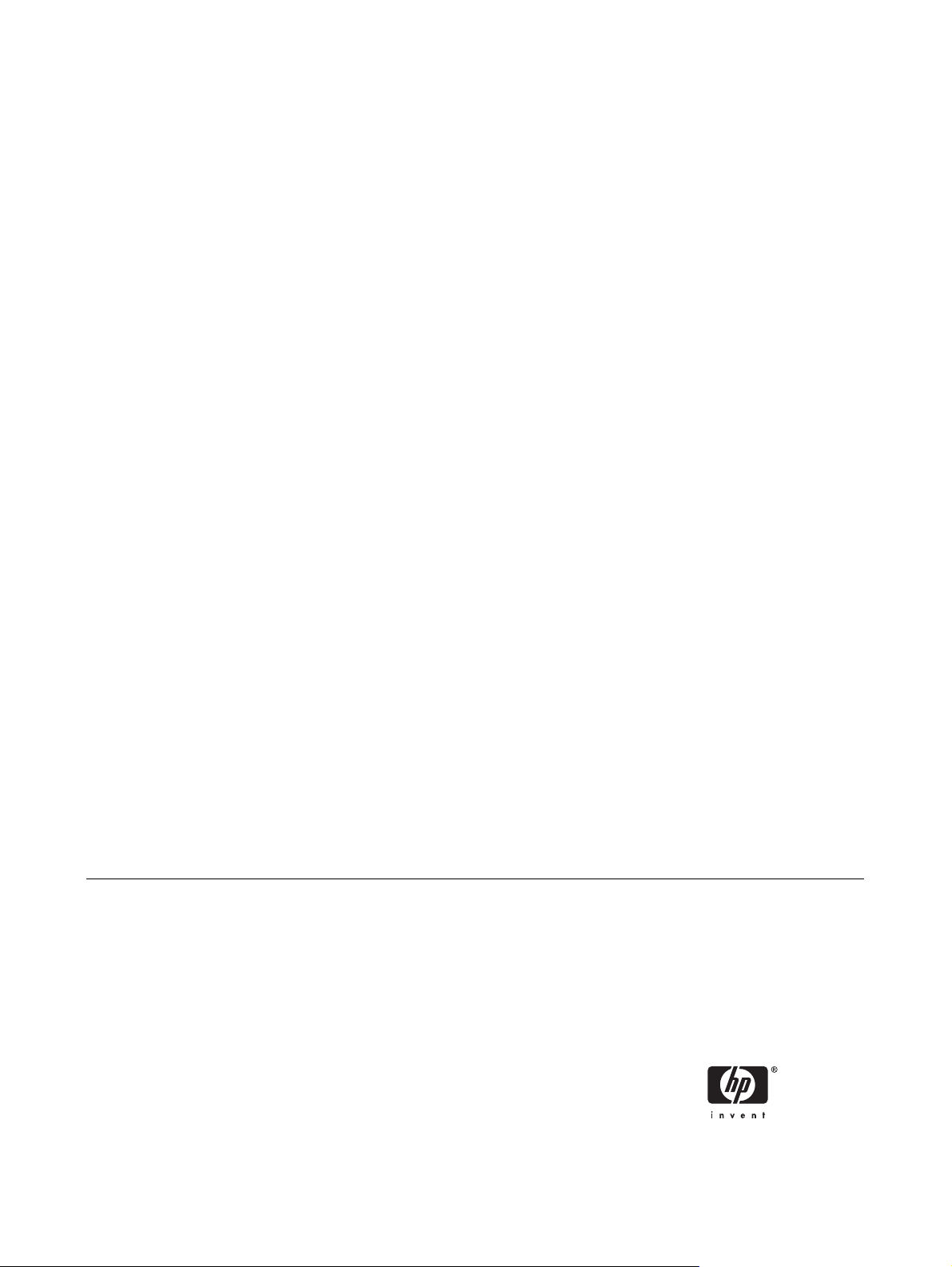
HP Photosmart Pro B8300 series
使用指南
Page 4
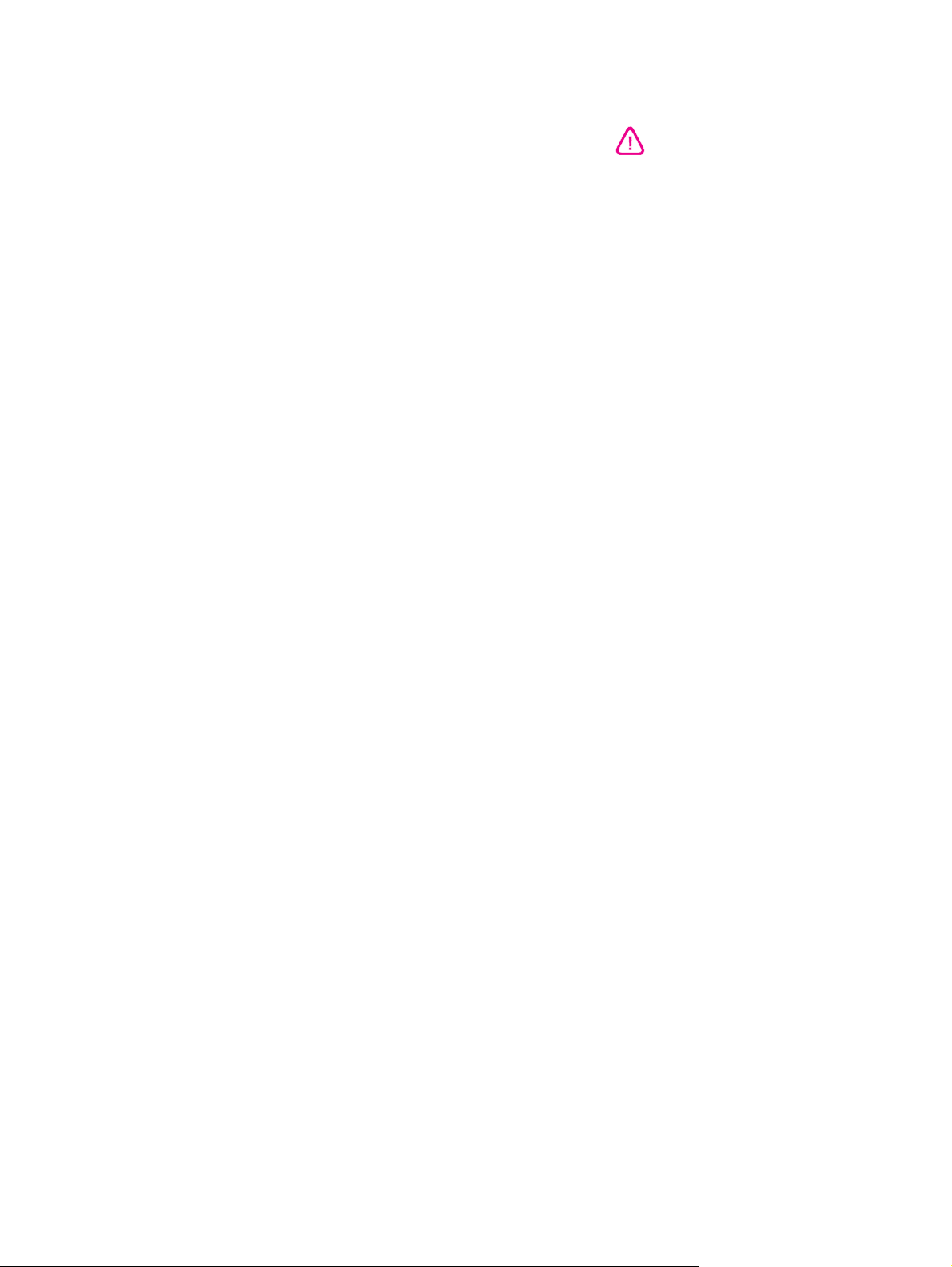
版權說明
智慧財產權說明
安全資訊
© 2006 Copyright Hewlett-Packard
Development Company, L.P.
除著作權法允許的範圍外,若未經事先書面
許可,不得複製、修改或翻譯本手冊。
本手冊包含的資訊如有變更,恕不另行通知。
本產品與服務所附的保固聲明是 HP 對其產品
與服務的唯一保固內容。除此之外,不含任
何附加保固。HP 對所含資訊在技術或編輯上
的錯誤或疏漏概不負責。
ENERGY STAR® 和 ENERGY STAR 標誌
® 是美國環境保護署 (USEPA) 擁有的美國註
冊商標。有關正確使用該標誌的詳細資訊,
闡述於《Guidelines for Proper use of the
ENERGY STAR® Name and International
Logo》中。
HP ColorSmart III 和 HP PhotoREt IV 是
Hewlett-Packard Company 的商標。
Microsoft®、Windows®、Windows XP® 以
及 Windows NT® 是 Microsoft Corporation
在美國的註冊商標。
Pentium® 是 Intel Corporation 在美國的註冊
商標。
使用本產品時請務必遵循基本的安全措施,
以降低受到火災或觸電傷害的危險。
請詳讀並瞭解印表機所附之文件中的所有說
明。
為這個產品連接電源時,請務必採用有接地
的插座。如果不確定所採用的插座是否有接
地,請洽詢合格的電氣技術人員。
請注意產品上註明的所有警告與說明。
清理本產品前,請先將連接到牆壁插座的電
源線拔掉。
不要在靠近有水的地點或是身體潮濕的情況
下,使用或安裝此產品。
安裝此產品的地點必須穩固而平坦。
安裝此產品的地點應有良好的保護,避免人
員踩到電纜或電源線或是被絆倒,並防止電
纜或電源線因而損壞。
如果此產品無法正常運作,請參閱《
解》。
本產品內沒有任何由用戶自行維修的零件。
如需維修服務,請洽詢合格的專業維修人員。
疑難排
Page 5
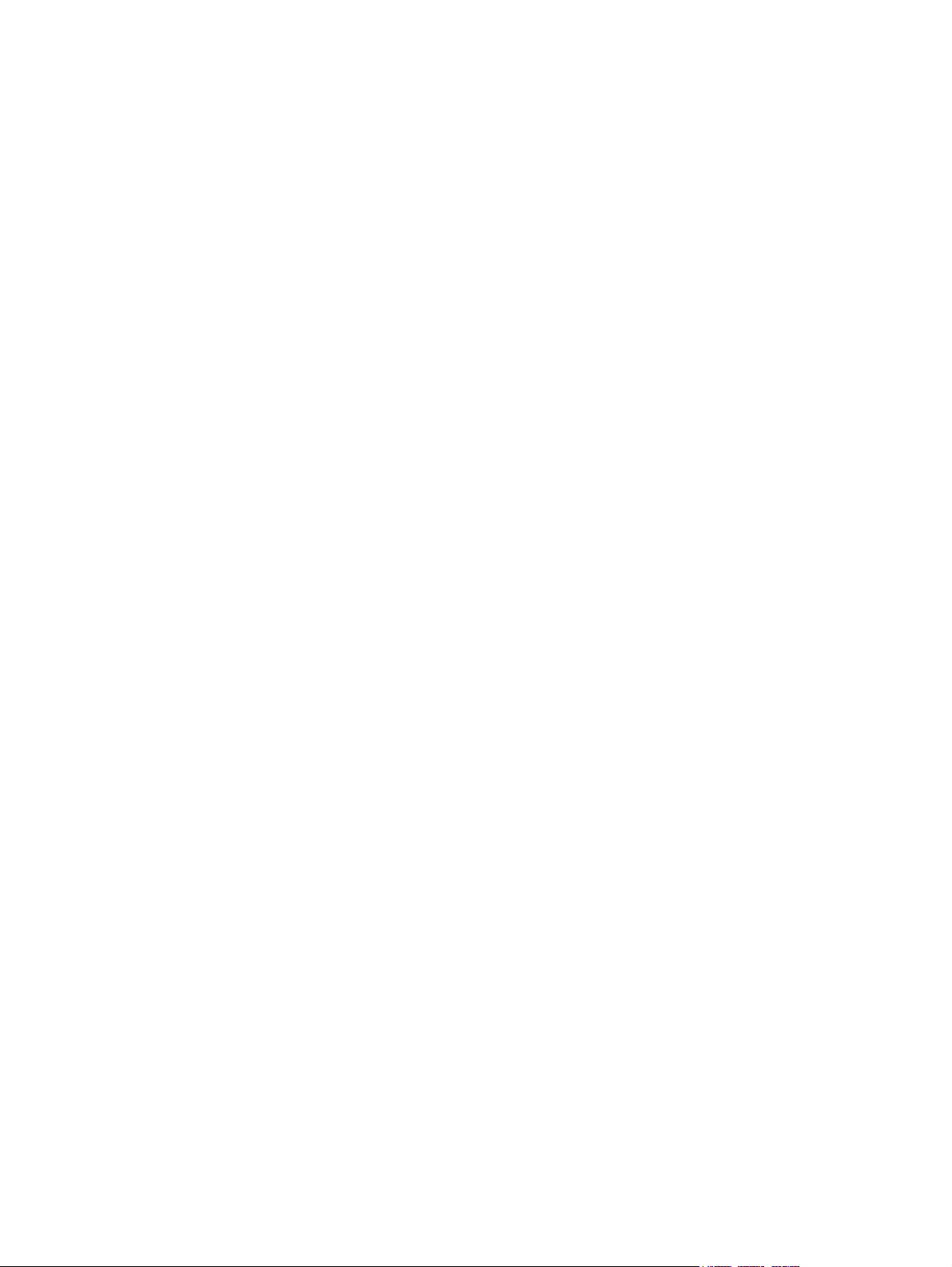
目錄
1 歡迎
2 快速入門
特點 ...................................................................................................................................................... 2
這本手冊的內容 .................................................................................................................................... 3
尋找產品的其他資源 ............................................................................................................................. 4
印表機組件和功能說明 ......................................................................................................................... 6
前視圖(進紙匣、頂蓋和列印墨匣座) ................................................................................ 6
前視圖(進紙匣) ................................................................................................................ 7
印表機指示燈 ....................................................................................................................... 7
後視圖 .................................................................................................................................. 8
設定印表機 (Windows) ......................................................................................................................... 9
直接連接方式 ....................................................................................................................... 9
安裝印表機軟體與共用印表機 .............................................................................................. 9
在連接印表機之前安裝軟體 ................................................................................. 9
在安裝軟體之前連接印表機 ................................................................................. 9
在本地共用網路上共用印表機 ........................................................................... 10
設定印表機 (Mac OS) ......................................................................................................................... 11
安裝本地共用網路或直接連接方式的軟體 .......................................................................... 11
在本地共用網路上共用印表機 ............................................................................................ 12
解除安裝印表機軟體 ........................................................................................................................... 13
自訂印表機軟體設定程式 .................................................................................................................... 14
安裝其他軟體 ...................................................................................................................................... 15
3 使用列印墨匣和配件
使用列印墨匣 ...................................................................................................................................... 18
支援的列印墨匣 .................................................................................................................. 18
插入列印墨匣 ..................................................................................................................... 18
安裝或更換列印墨匣 .......................................................................................... 19
列印墨匣的調整 .................................................................................................................. 20
列印墨匣的清潔 .................................................................................................................. 21
自動清潔列印墨匣 ............................................................................................. 21
Windows 系統 ................................................................................... 21
Macintosh 系統 ................................................................................. 22
維護列印墨匣 ..................................................................................................................... 22
儲存列印墨匣 ..................................................................................................... 22
只用一個列印墨匣來列印 ................................................................................................... 23
校正色彩 ............................................................................................................................ 24
ZHTW iii
Page 6
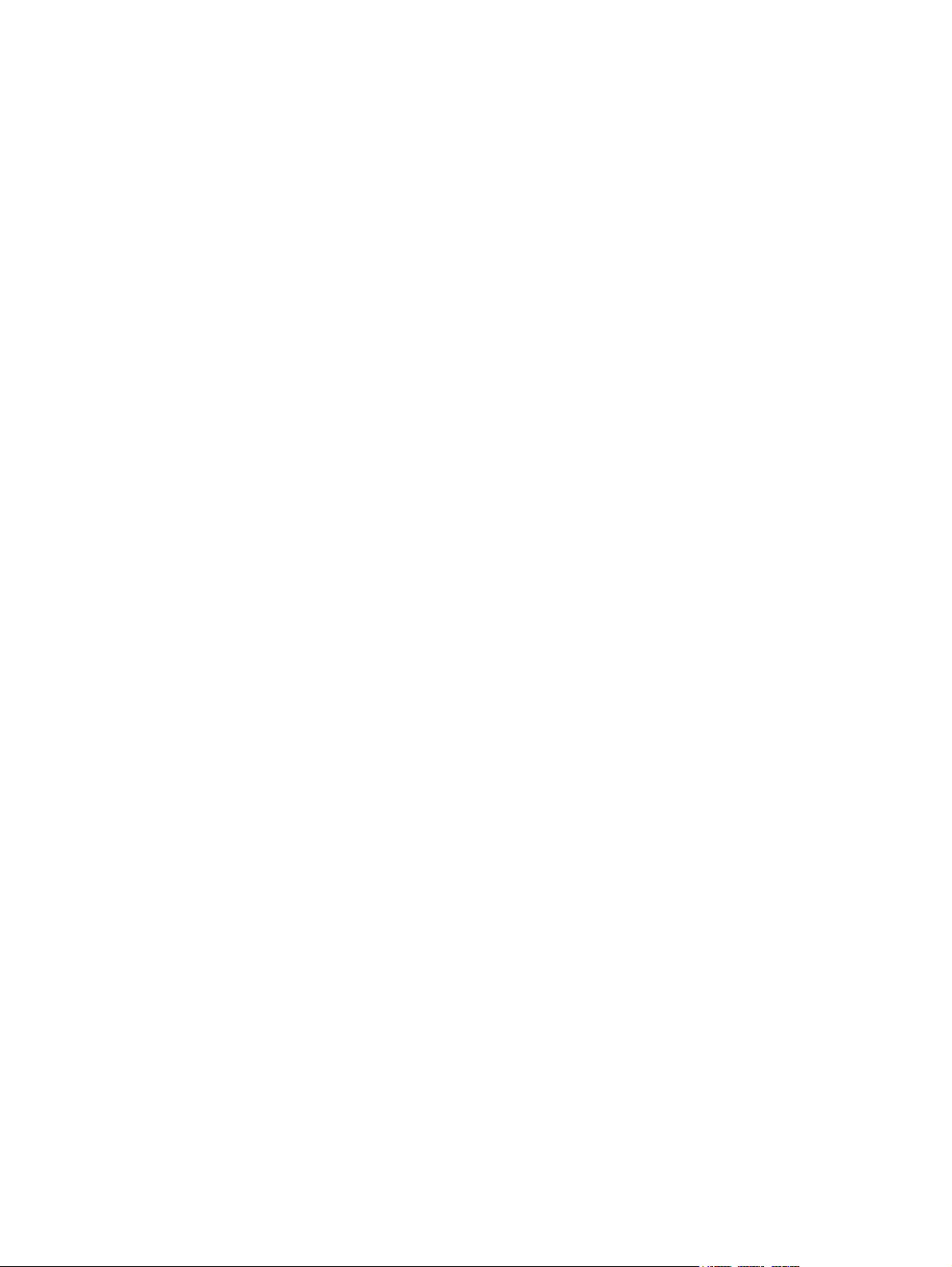
安裝選用的自動雙面列印配件(雙面列印模組) ................................................................................ 25
4 列印和添裝紙材
列印紙材的選擇 .................................................................................................................................. 28
進紙匣的紙材添裝方式 ....................................................................................................................... 35
使用自動紙張類型感應器 .................................................................................................................... 37
變更列印設定值 .................................................................................................................................. 38
智慧軟體功能的說明 ........................................................................................................................... 39
列印數位相片 ...................................................................................................................................... 40
無邊框的列印 ...................................................................................................................................... 43
灰階列印 ............................................................................................................................................. 45
列印寬型相片 ...................................................................................................................................... 46
列印文件 ............................................................................................................................................. 48
前方或後方手動進紙槽的列印 ............................................................................................................. 49
列印不同類型紙材 ............................................................................................................................... 52
列印自訂大小的紙張 ........................................................................................................................... 53
列印信封 ............................................................................................................................................. 54
列印卡片和較小紙材 ........................................................................................................................... 55
每張多頁的列印 .................................................................................................................................. 58
列印手冊 ............................................................................................................................................. 59
列印海報 ............................................................................................................................................. 61
長條紙列印 ......................................................................................................................................... 62
列印標籤 ............................................................................................................................................. 63
熱轉印列印 ......................................................................................................................................... 64
雙面列印(列印在紙張的兩面)
取消列印工作 ...................................................................................................................................... 68
列印紙材選擇和使用的提示 ................................................................................................ 28
支援的紙材規格說明 .......................................................................................................... 28
支援的紙材大小說明 .......................................................................................... 28
支援的紙材類型說明 .......................................................................................... 32
支援的紙材磅數和容量說明 ............................................................................... 33
設定最低邊界 ..................................................................................................................... 34
增強彩色列印 ..................................................................................................................... 40
相片列印指南 ..................................................................................................... 40
數位相片技術介紹 .............................................................................................................. 41
PhotoREt 列印 ................................................................................................... 41
最佳化 4800 x 1200 dpi ..................................................................................... 41
Exif 列印增強化相片的列印 ............................................................................... 41
HP Photosmart Essential 軟體 ........................................................................................... 42
變更軟體設定值 .................................................................................................................. 49
添裝前方手動進紙槽 .......................................................................................................... 50
添裝後方手動進紙槽 .......................................................................................................... 51
人工式手冊列印 .................................................................................................................. 59
自動式手冊列印 .................................................................................................................. 59
......................................................................................................... 65
雙面列印指南 ..................................................................................................................... 65
手動雙面列印 ..................................................................................................................... 65
自動雙面列印 ..................................................................................................................... 66
採用雙面列印模組的好處 ................................................................................... 67
iv ZHTW
Page 7
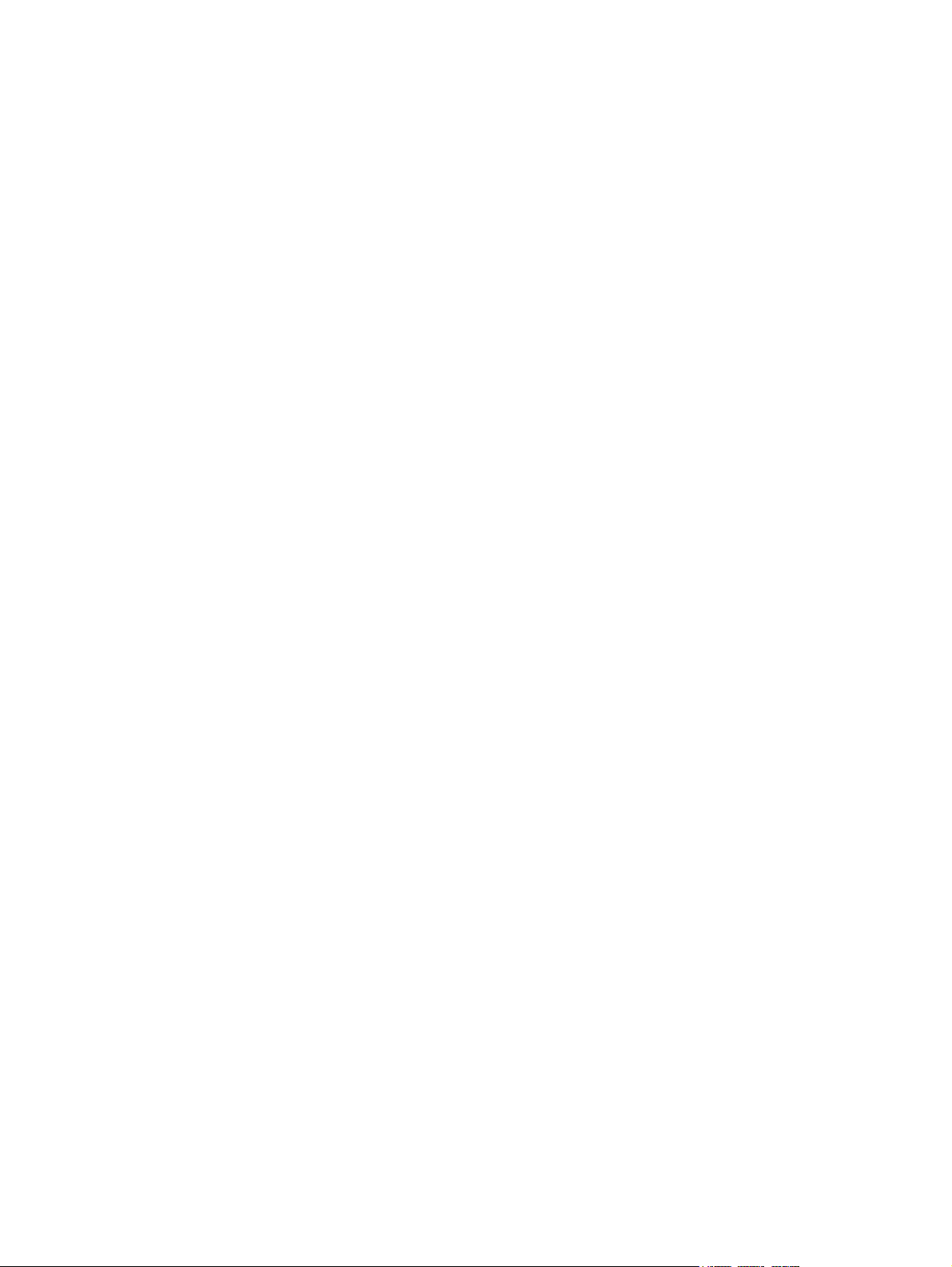
5 使用工具箱
工具箱概述 ......................................................................................................................................... 70
印表機狀態索引標籤 ........................................................................................................................... 71
資訊索引標籤 ...................................................................................................................................... 72
印表機服務索引標籤 ........................................................................................................................... 75
使用 HP Printer Utility(HP 印表機公用程式)(Macintosh) ................................................................ 76
6 疑難排解
疑難排解提示與資源 ........................................................................................................................... 78
一般疑難排解提示 ............................................................................................................................... 79
列印示範頁 ......................................................................................................................................... 80
列印診斷頁 ......................................................................................................................................... 81
解決列印問題 ...................................................................................................................................... 82
HP Instant Support(HP 立即支援) ................................................................................. 72
安全性與隱私權 .................................................................................................................. 73
存取 HP Instant Support(HP 立即支援) ......................................................................... 73
myPrintMileage .................................................................................................................. 73
學習篇 ... ............................................................................................................................ 74
檢視 HP Printer Utility(HP 印表機公用程式)面板 ........................................................... 76
印表機預期外關機 .............................................................................................................. 82
檢查電源和電源連接方式 ................................................................................... 82
檢查印表機的散熱孔 .......................................................................................... 82
所有的印表機指示燈均閃爍 ................................................................................................ 82
發生無法修復的錯誤 .......................................................................................... 82
印表機沒有回應(沒有列印) ............................................................................................ 82
檢查印表機的設定 ............................................................................................. 82
檢查列印墨匣初始化 .......................................................................................... 82
檢查印表機軟體安裝 .......................................................................................... 82
檢查電纜的連接 ................................................................................................. 82
檢查印表機的網路環境設定 ............................................................................... 82
檢查電腦上是否安裝個人防火牆軟體 ................................................................. 83
印表機無法接受列印墨匣 ................................................................................................... 83
列印墨匣無法裝入印表機 ................................................................................... 83
印表機無法辨識列印墨匣 ................................................................................... 83
清潔列印墨匣接點 ............................................................................................. 83
印表機拒絕筆 ..................................................................................................................... 83
印表機需要很長時間才印出文件 ........................................................................................ 84
檢查系統組態 ..................................................................................................... 84
確定在電腦上執行的軟體程式數目 .................................................................... 84
檢查印表機軟體設定值 ...................................................................................... 85
正在列印大型檔案
印表機可能在「墨水後備列印模式」 ................................................................. 85
列印空白頁 ......................................................................................................................... 85
檢查列印墨匣的墨水是否已經用完 .................................................................... 85
沒有撕掉列印墨匣噴嘴的保護膠帶 .................................................................... 85
檢查紙材設定值 ................................................................................................. 85
頁面的部分內容未印出或不正確 ........................................................................................ 85
檢查邊界設定值 ................................................................................................. 85
............................................................................................. 85
ZHTW v
Page 8
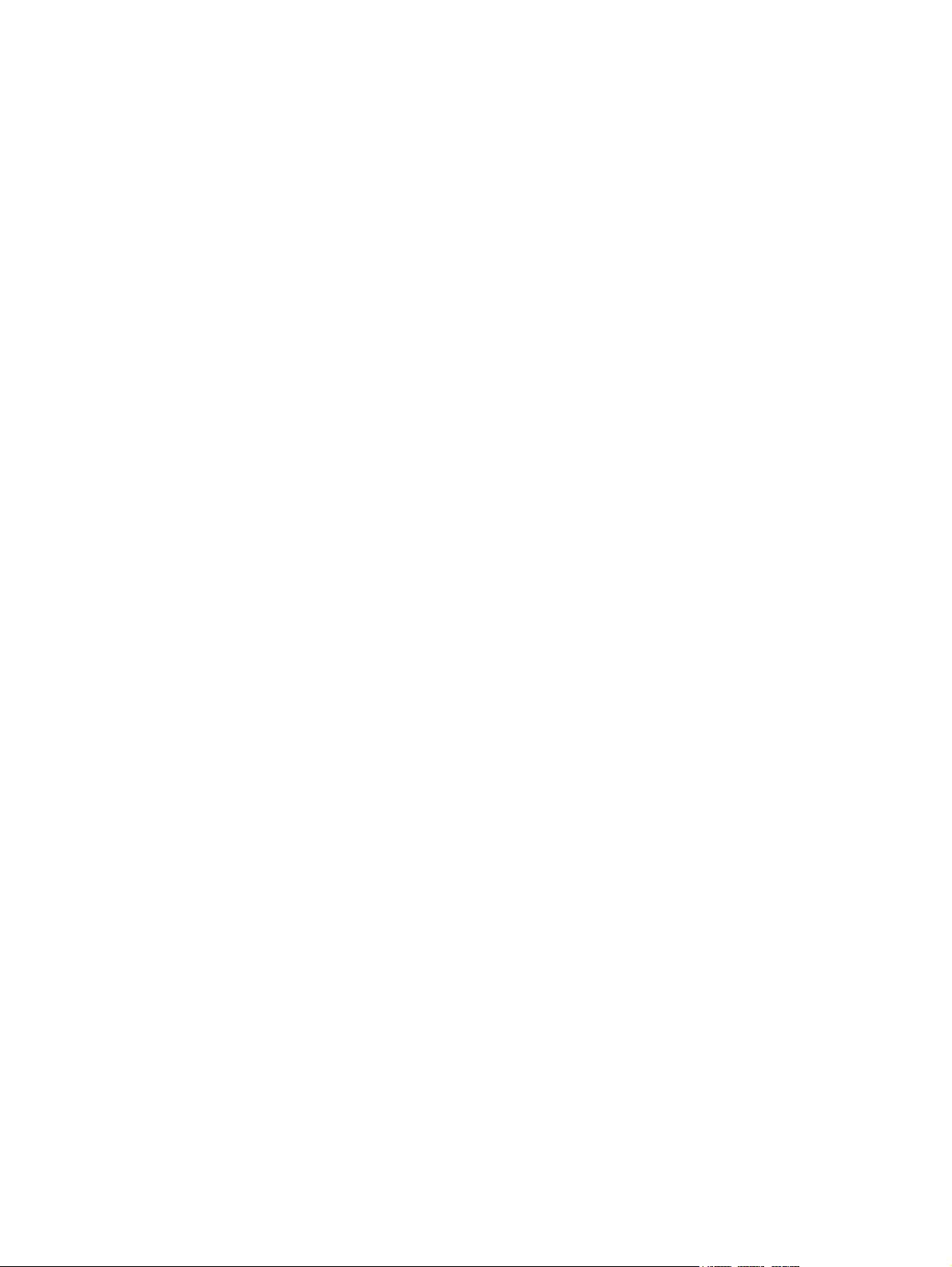
印表機可能在「墨水後備列印模式」 ................................................................. 85
檢查列印墨匣的墨水存量 ................................................................................... 85
列印墨匣可能需要清潔 ...................................................................................... 86
檢查彩色列印設定值 .......................................................................................... 86
檢查列印位置和 USB 電纜的長度 ...................................................................... 86
文字或圖形的位置錯誤 ....................................................................................................... 86
檢查紙材添裝方式 ............................................................................................. 86
檢查紙材大小 ..................................................................................................... 86
檢查邊界設定值 ................................................................................................. 86
檢查頁面列印方向的設定值 ............................................................................... 86
檢查印表機位置和 USB 電纜的長度 .................................................................. 86
列印品質不良及印出文件不如預期 ..................................................................................................... 87
印出文件品質不良 .............................................................................................................. 87
檢查列印墨匣 ..................................................................................................... 87
印表機可能在「墨水後備列印模式」 ................................................................. 87
檢查列印墨匣的墨水存量 ................................................................................... 87
列印墨匣可能需要清潔 ...................................................................................... 87
檢查紙張的品質 ................................................................................................. 87
檢查印表機內裝入的紙材類型 ........................................................................... 88
檢查印表機的滾筒 ............................................................................................. 88
檢查印表機位置和 USB 電纜的長度 .................................................................. 88
印出無意義的字元 .............................................................................................................. 88
檢查電纜的連接 ................................................................................................. 88
檢查文件檔案 ..................................................................................................... 88
有墨水污跡的情形 .............................................................................................................. 88
檢查列印設定值 ................................................................................................. 88
檢查紙材的類型 ................................................................................................. 88
檢查邊界的設定值 ............................................................................................. 89
文字或圖形上的墨水有空隙 ................................................................................................ 89
印表機可能在「墨水後備列印模式」 ................................................................. 89
檢查列印墨匣的墨水存量 ................................................................................... 89
列印墨匣可能需要清潔 ...................................................................................... 89
檢查紙材的類型 ................................................................................................. 89
列印設定可能需要變更 ....................................................................................................... 89
輸出褪色或色彩黯淡 .......................................................................................................... 89
檢查列印模式 ..................................................................................................... 89
您的專案可能沒有使用最佳列印墨匣 ................................................................. 89
檢查紙張類型設定值 .......................................................................................... 89
檢查列印墨匣 ..................................................................................................... 90
彩色的內容印成黑白的 ....................................................................................................... 90
檢查列印設定值 ................................................................................................. 90
印表機正在「墨水後備列印模式」列印 ............................................................. 90
印出錯誤的顏色 .................................................................................................................. 90
檢查列印設定值 ................................................................................................. 90
檢查列印墨匣 ..................................................................................................... 90
印出的文件有顏色滲透的情形 ............................................................................................ 90
檢查列印設定值 ................................................................................................. 90
檢查列印墨匣
顏色沒有對齊 ..................................................................................................................... 90
..................................................................................................... 90
vi ZHTW
Page 9
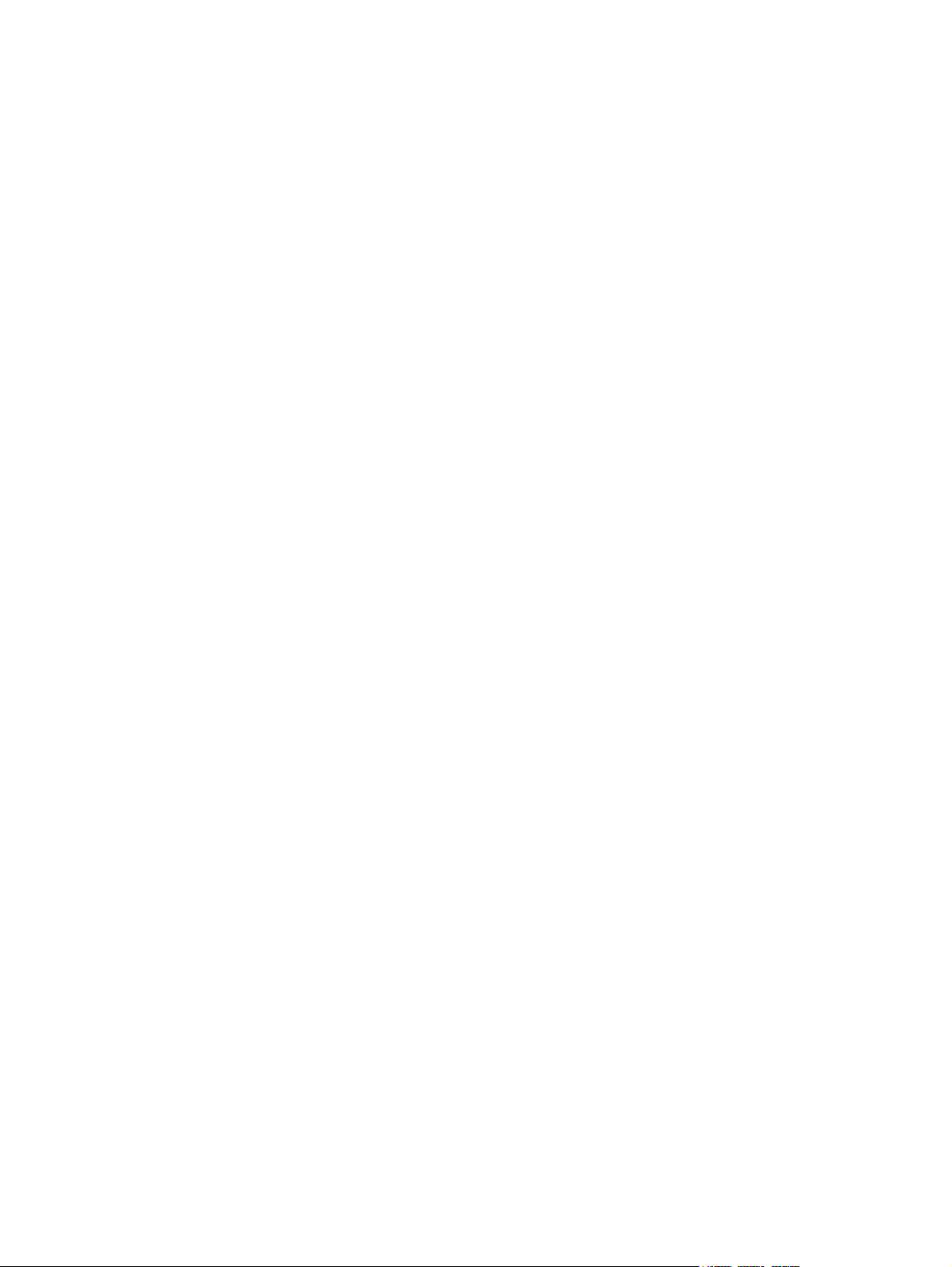
檢查列印墨匣 ..................................................................................................... 90
檢查圖形的位置 ................................................................................................. 90
文件或圖形上有遺漏線或是點。 ........................................................................................ 91
印表機可能在「墨水後備列印模式」 ................................................................. 91
檢查列印墨匣的墨水存量 ................................................................................... 91
列印墨匣可能需要清潔 ...................................................................................... 91
檢查列印墨匣的接點 .......................................................................................... 91
解決送紙問題 ...................................................................................................................................... 92
發生其他送紙問題 .............................................................................................................. 92
印表機或紙匣不支援紙材 ................................................................................... 92
無法抽取進紙匣的紙材 ...................................................................................... 92
紙材沒有正確地出來 .......................................................................................... 92
頁面歪斜 ............................................................................................................ 92
抽取出多頁 ........................................................................................................ 92
安裝問題的疑難排解 ........................................................................................................................... 93
列印調整頁的問題 .............................................................................................................. 93
軟體的安裝問題 .................................................................................................................. 93
確定電腦需求 ..................................................................................................... 93
確定安裝前置作業 ............................................................................................. 93
重新安裝印表機軟體 .......................................................................................... 93
清除卡紙 ............................................................................................................................................. 94
卡紙的預防訣竅 .................................................................................................................. 96
解決相片列印問題 ............................................................................................................................... 97
解決無邊框列印問題 ........................................................................................................................... 98
解決長條紙列印問題 ........................................................................................................................... 99
解決自動雙面列印問題 ..................................................................................................................... 100
解決網路列印問題 ............................................................................................................................. 101
7 印表機指示燈說明
瞭解印表機的指示燈 ......................................................................................................................... 104
8 HP 耗材和配件
透過工具箱訂購列印耗材 .................................................................................................................. 108
配件 .................................................................................................................................................. 109
自動雙面列印配件 ............................................................................................................ 109
USB 電纜 ......................................................................................................................... 109
網路介面 .......................................................................................................................... 109
耗材 .................................................................................................................................................. 110
列印墨匣 .......................................................................................................................... 110
相紙 .................................................................................................................................. 110
噴墨紙 .............................................................................................................................. 111
投影片 .............................................................................................................................. 111
專門紙 .............................................................................................................................. 111
賀卡 .................................................................................................................................. 112
型錄紙 .............................................................................................................................. 112
9 客戶支援服務與保固
取得線上支援服務 ............................................................................................................................. 114
ZHTW vii
Page 10
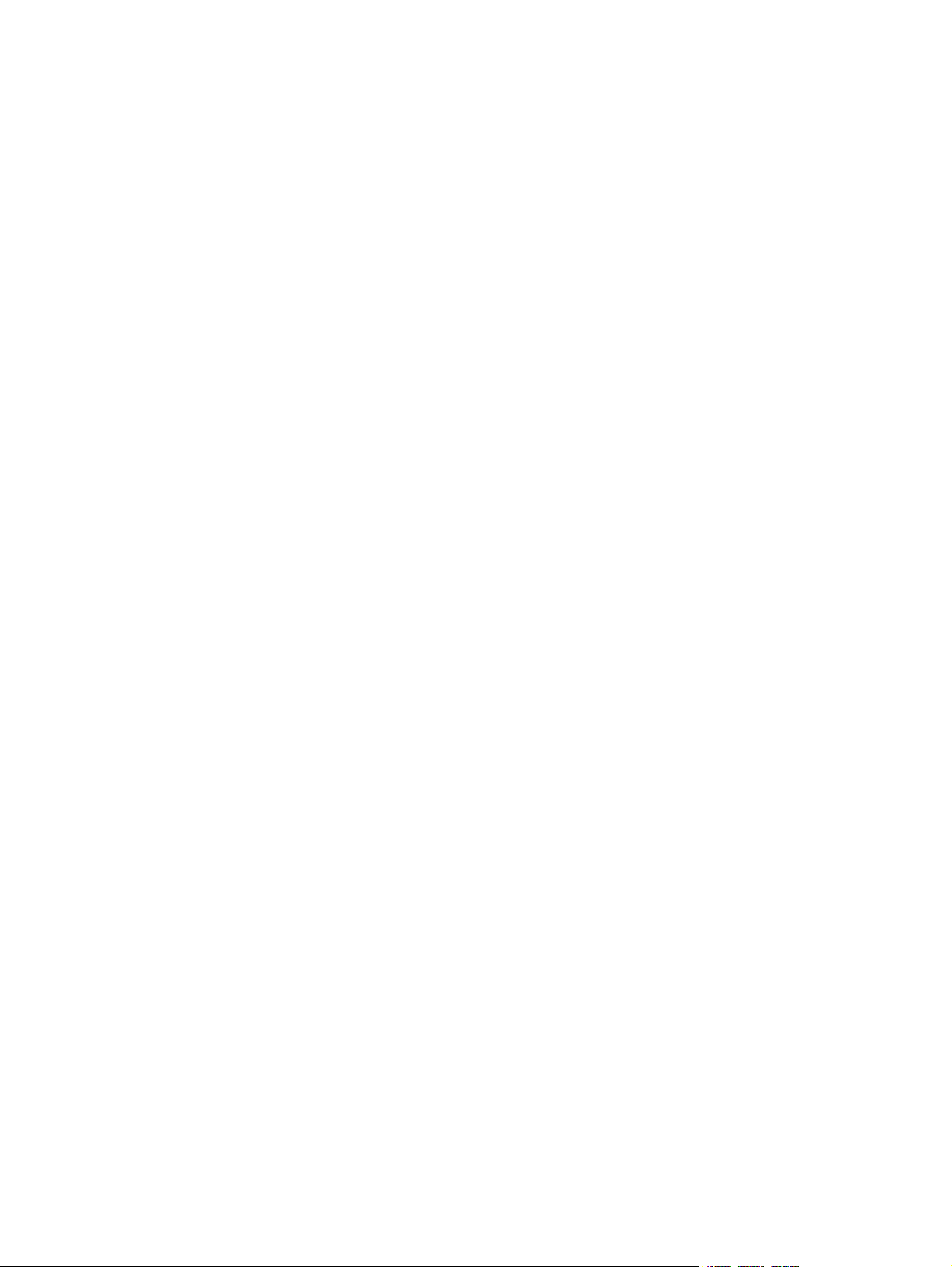
HP Instant Support(HP 立即支援) ............................................................................................... 115
HP 電話支援服務 .............................................................................................................................. 116
在您撥打電話之前 ............................................................................................................ 116
電話支援服務號碼 ............................................................................................................ 116
惠普科技有限保固聲明 ..................................................................................................................... 118
10 印表機規格與合格聲明書
印表機規格 ....................................................................................................................................... 120
Declaration of Conformity ................................................................................................................. 123
11 政府規章資訊
FCC statement ................................................................................................................................. 126
韓國使用者注意事項 ........................................................................................................ 126
其他規章資訊 .................................................................................................................................... 127
LED 指示燈等級 ............................................................................................................... 127
規章機型號碼 ................................................................................................................... 127
環保產品管理計畫 ............................................................................................................................. 128
使用紙張 .......................................................................................................................... 128
塑膠 .................................................................................................................................. 128
回收計畫 .......................................................................................................................... 128
HP 噴墨印表機耗材回收計畫 ........................................................................................... 128
物料處理 .......................................................................................................................... 128
能源消耗 - Energy Star .................................................................................................... 128
能源消耗 - 聯邦能源管理計畫 (Federal Energy Management Program) .......................... 129
歐盟一般家庭使用者的廢棄裝置處置 ................................................................................................ 130
索引 ................................................................................................................................................................... 131
viii ZHTW
Page 11
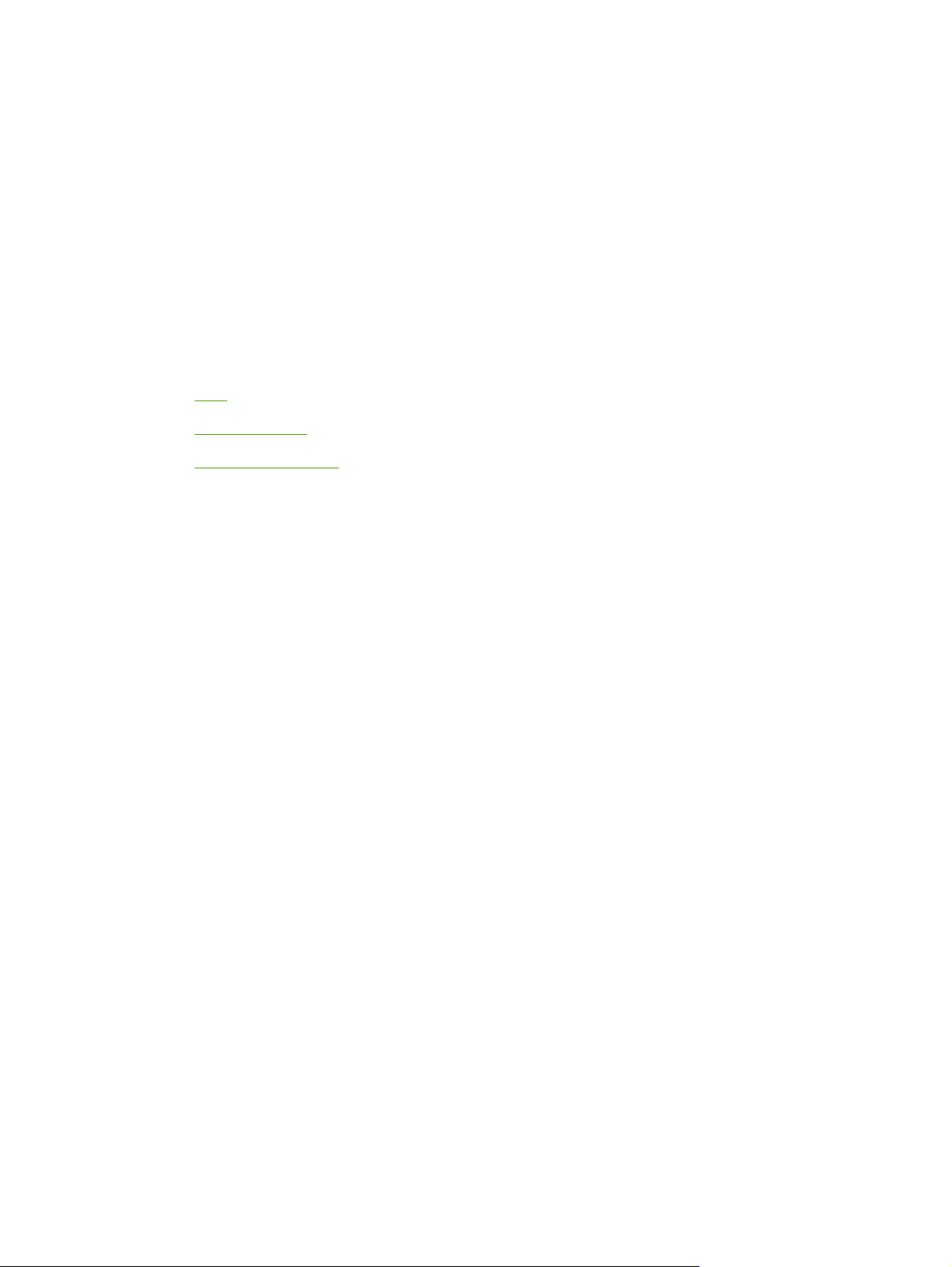
1
歡迎
感謝您購買 HP Photosmart 印表機。
本節包含下列資訊:
特點
●
這本手冊的內容
●
尋找產品的其他資源
●
ZHTW 1
Page 12
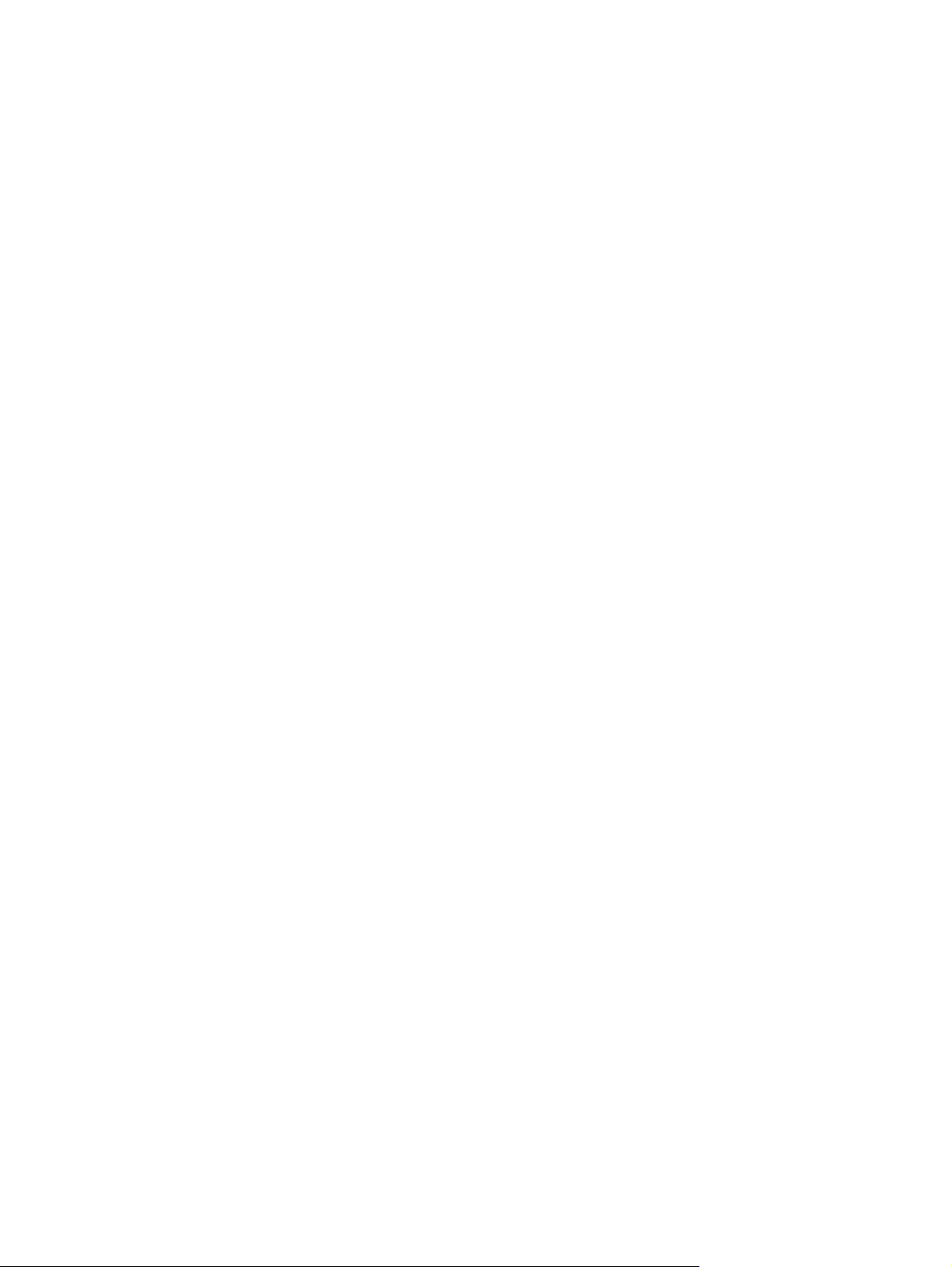
特點
本印表機配備幾種令人驚喜的功能。
數位相片列印 – 列印高品質的彩色及黑白相片。
●
大範圍格式列印 – 列印尺寸最大可達 330 x 483 公釐 或 A3+ 無邊框列印。
●
無邊框列印 – 採用無邊框列印功能印製相片和卡片時,可將內容列印到整個頁面的區域。列印尺
●
寸最大可達 330 x 483 公釐 或 A3+ 無邊框列印。
墨水後備模式 – 在一個列印墨匣的墨水用完後,繼續用另一個列印墨匣列印。
●
色彩管理 – 印表機軟體會將相片目前的色彩空間轉換到印表機驅動程式選取的色彩空間。請參閱
●
印表機驅動程式的線上說明以獲得詳細資訊。
自動紙張類型感應器 – 印表機可以自動選擇適合印表機內紙材的列印設定值;在使用 HP 的紙材
●
時,效果特別好。
取消按鈕 – 只要按一下這個按鈕,即可取消不要的列印工作。
●
省電模式 – 印表機在閒置 30 分鐘後,會進入低電量的省電模式。
●
工具箱 – 提供有關印表機的狀態和維護資訊。您亦可透過它蒞臨 myPrintMileage 網站、參閱文
●
件,並使用線上協助工具來解決印表機的問題。
全景列印 – 列印高品質的全景相片,可包含或不包含邊框。
●
每張紙列印多頁內容 – 利用印表機軟體在每張紙最多可列印 16 頁的內容。
●
2 第 1 章 歡迎 ZHTW
Page 13
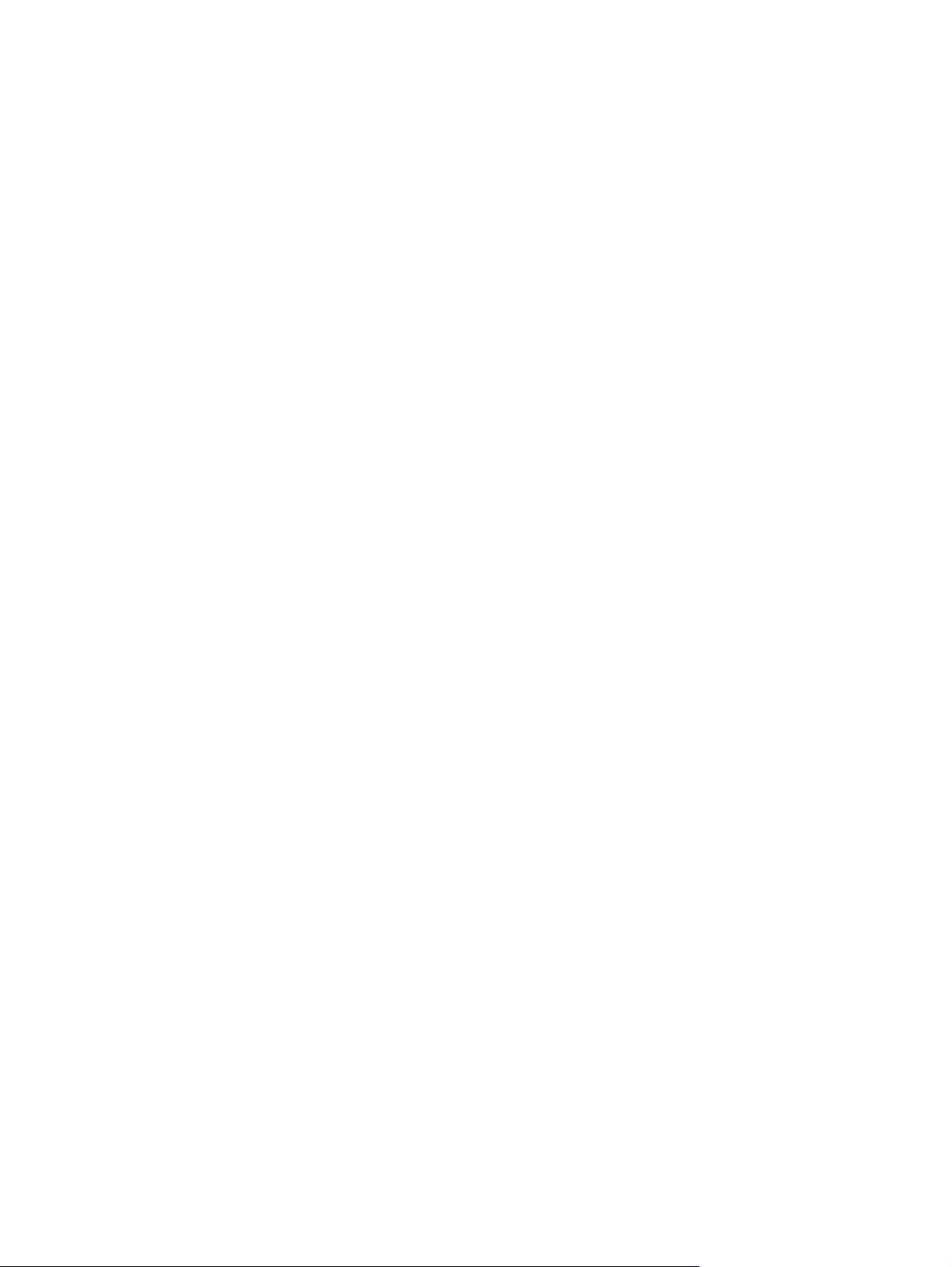
這本手冊的內容
這本手冊包含下述章節:
快速入門 – 說明印表機的組件,以及 USB 電纜的連接方式;並解釋如何安裝印表機軟體、如何連
●
接印表機到網路、以及如何連接外接式列印伺服器。
使用列印墨匣和配件 – 說明如何使用列印墨匣,以及雙面列印模組(選購)的安裝方式。
●
列印和添裝紙材 – 說明並示範如何添裝列印紙材,並解釋如何在各種類型和尺寸的紙材列印。說
●
明可以提高相片列印品質的六種墨水列印方式,以及如何做無邊框的列印。此外並說明印表機驅動
程式的功能。
使用工具箱 – 介紹「工具箱」軟體的功能(例如墨水存量資訊、列印墨匣的維護,以及疑難排解
●
說明的連結)、HP Instant Support(HP 立即支援),和 myPrintMileage 網站(用來追蹤印表機
使用量資訊)。此外,並說明如何直接從「工具箱」軟體訂購列印耗材。
疑難排解 – 協助用戶解決常見的印表機問題(例如卡紙或軟體安裝事項),以及列印方面的問題
●
(例如無邊框或相片列印的問題)。
印表機指示燈說明 – 說明並示範印表機所顯示之各種組合的指示燈訊號、它們所代表的意義,以
●
及所應採取的處理方式。
HP 的耗材和配件 – 列出可供選購並配合印表機使用之配件、紙材和列印墨匣的零件號碼。
●
客戶支援服務與保固 – 列出可以取得有關印表機之協助的各種支援服務。
●
印表機規格與合格聲明書 – 列出如列印速度、紙匣容量以及系統需求的相關資訊。也包含合格聲
●
明書。
政府規章資訊 – 包含 FCC 聲明及其他政府規章資訊,例如 EMI 聲明、LED 分類、能源消耗和規
●
章機型號碼。
ZHTW
這本手冊的內容
3
Page 14

尋找產品的其他資源
您可以從下列資源,取得未包含在本指南的產品資訊與進一步的疑難排解資源:
快速入門指南 – 提供安裝印表機的說明以及關於保固和安全問題的相關資訊。這份指南的印刷版
●
本隨附於印表機包裝箱內。
讀我檔案與版本資訊 – 提供最新的資訊與疑難排解提示。已內含於 Starter CD 中。
●
工具箱 – 提供列印墨匣墨水存量和存取印表機維護服務的相關資訊。如需詳細說明請參閱《
●
工具箱》。此功能要在您選擇安裝選項時有包括「工具箱」才可使用。
印表機驅動程式螢幕說明 (Windows) – 提供印表機驅動程式的功能解說。只可從印表機驅動程式
●
存取。
HP 印表機公用程式 (Macintosh) – 包含校正印表機、清潔列印墨匣、列印測試頁及尋找網站支援
●
服務資訊的工具。如需詳細說明請參閱《
(Macintosh)》。
HP Instant Support – 協助您快速確認、診斷及解決列印問題。如需詳細說明請參閱
●
HP Instant Support(HP 立即支援)》。可透過任何標準的網頁瀏覽器或透過工具箱 (Windows)
《
存取。
Starter CD 光碟片 – 包含印表機軟體、用來建立自訂安裝程式的公用程式、這本使用指南的電子
●
版本,以及有關訂購方面的資訊。請參閱《
診斷頁 – 提供印表機硬體,例如韌體版本及機型號碼的相關資訊。請參閱《
●
HP 網站 – 提供最新的印表機軟體、產品及支援服務資訊。請蒞臨
●
HP 電話支援服務 – 產品保固期間,此支援通常是免費的。請參閱《
●
使用 HP Printer Utility(HP 印表機公用程式)
疑難排解》。
列印診斷頁》。
http://www.hp.com/support/。
HP 電話支援服務》。
使用
4 第 1 章 歡迎 ZHTW
Page 15
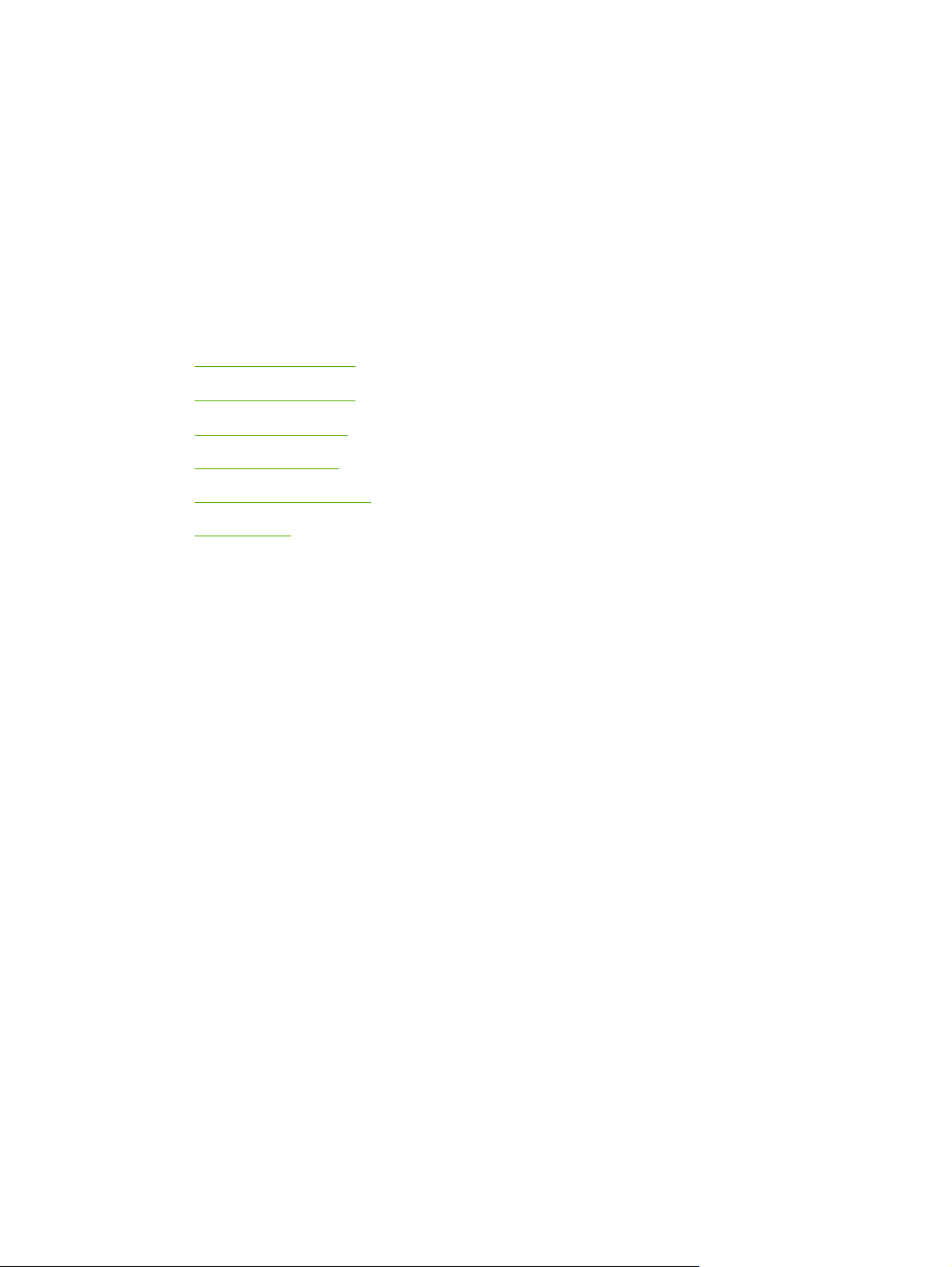
2
快速入門
本節包含下列資訊:
印表機組件和功能說明
●
設定印表機 (Windows)
●
設定印表機 (Mac OS)
●
解除安裝印表機軟體
●
自訂印表機軟體設定程式
●
安裝其他軟體
●
ZHTW 5
Page 16
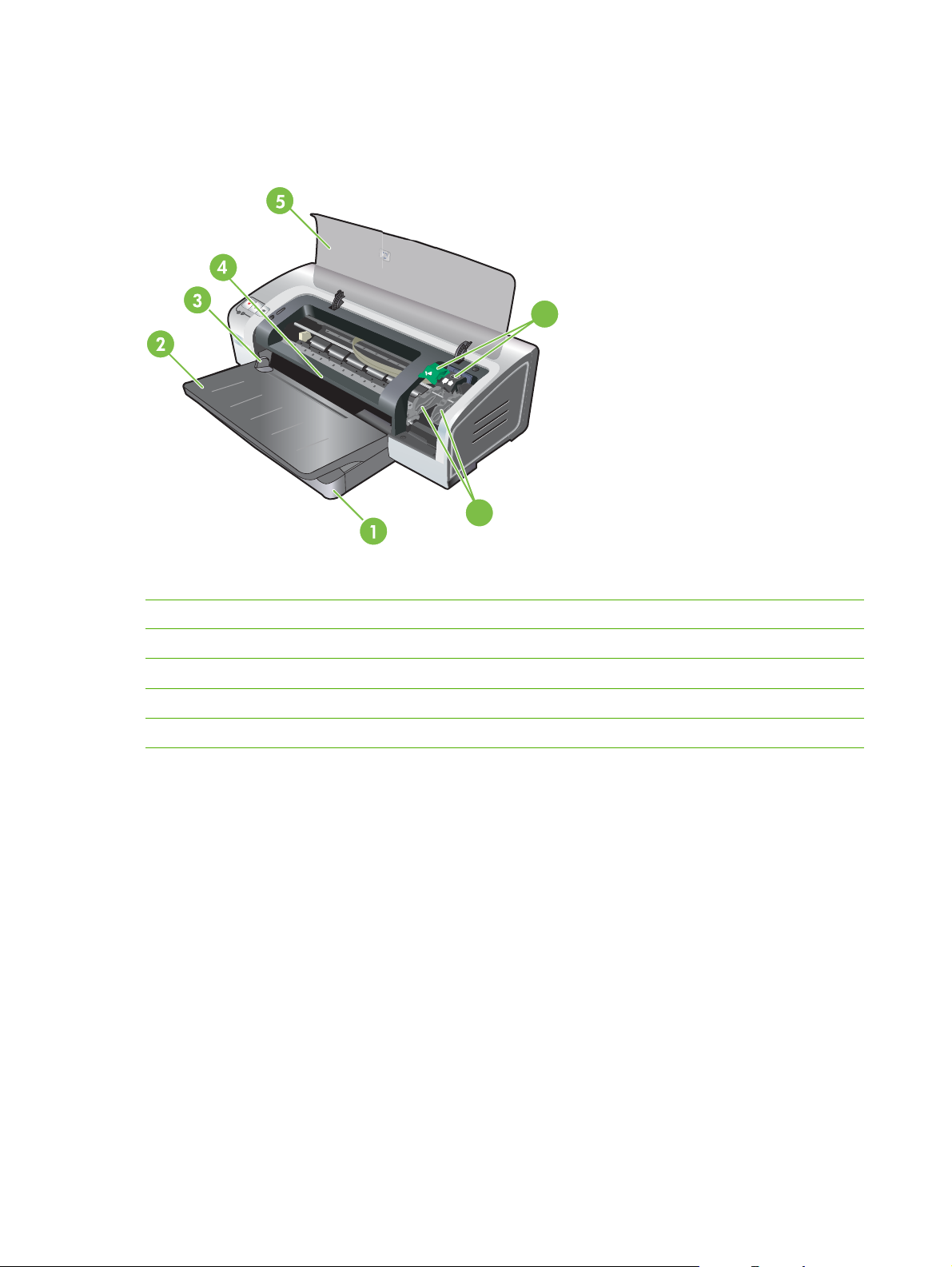
印表機組件和功能說明
前視圖(進紙匣、頂蓋和列印墨匣座)
6
7
可延伸式進紙匣
1
可延伸式出紙匣
2
前方手動進紙紙張導板
3
前方手動進紙槽
4
頂蓋
5
列印墨匣固定鎖
6
列印墨匣座
7
6 第 2 章 快速入門 ZHTW
Page 17

前視圖(進紙匣)
進紙匣固定鎖
1
小型紙材導板
2
紙張寬度導板
3
小型紙材排出器
4
印表機指示燈
印表機指示燈為印表機狀態提供視覺上的提示。如需詳細說明,請參閱《印表機指示燈說明》。
1
右側列印墨匣指示燈(黑色、相片或灰色列印墨匣)
ZHTW
2
3
左側列印墨匣指示燈(三色列印墨匣)
取消按鈕
印表機組件和功能說明
7
Page 18
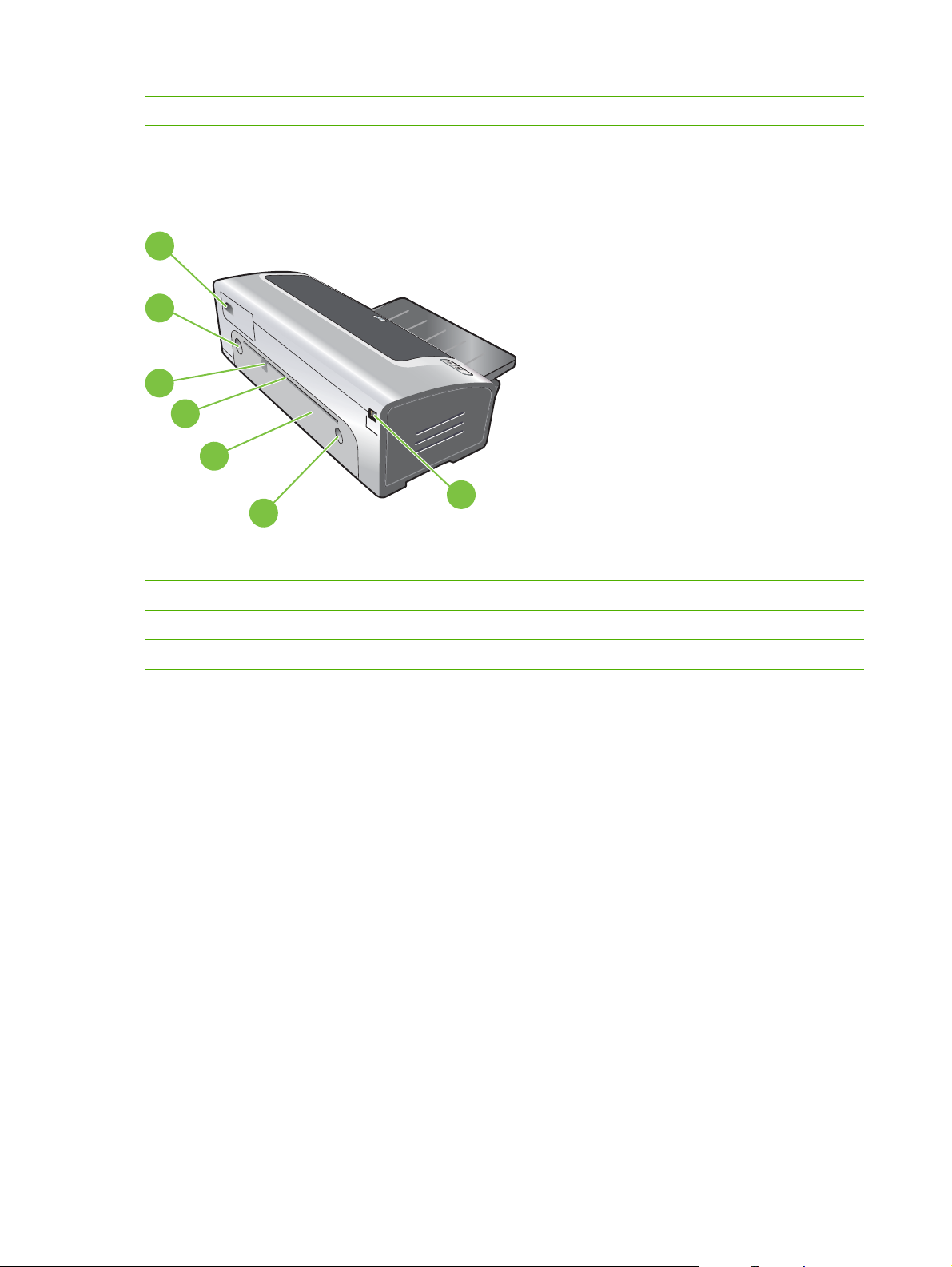
4
繼續按鈕與指示燈
5
電源按鈕與指示燈
後視圖
6
5
4
3
2
5
1 Universal Serial Bus (USB) 連接埠
後方機蓋
2
1
後方手動進紙槽
3
後方手動進紙紙張導板
4
後方機蓋釋放鈕
5
電源輸入
6
8 第 2 章 快速入門 ZHTW
Page 19
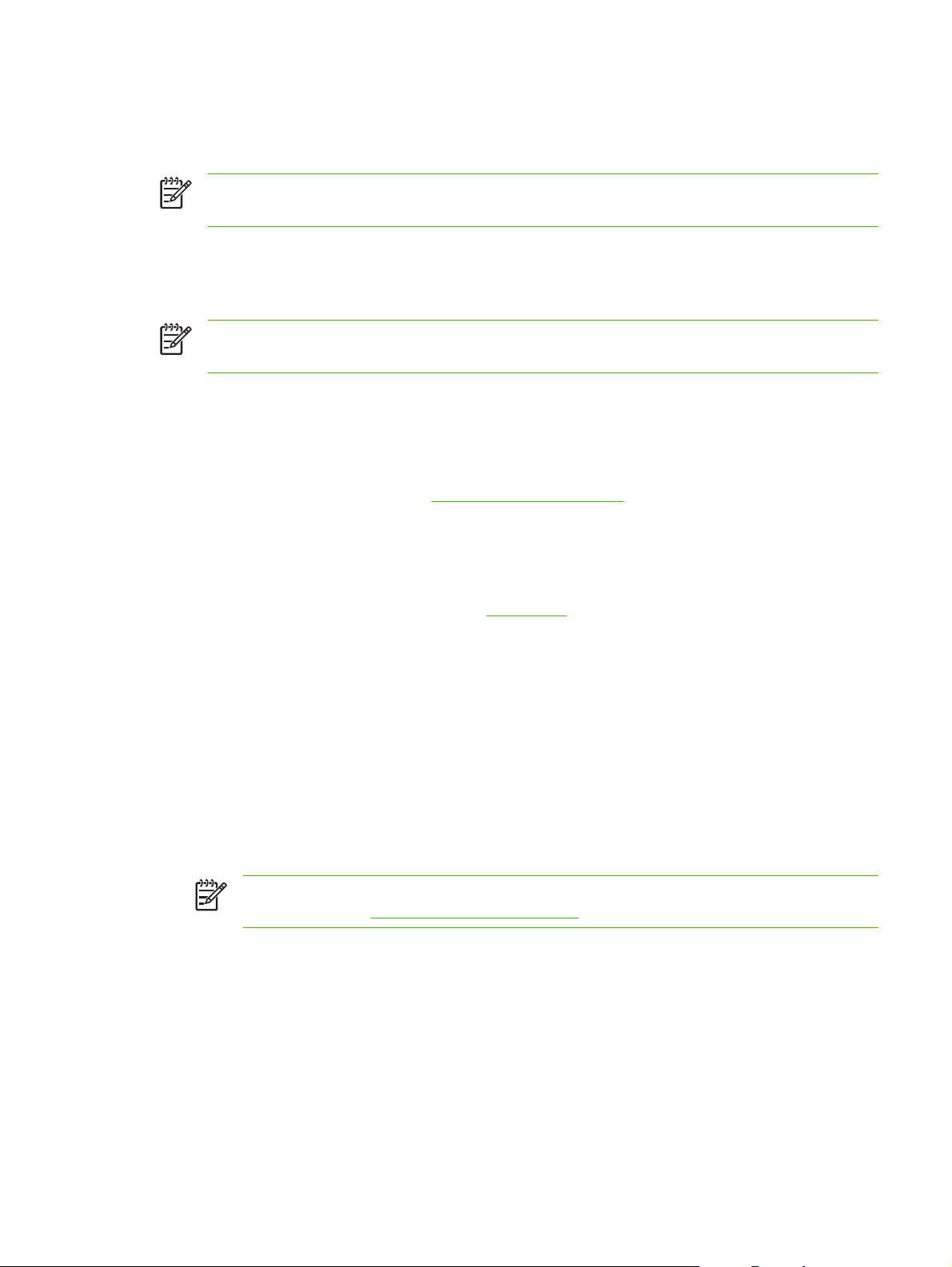
設定印表機 (Windows)
您可以將印表機直接連接至電腦,或在本地共用網路共用印表機。
注意 在 Windows 2000、Windows Server 2000 或 Windows XP 系統上,必須擁有管理員的權
限,才能安裝印表機驅動程式。
直接連接方式
您可以使用 USB 電纜將印表機直接連接到您的電腦。
注意 如果您安裝好印表機軟體並連接印表機到採用 Windows 的電腦,則可用 USB 電纜連接其
他的印表機至相同電腦,而不必重新安裝列印軟體。
安裝印表機軟體與共用印表機
在設定印表機時,HP 建議您在安裝軟體之後再連接印表機,因為安裝程式是設計來提供您最簡單的設
定經驗。
但是,如果您先連接了電纜,請參閱《
在安裝軟體之前連接印表機》。
在連接印表機之前安裝軟體
建議您安裝「工具箱」軟體,它提供有關印表機的狀態和維護資訊。它亦可用來參閱文件,並使用線上
協助工具以解決印表機的問題。如果不安裝「工具箱」,印表機的錯誤訊息便無法顯示到螢幕上,同時
也不能連線到 myPrintMileage 網站。請參閱《
關閉所有正在執行中的應用程式。
1.
2. 將 Starter CD 光碟片裝入光碟機。光碟片的功能表會自動出現。
如果光碟片功能表沒有自動執行,請按「開始」,然後再按「執行」。瀏覽電腦的 CD-ROM 光碟
機,按 Autorun.exe,然後按「開啟」。在「執行」對話方塊中,按「確定」。
在光碟片功能表上按一下「安裝印表機驅動程式」。
3.
按照螢幕上的指示,繼續完成安裝手續。
4.
5. 出現提示的時候,請使用 USB 電纜連接電腦和印表機。電腦螢幕上會出現「尋找新增硬體」精
靈,而「印表機」資料夾中則會建立印表機的圖示。
注意 您也可以利用一種簡單的網路共用方式(稱為「本地共用網路」)來與其他電腦共用
印表機。請參閱《
在本地共用網路上共用印表機》。
使用工具箱》。
在安裝軟體之前連接印表機
如果您在安裝印表機軟體之前將印表機連接到電腦,則電腦螢幕上會出現「尋找新增硬體」精靈。
ZHTW 設定印表機 (Windows) 9
Page 20
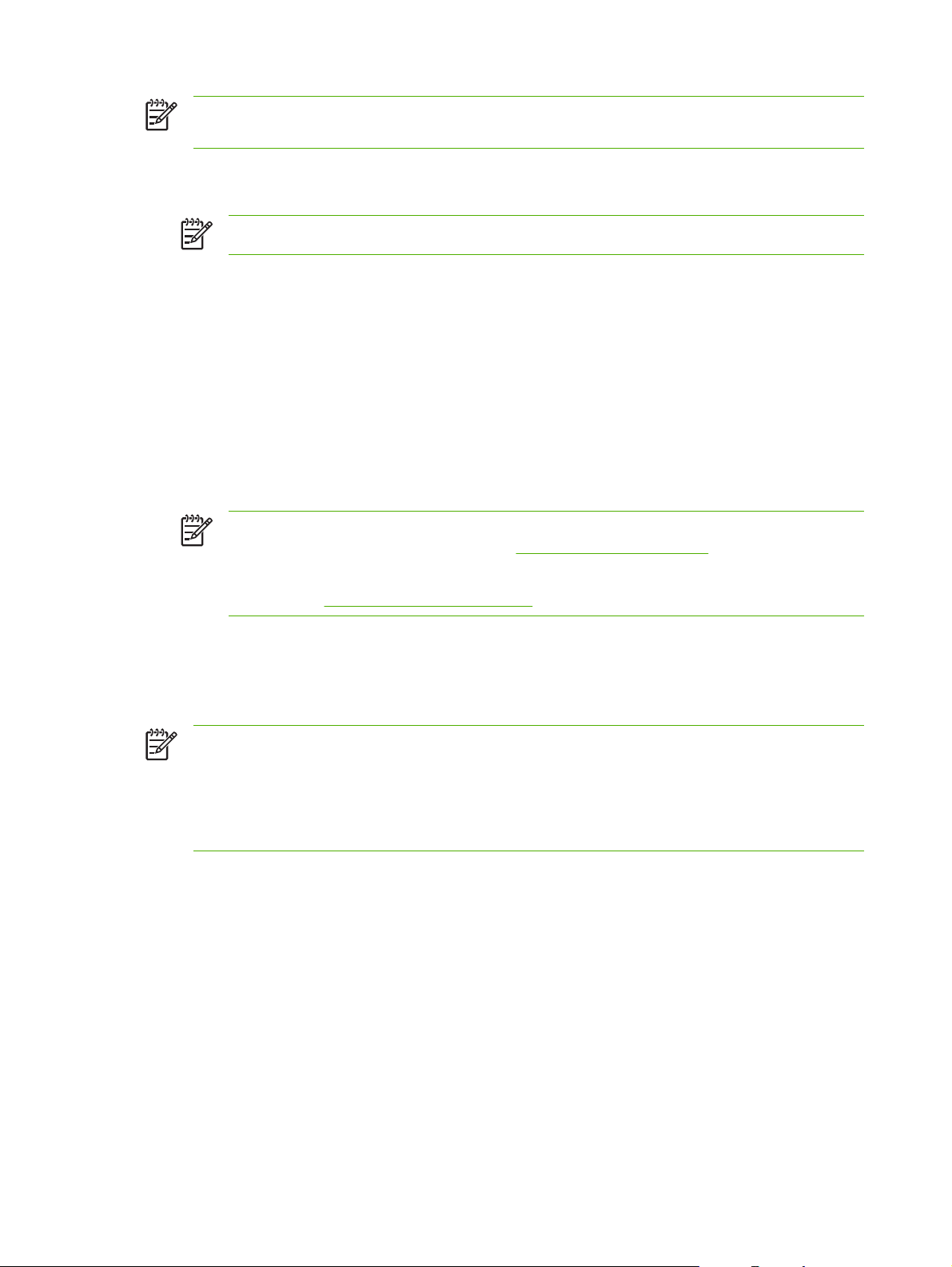
注意 如果您已經開啟印表機的電源,請不要在安裝程式正在執行的時候,關閉印表機電源或是
從印表機拔掉電纜。如果這樣做的話,安裝程式會無法完成。
在提供選項選取尋找驅動程式方式的「尋找新增硬體」對話方塊中,選擇「進階」選項,然後按
1.
「下一步」。
注意 不要讓「尋找新增硬體」精靈自動搜尋驅動程式。
選取指定驅動程式位置的核取方塊,然後確定其他的核取方塊都沒有選取。
2.
3. 將 Starter CD 光碟片裝入光碟機。如果出現光碟片功能表,請關閉光碟片功能表。
4. 瀏覽尋找 Starter CD 光碟片的根目錄(例如是 D),然後按「確定」。
按「下一步」,然後按照螢幕上的指示繼續執行。
5.
按一下「完成」關閉「尋找新增硬體」精靈。精靈會自動啟動安裝程式(可能會花一點時間)。
6.
在 Windows 98 和 Windows Me 系統上,如果想要安裝非英文版的驅動程式,必須在此時完成安
裝程式。
完成安裝程序。
7.
注意 設定程式會提供選項以便安裝驅動程式之外的元件,例如建議您安裝的「工具箱」軟
體。有關安裝這些元件的手續,請按照《
在連接印表機之前安裝軟體》中概述的步驟。
您也可以利用一種簡單的網路共用方式(稱為「本地共用網路」)來與其他電腦共用印表
機。請參閱《
在本地共用網路上共用印表機》。
在本地共用網路上共用印表機
在本地共用的網路上,印表機直接透過 USB 連接埠連接到某一部電腦上(稱為伺服器),並可讓別的
電腦(稱為用戶端)共用。
注意 共用直接連接的印表機時,請使用執行最新版本作業系統的電腦做為伺服器。例如,如果
您的電腦執行 Windows 2000,而另一台電腦執行較舊版本的 Windows,請使用執行
Windows 2000 的電腦做為伺服器。
這種配置僅適合小的工作群組或是列印用量不多的狀況。在許多使用者列印到印表機時,連接到
印表機的電腦會變慢。
1. 從 Windows 桌面按一下「開始」、指向「設定」、然後按一下「印表機」,或是按「印表機和傳
真」。
用滑鼠右鍵按一下印表機圖示,按一下「內容」,然後按「共用」索引標籤。
2.
選擇共用印表機的選項,並為印表機取一個共用的名稱。
3.
4. 為提供方便給其他共用印表機的用戶端電腦,如果他們採用其他版本的 Windows 系統,請按「其
他驅動程式」為他們安裝所需的驅動程式。進行這個選用的步驟時,Starter CD 光碟片必須放在光
碟機內。
10 第 2 章 快速入門 ZHTW
Page 21

設定印表機 (Mac OS)
您可以使用 USB 電纜在單一 Macintosh 電腦使用印表機,或在網路上與其他使用者共用印表機。
安裝本地共用網路或直接連接方式的軟體
1. 用 USB 電纜將印表機連接到電腦,或以網路電纜連接到網路。
2. 將 Starter CD 光碟片裝入光碟機,再連按兩下桌面的 CD(光碟)圖示,然後連按兩下 Setup(設
定)圖示。
- 或 -
在 Starter CD 光碟片中的 Installer 資料夾內找出安裝程式。
3. 按一下 Install Driver(安裝驅動程式),然後按照螢幕上您連接類型的說明。
4. 開啟位於 Applications\Utilities 資料夾的 Printer Setup Utility(印表機設定公用程式)。
5. 若要新增印表機,請按一下 Printers(印表機)功能表,然後選取 Add(新增)。
6. 若要使用直接連接方式,請從功能表上選擇 USB。
- 或 -
對於在 IP 網路上的網路連接,請在下拉式功能表上選取 Auto(自動)或 Manual(手動)。
7. 如果您選取 Auto(自動),請從印表機清單選取印表機。
如果您選取 Manual(手動),請輸入印表機的 IP 位址並按一下 Connect(連接)。
8. 按一下 Add(加入)。印表機名稱的旁邊會出現一個記號,表示這個印表機現在是預設的印表機。
9. 關閉 Print Center(列印中心)或 Printer Setup Utility(印表機設定公用程式)。
10. 如有需要,可與其他 Macintosh 電腦使用者共用印表機。
直接連接方式:與其他 Macintosh 電腦使用者共用印表機。請參閱《
●
印表機》。
網路連接方式:想要使用網路印表機的個別 Macintosh 電腦使用者,必須在電腦上安裝印表
●
機軟體。
在本地共用網路上共用
ZHTW 設定印表機 (Mac OS) 11
Page 22
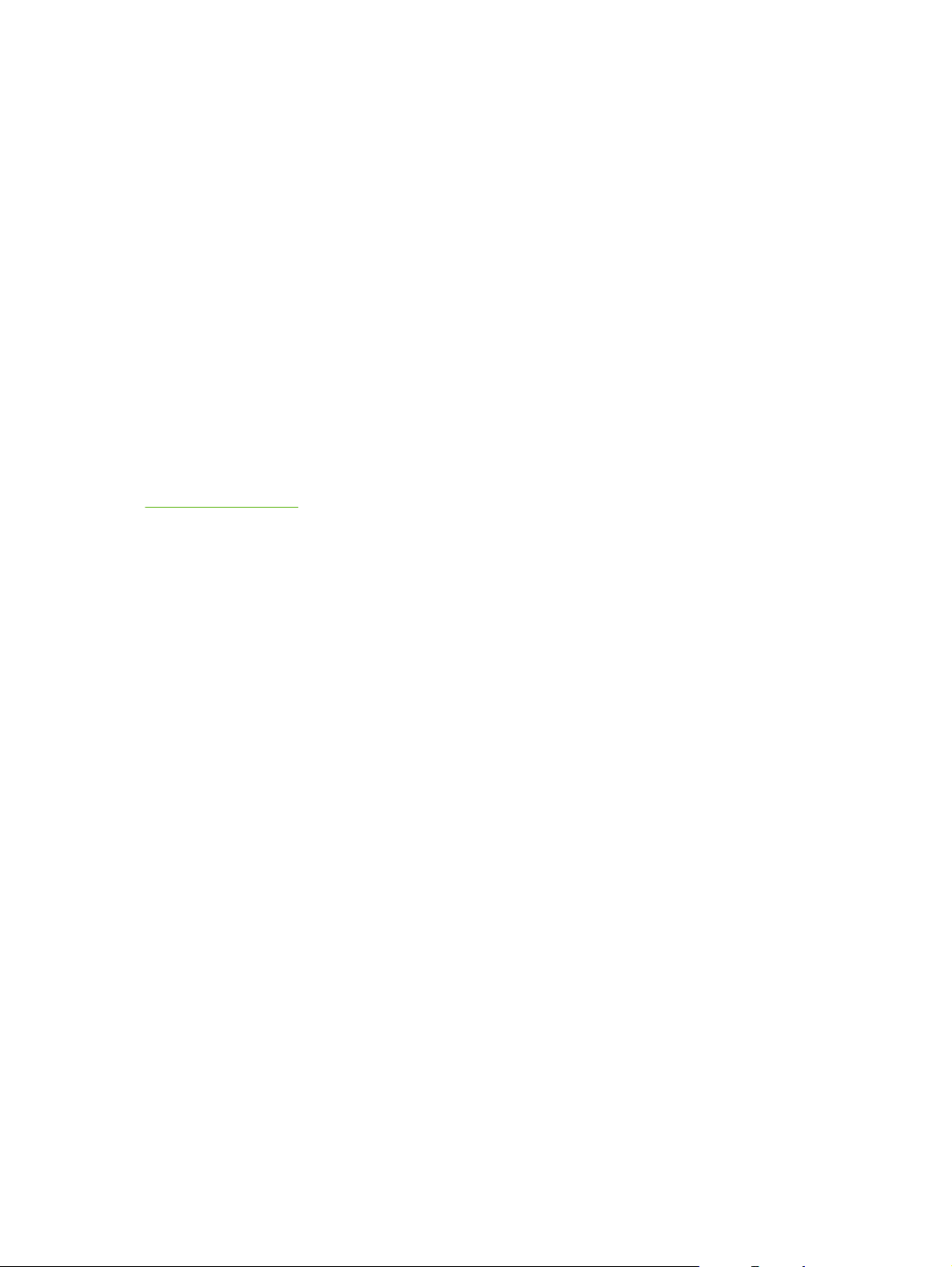
在本地共用網路上共用印表機
當您直接連接到印表機時,仍然可以利用一種簡單的網路共用方式(稱為「本地共用網路」)來與其他
電腦共用印表機。這種配置僅適合小的工作群組或是列印用量不多的狀況。在許多使用者列印到印表機
時,連接到印表機的電腦會變慢。
在 Macintosh 環境共用的基本需求包括下列項目:
Macintosh 電腦必須使用 TCP/IP 來進行通訊,且 Macintosh 電腦必須具有 IP 位址。(不支援
●
AppleTalk。)
要共用的印表機必須連接到主機 Macintosh 電腦上的內建 USB 連接埠。
●
使用共用印表機的主機 Macintosh 電腦和用戶端 Macintosh 電腦均必須安裝印表機共享軟體,以及
●
所安裝的印表機之印表機驅動程式或 PPD。(您可以執行 Installer(安裝程式)來安裝印表機共享
軟體和相關 Help(說明)檔。)
用戶端 Macintosh 電腦應該要安裝適當的 HP 印表機驅動程式。
●
用戶端 Macintosh 電腦必須是 PowerMac 電腦。
●
如需關於 USB 印表機共享的詳細資訊,請參閱 Apple 網站提供的支援資訊,網址為
http://www.apple.com,或電腦上的 Mac Help(說明)。
與採用 Mac OS X (10.3 和 10.4 版)的其他電腦共用
使用下列步驟與採用 Mac OS X (10.3 和 10.4 版)的 Macintosh 電腦共用印表機:
開啟連接到印表機的電腦(主機)上之共用印表機電源。
1.
2. 開啟 System Preferences(系統喜好設定),按一下 Sharing(共用),再按一下 Services(服
務),然後選取 Printer Sharing(印表機共用)核取方塊。
3. 如果要從網路上其他 Macintosh 電腦(用戶端)列印,請在 Sharing(共用)中預先選擇印表機。
然後選擇共享印表機的芳鄰,再選取印表機。
12 第 2 章 快速入門 ZHTW
Page 23
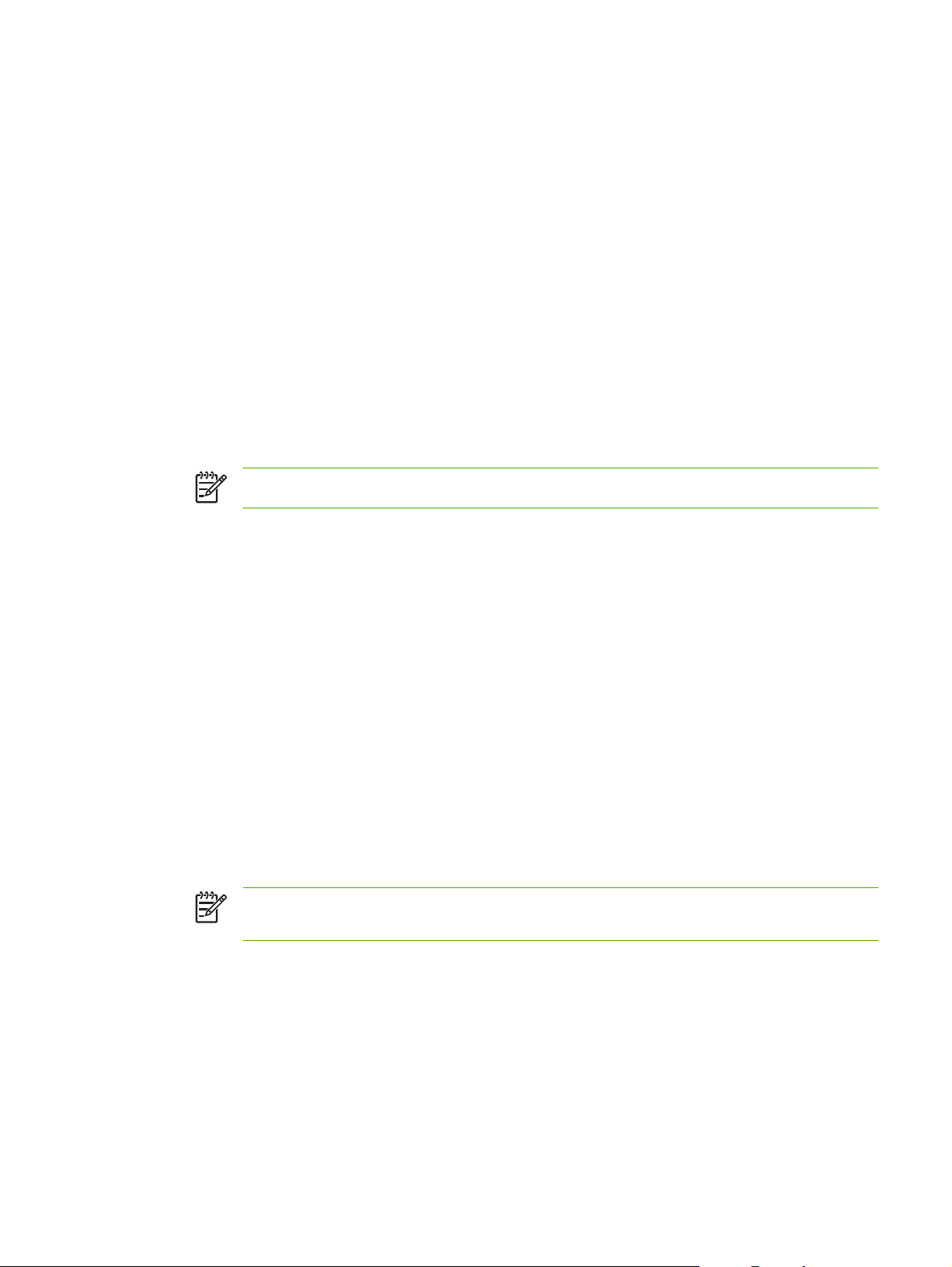
解除安裝印表機軟體
解除安裝 Windows 電腦的軟體
如果您採用 Windows 2000 或 Windows XP 等系統,則必須有系統管理員特殊權限才能解除安裝印表機
軟體。
1. 如果印表機是用 USB 電纜直接連接到電腦,請拔掉印表機的連線。
關閉所有正在執行中的應用程式。
2.
從「開始」功能表開啟「控制台」。
3.
4. 連按兩下「新增/移除程式」。
選取想要移除的列印軟體。
5.
按一下按鈕以新增或移除軟體。
6.
按照螢幕上的指示來完成印表機軟體的移除。
7.
注意 如果解除安裝程序失敗,請重新啟動電腦並完成以上步驟以解除安裝軟體。
(如果要執行清除公用程式,請完成下列步驟。)將印表機連線從電腦拔掉。
8.
9. 在電腦上,重新啟動 Windows。
10. 將 Starter CD 光碟片裝入光碟機。如果出現光碟片功能表,請結束光碟片功能表。
11. 在 Starter CD 上找出清除公用程式並執行公用程式。
在 Windows 2000 和 Windows XP 系統上,請使用位於 Utils\Scrubber\Win2k_XP 資料夾的
●
scrub2k.exe 程式。
12. 連按兩下 scrubber.exe 檔案。
重新啟動電腦,然後重新安裝印表機驅動程式。
13.
解除安裝 Macintosh 電腦的軟體
1. 如果印表機是用 USB 電纜直接連接到電腦,請拔掉印表機的連線。
重新啟動電腦。
2.
注意 如果在解除安裝軟體之前沒有先重新啟動電腦,則在執行「解除安裝」選項的時候,
有些檔案可能不會從電腦上移除。
3. 將 Starter CD 光碟片裝入光碟機。
4. 連按兩下桌面上的 CD 圖示。
5. 連按兩下 Installer 資料夾中的安裝程式圖示,然後按照螢幕上的指示繼續執行。
ZHTW
6. 出現 Main Installation (主安裝)對話方塊的時候,從對話方塊左上角的下拉式清單選擇
Uninstall(解除安裝)。
按照螢幕上的指示來移除印表機軟體。
7.
解除安裝印表機軟體
13
Page 24
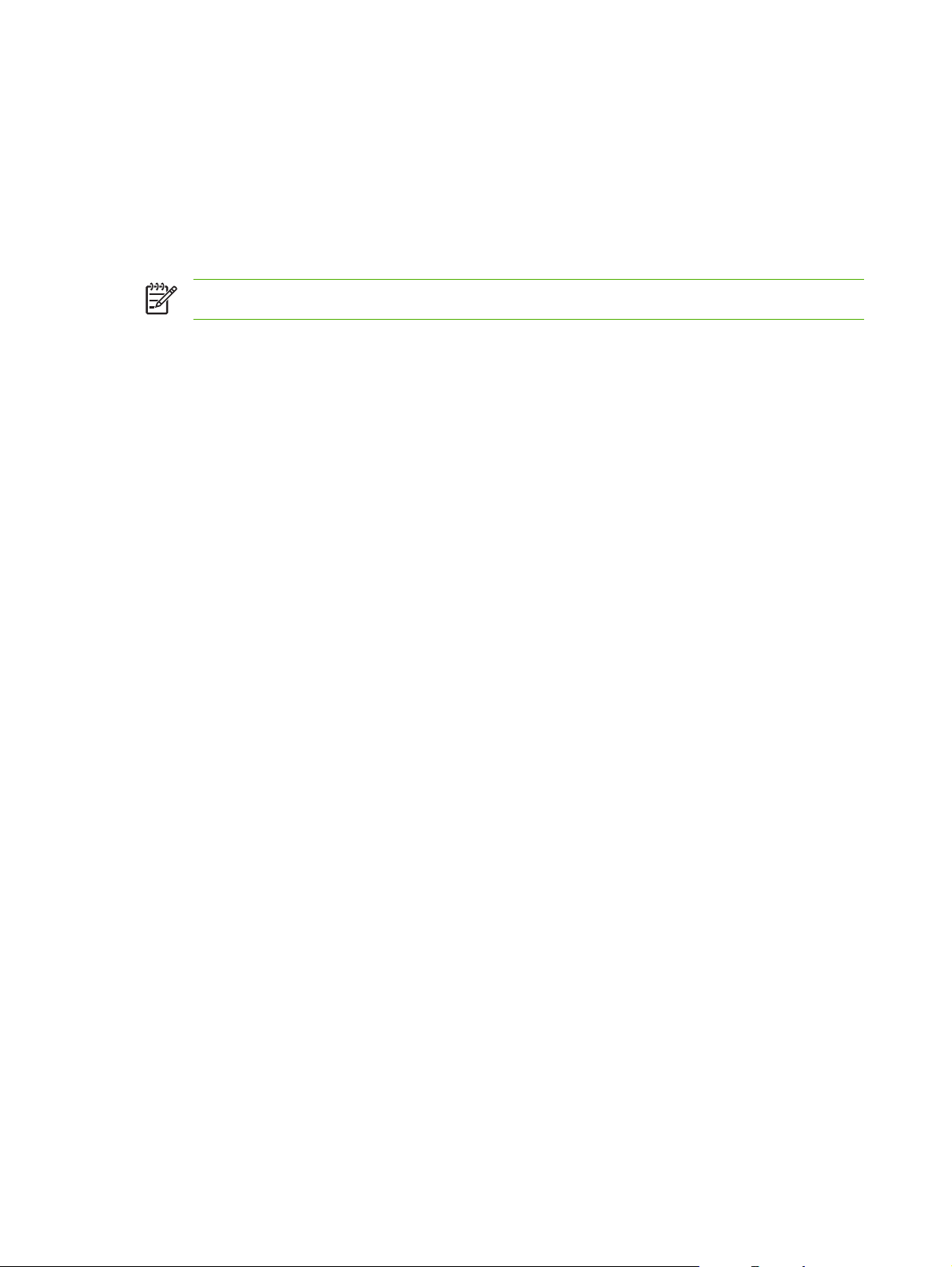
自訂印表機軟體設定程式
Starter CD 光碟片上有一個公用程式,可讓系統管理員建立可以自行啟動的自訂安裝程式。系統管理員
可將這個自訂的安裝程式以共用的形式存放在本地或對應的網路磁碟上,供其他使用者用來安裝。
如果要使用這個公用程式,請選擇光碟片功能表上的「自訂公用程式」。將會建立含有選取語言和選取
印表機元件的軟體安裝程式。
如果要從自訂安裝程式執行列印驅動程式,請開啟包含程式的資料夾並連按兩下 Install.bat 檔案。
注意 「自訂公用程式」只在 Windows 上提供。
14 第 2 章 快速入門 ZHTW
Page 25
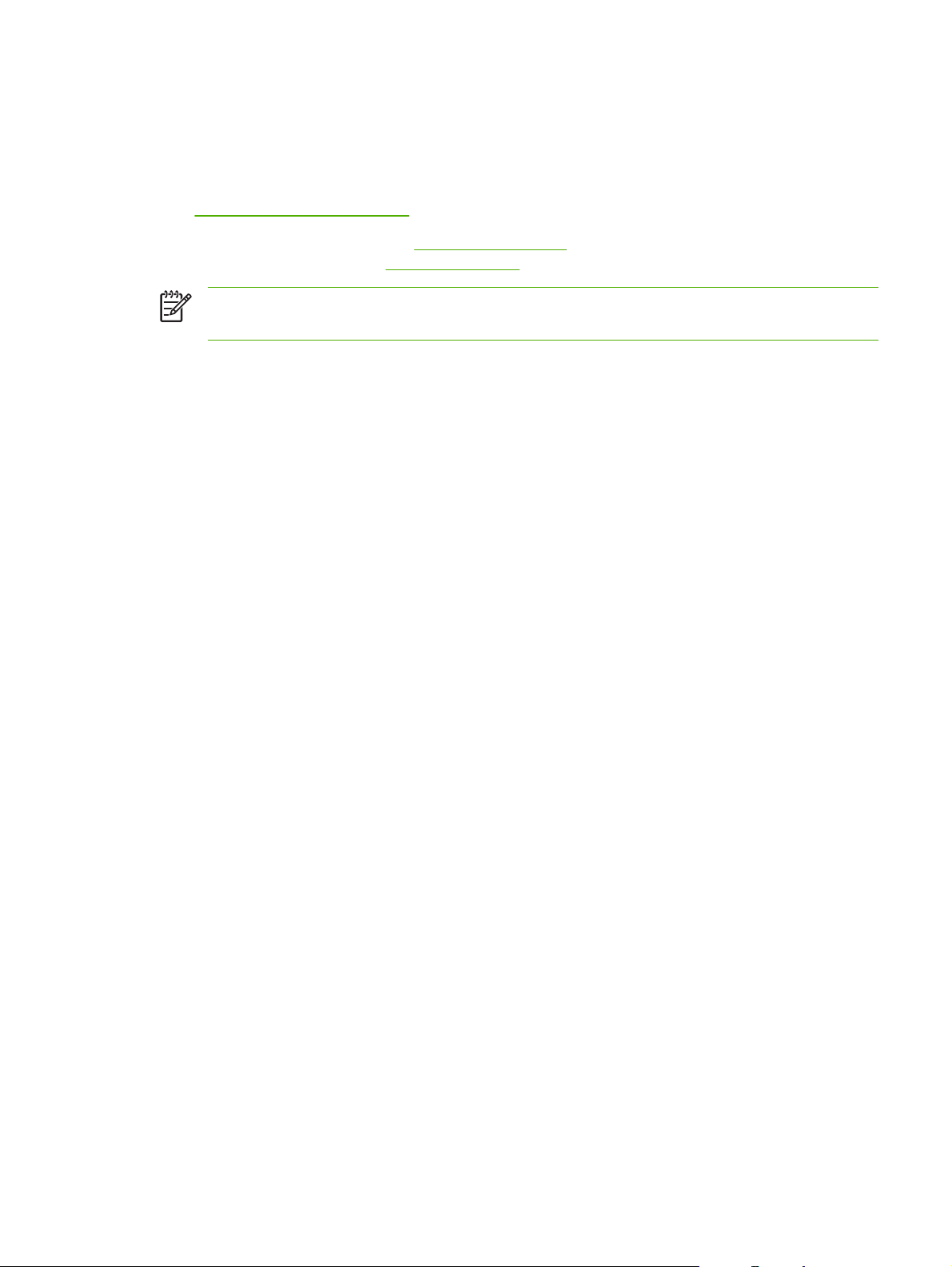
安裝其他軟體
使用 HP Photosmart Essential 可檢視與編輯 Windows 中的照片和影像檔案。如果要安裝這個軟
●
體,請將 HP Photosmart Pro 軟體光碟片裝入光碟機,按一下光碟瀏覽功能表上的
HP Photosmart Essential 按鈕;然後從所顯示的軟體清單中選擇這個軟體(請參考
HP Photosmart Essential 軟體)。
如需 Linux 驅動程式,請蒞臨
●
HP 印表機的說明,請蒞臨
注意 如果您採用 Windows 2000 或 Windows XP 等系統,則必須有系統管理員特殊權限才能安
裝印表機軟體。
www.linuxprinting.org 以下載該軟體。如需有關在 Linux 系統使用
hp.sourceforge.net.
ZHTW
安裝其他軟體
15
Page 26
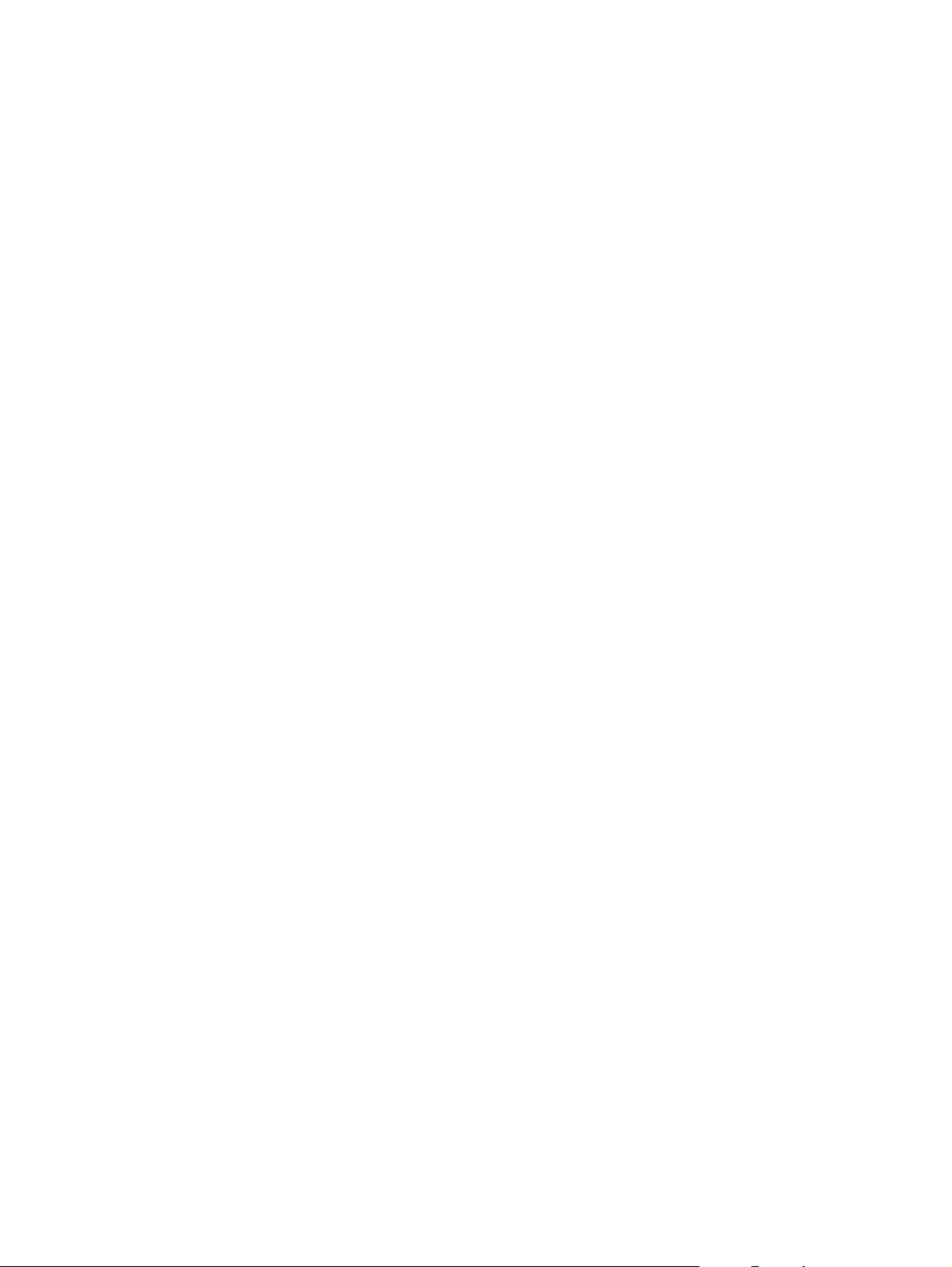
16 第 2 章 快速入門 ZHTW
Page 27
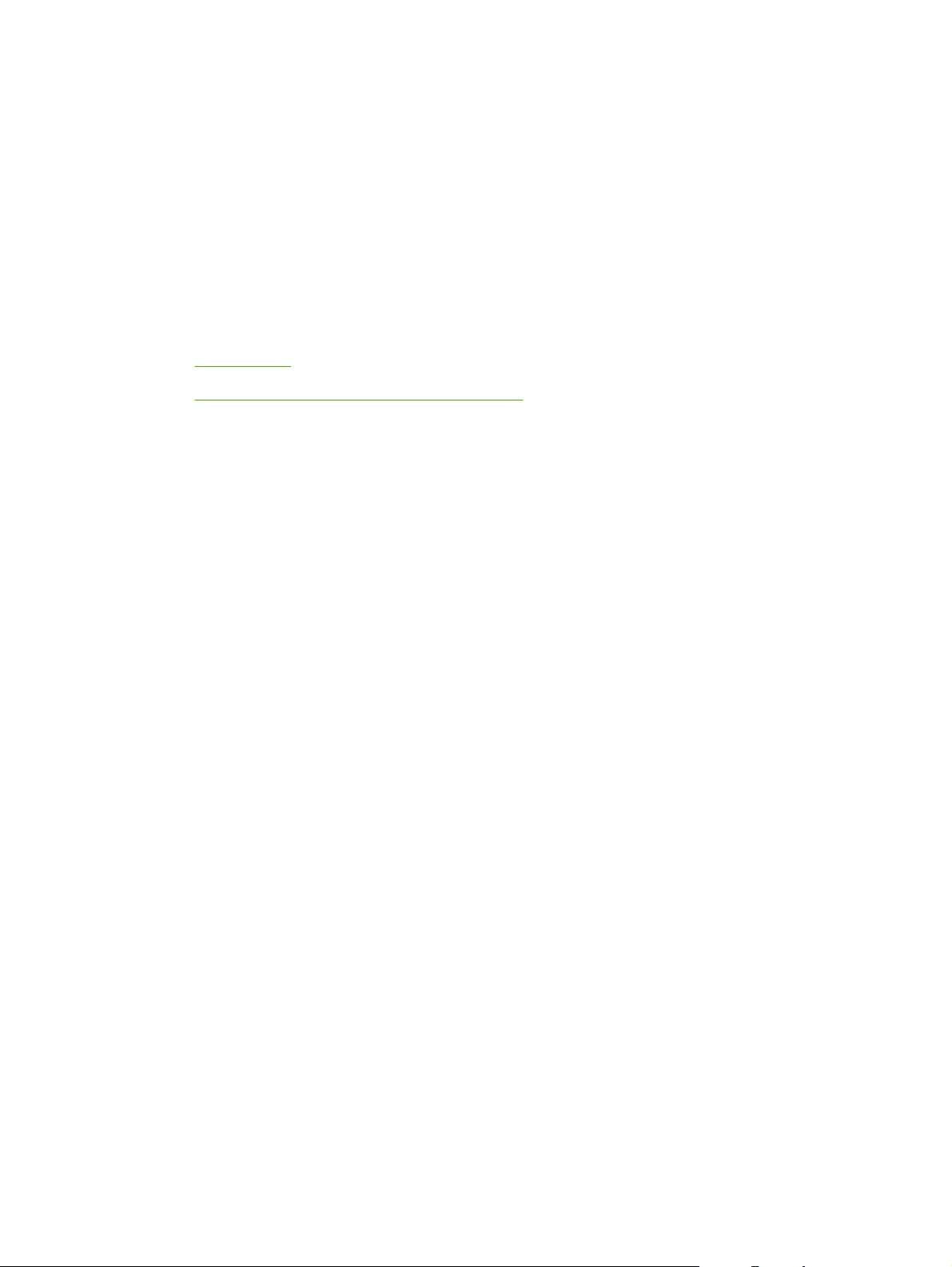
3
使用列印墨匣和配件
本節包含下列資訊:
使用列印墨匣
●
安裝選用的自動雙面列印配件(雙面列印模組)
●
ZHTW 17
Page 28
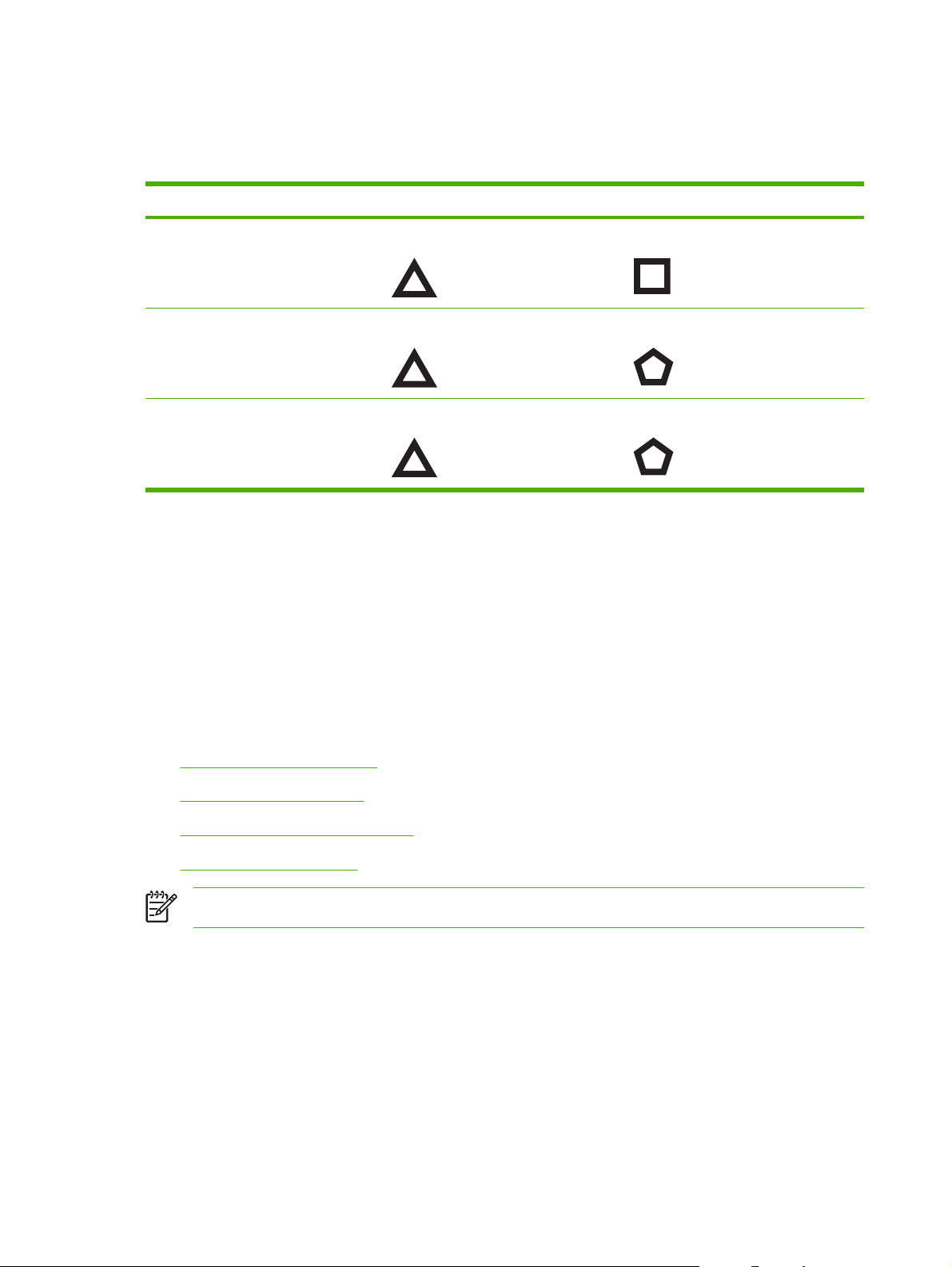
使用列印墨匣
支援的列印墨匣
若要列印...
全彩相片
黑白相片
文字與彩色線條畫
在左隔室中插入此列印墨匣 在右隔室中插入此列印墨匣
HP 三色 HP 相片
HP 三色 HP 灰色相片
HP 三色
HP 黑色
您可從下列位置取得您印表機支援之列印墨匣的清單:
《快速入門指南》中
●
您更換的列印墨匣標籤上
●
在 Windows:在「工具箱」的「印表機狀態」標籤上,按一下「墨匣資訊」,然後按一下「訂購
●
資訊」。
在 Mac OS:從 HP Inkjet 工具箱,開啟 supplies(耗材)面板。
●
若要購買墨匣和其他印表機耗材,請瀏覽:
http://www.hpshopping.com (美國)
●
http://www.hpshopping.ca (加拿大)
●
http://www.hp.com/eur/hpoptions (歐洲)
●
http://www.hp.com/paper (亞太國家/地區)
●
注意 印表機耗材的供應會根據國家/地區而有所不同。列印墨匣可能會有不同的尺寸。
插入列印墨匣
當您更換列印墨匣時,請務必使用相同墨匣號碼的替換墨匣。
18 第 3 章 使用列印墨匣和配件 ZHTW
Page 29
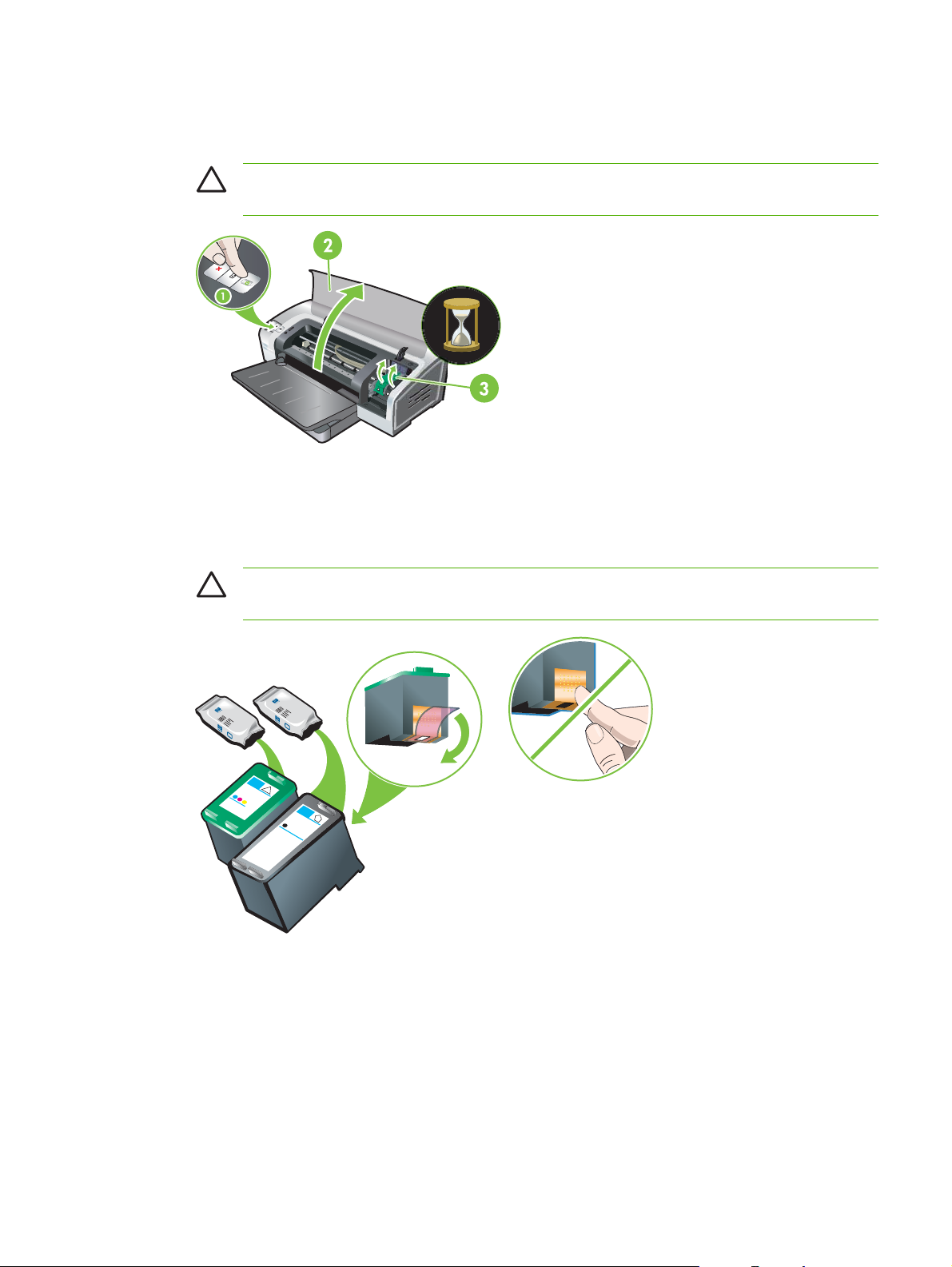
安裝或更換列印墨匣
開啟印表機的電源,打開頂蓋,並且提起列印墨匣固定鎖。
1.
小心 列印墨匣座要移動至其正確的位置。請確定在取出或安裝列印墨匣座之前,列印墨匣
座已停放在右手邊。
如果要更換列印墨匣,請抓住已安裝的列印墨匣,將它拉出墨匣座。為了確保您將新的列印墨匣放
2.
入正確的位置,請確定固定鎖的符號對應到新墨匣的符號。
如果要安裝新的列印墨匣,請將列印墨匣從包裝內取出,然後拉起粉紅色標籤撕掉清潔噴嘴的保護
3.
膠帶。
小心 為避免發生累積污垢、墨水堵塞、或是電氣接觸不良的情形,請不要觸碰列印墨匣的
墨水噴嘴或是銅質接點,也不要拆掉銅質接點。
ZHTW
使用列印墨匣
19
Page 30

以銅質接點朝向印表機的方向抓住列印墨匣,將它裝入墨匣座。
4.
注意 視墨匣尺寸的不同,墨匣和墨匣座可能不會完全對齊。
如果提起墨匣固定鎖之後無法插入列印墨匣,請確定印表機是開啟的,並在插入列印墨匣之
前,等待幾秒鐘讓墨匣鬆脫。
將列印墨匣固定鎖向下壓,讓它鎖入固定位置。確定固定鎖沒有反彈打開。
5.
注意 安裝新的列印墨匣時,印表機會自動調整列印墨匣,並會用一張紙印出調整頁。如果
進紙匣內裝有較高品質的相片紙材,您可考慮在安裝新的列印墨匣前,在進紙匣最上面裝入
一頁一般紙張。
關上頂蓋。
6.
列印墨匣的調整
每次裝入新的列印墨匣之後,印表機會自動調整列印墨匣。不過,如果印出的文件有紋路、污點或鋸齒
邊緣,可以重新調整列印墨匣。
20 第 3 章 使用列印墨匣和配件 ZHTW
Page 31

Windows 系統
您可從「工具箱」軟體或是印表機驅動程式調整列印墨匣。
在進紙匣內裝入一般紙張(請參閱《
1.
從「印表機內容」設定值開啟「工具箱」。如需詳細說明請參閱《
2.
- 或 -
開啟印表機驅動程式(請參閱《
按一下「工具箱」的「印表機服務」標籤,或是印表機驅動程式的「服務」標籤。
3.
按一下「調整列印墨匣」,然後按照螢幕上的說明繼續執行。
4.
Macintosh 系統
在進紙匣內裝入一般紙張(請參閱《
1.
2. 開啟 HP Printer Utility(HP 印表機公用程式)。請參閱《
程式)(Macintosh)》。
3. 在 Configuration Settings(組態設定)區域,選取 Align(調整)。
4. 按一下 Align(調整)。
進紙匣的紙材添裝方式》)。
工具箱概述》。
變更列印設定值》)。
進紙匣的紙材添裝方式》)。
使用 HP Printer Utility(HP 印表機公用
列印墨匣的清潔
本節包含自動清潔列印墨匣的程序。如需關於手動清潔墨匣的資訊,請參閱《印表機拒絕筆》。
自動清潔列印墨匣
列印墨匣上的微噴嘴可能會在暴露於空氣中很久之後,發生堵塞的情形。除此以外,如果很久沒有使用
列印墨匣,也可能會發生堵塞的情形,而造成列印品質的顯著下降。清潔列印墨匣可以排除噴嘴堵塞的
情形。
如果印出的字元不完整,或是印出的文字或圖形上有遺漏點或是線條的情形,請清潔列印墨匣。
注意 在不須要的情況下無謂地清潔列印墨匣,會浪費墨水並會降低列印墨匣的使用壽命。
如果列印品質下降,可能是墨匣的墨水已用完。請在清潔墨匣之前,先檢查墨水存量。如果墨水
已用完,請更換墨匣。
Windows 系統
您可從「工具箱」軟體或是印表機驅動程式清潔列印墨匣。
在進紙匣內裝入一般紙張(請參閱《
1.
從「印表機內容」設定開啟「工具箱」。如需詳細說明請參閱《
2.
- 或 -
開啟印表機驅動程式(請參閱《
按一下「工具箱」的「印表機服務」標籤,或是印表機驅動程式的「服務」標籤。
3.
進紙匣的紙材添裝方式》)。
工具箱概述》。
變更列印設定值》)。
ZHTW
按一下「清潔列印墨匣」,然後按照螢幕上的說明繼續執行。
4.
使用列印墨匣
21
Page 32

如果印出的文件仍然有問題,請重複一次清潔程序。
5.
如果列印出的文件仍然有問題,可能是列印墨匣的墨水已用完需要更換,或是墨匣有問題。如果已
6.
經超過保固期限,請更換墨匣,或聯絡 HP 客戶服務中心。
Macintosh 系統
在進紙匣內裝入一般紙張(請參閱《
1.
2. 開啟 HP Printer Utility(HP 印表機公用程式)。
3. 在 Configuration Settings(組態設定)區域,選取 Clean(清潔)。
4. 按一下 Clean(清潔)。
如果印出的文件仍然有問題,請重複一次清潔程序。
5.
如果列印出的文件仍然有問題,可能是列印墨匣的墨水已用完需要更換,或是墨匣有問題。如果已
6.
經超過保固期限,請更換墨匣,或聯絡 HP 客戶服務中心。
進紙匣的紙材添裝方式》)。
維護列印墨匣
下列提示可協助您將 HP 列印墨匣保持在良好的工作狀態,並確保一致的列印品質:
所有的列印墨匣均應保存在其密封包裝內,等到要使用的時候再取出。列印墨匣應該存放在室溫
●
15˚ 至 35˚ C 之間。
在安裝列印墨匣到印表機之前,不要撕掉蓋在墨水噴嘴上的保護膠帶。如果已經撕掉了列印墨匣上
●
的保護膠帶,則不要重新貼回。重新貼回膠帶會損壞列印墨匣。
小心 不要將列印墨匣掉落到地上。如果列印墨匣掉落到地上,可能會造成損壞。
儲存列印墨匣
從印表機取出墨匣時,請將它們存放在密閉的塑膠容器或「列印墨匣保護器」中。「列印墨匣保護器」
會隨附於相片列印墨匣。
注意 如果您將列印墨匣存放在密閉的塑膠容器內,請確定三色、彩色和灰色相片列印墨匣的墨
水噴嘴朝下,而黑色列印墨匣的墨水噴嘴則需朝上。
將列印墨匣存放在列印墨匣保護器
將列印墨匣插入保護器,然後將墨匣卡入固定位置。
1.
22 第 3 章 使用列印墨匣和配件 ZHTW
Page 33

如果要將列印墨匣從保護器取出,請向下並向後地按住保護器內的把手來鬆開列印墨匣,然後再取
2.
出墨匣。
只用一個列印墨匣來列印
注意 若要讓印表機處在墨水後備列印模式,請取出空的墨匣。
如果某個列印墨匣的墨水用完了,而還沒有更換該墨匣,您仍然可以僅用單一的另一個列印墨匣列印。
使用過的墨匣 輸出
三色 彩色和非常深的紫色(不是真的黑色)
相紙 灰階是用於彩色部分,而黑色是用於黑色部分
黑色 灰階
灰色相片 灰階
注意 僅用一個列印墨匣列印(而不是兩個),速度可能會比較慢,而且列印品質可能會受到影
響。我們建議用兩個列印墨匣列印。
如果只使用相片列印墨匣,色彩可能會列印不正確。
若要進行無邊框列印,必須安裝三色列印墨匣。
ZHTW
使用列印墨匣
23
Page 34

校正色彩
無論您何時更換列印墨匣,印表機都會自動校正色彩,以確保最佳的列印品質。如果您對色彩的表現不
滿意,您也可以如下所述進行手動校正色彩。
「工具箱」或印表機驅動程式 (Windows):按一下「印表機服務」或「服務」標籤。然後按一下
●
「校正色彩」並遵循螢幕上的指示。
HP Printer Utility(HP 印表機公用程式)(Macintosh):在 Configuration Settings(組態設定區
●
域),選取 Color Calibration(色彩校正)。按一下 Calibrate Color(校正色彩)並遵循螢幕上
的指示。
注意 若要校正色彩,必須同時安裝三色和相片列印墨匣。
24 第 3 章 使用列印墨匣和配件 ZHTW
Page 35

安裝選用的自動雙面列印配件(雙面列印模組)
在印表機的背面安裝雙面列印模組之後,印表機就可以自動在紙張的兩面列印。
注意 雙面列印模組係適用於 HP Photosmart Pro B8300 series 印表機的選用配件。在某些國
家/地區則可另外購買這個配件(請參閱《
安裝雙面列印模組
將後方機蓋的釋放鈕向中間壓,然後將後方機蓋取下。
1.
將後方機蓋向印表機外拉出。
2.
將雙面列印模組筆直地裝入印表機的後方,讓兩端均卡入固定位置。
3.
注意 在安裝的時候,不要按住雙面列印模組兩端的按鈕。只有要從印表機拆除雙面列印模組的
時候,才應按住這些按鈕。
HP 耗材和配件》)。
ZHTW
安裝選用的自動雙面列印配件(雙面列印模組)
25
Page 36

26 第 3 章 使用列印墨匣和配件 ZHTW
Page 37

4
列印和添裝紙材
本節包含下列資訊:
列印紙材的選擇
●
進紙匣的紙材添裝方式
●
使用自動紙張類型感應器
●
變更列印設定值
●
智慧軟體功能的說明
●
列印數位相片
●
無邊框的列印
●
灰階列印
●
列印寬型相片
●
列印文件
●
前方或後方手動進紙槽的列印
●
列印不同類型紙材
●
列印自訂大小的紙張
●
列印信封
●
列印卡片和較小紙材
●
每張多頁的列印
●
列印手冊
●
列印海報
●
長條紙列印
●
列印標籤
●
熱轉印列印
●
雙面列印(列印在紙張的兩面)
●
取消列印工作
●
ZHTW 27
Page 38

列印紙材的選擇
這個印表機的設計,可以用來列印許多不同大小和類型(例如相紙、一般紙張、信封和投影片)的紙
材。對於這個印表機來說,大多數的辦公室用紙都可以取得良好的列印效果;而能夠良好地吸收墨水的
紙張,則可提供最佳的品質。所使用的紙材務必符合《
磅數。
在大量購買紙材之前,最好先在多種類型的紙材上試印比較。找出效果良好的紙材類型。
注意 請採用 HP 紙材以取得最佳列印品質。這些類型的列印紙材有專門的設計,可在本印表機
上取得良好的效果。如需訂購方面的資訊,請參閱《
列印紙材選擇和使用的提示
厚度太薄、紋理太滑或是延展性太高的紙張,在通過印表機的紙張路徑時,會容易造成問題。
●
紋理太粗糙或是墨水吸收不良的紙張,可能會造成圖形或文字著色不良的情形。
●
為確保印表機能順利地抽取紙材列印,進紙匣或手動進紙槽內,只能添裝同一種類的紙材。
●
不要使用有損壞、捲曲、或皺紋的紙材。我們建議不要使用具有切割、穿孔、粗糙紋理、或是浮雕
●
情形的紙張。
試著採用以前在印表機上得到良好列印效果之類型的紙張。
●
在列印超過一頁的投影片、相紙,或是其他特殊紙張的時候,每印出一頁之後印表機會暫停列印,
●
而「繼續」指示燈則會閃爍。這個暫停可讓印出的一頁充分乾燥,然後再開始印下一頁。如果您不
要等待印出的文件乾燥,可以按「繼續」按鈕立刻列印下一頁;但是我們建議您讓每一頁文件乾燥
後再繼續列印。
支援的紙材規格說明》所列出的類型、大小、和
HP 耗材和配件》。
如需進一步說明請參閱下列各節:
支援的紙材規格說明
●
設定最低邊界
●
支援的紙材規格說明
本節提供有關印表機所支援紙材大小、類型和磅數方面的資訊。
支援的紙材大小說明
●
支援的紙材類型說明
●
支援的紙材磅數和容量說明
●
支援的紙材大小說明
下表列出可在各紙張路徑使用的紙材大小。
紙材大小 進紙匣 前方手動進紙槽 後方手動進紙槽 自動雙面列印配件
(雙面列印模組)
A3
297 x 420 公釐
28 第 4 章 列印和添裝紙材 ZHTW
Page 39

紙材大小 進紙匣 前方手動進紙槽 後方手動進紙槽 自動雙面列印配件
(雙面列印模組)
A3+
330 x 483 公釐
A4
210 x 297 公釐
A5
148 x 210 公釐
A6
105 x 148 公釐
B4
257 x 364 公釐
B5 (JIS)
182 x 257 公釐
長條紙 A3
297 x 420 公釐
長條紙 A4
210 x 297.4 公釐
長條紙 Letter
215.9 x 279.4 公釐
長條紙 Tabloid
279 x 432 公釐
10 號信封
104.9 x 241.3 公釐
信封 A2
111 x 146 公釐
信封 C5
162 x 229 公釐
信封 C6
114 x 162 公釐
信封 DL
110 x 220 公釐
信封 Monarch
98.5 x 190.5 公釐
ZHTW
列印紙材的選擇
29
Page 40

紙材大小 進紙匣 前方手動進紙槽 後方手動進紙槽 自動雙面列印配件
(雙面列印模組)
Executive
184.15 x 266.7 公釐
HP 賀卡信封
111.25 x 152.4 公釐
索引卡
76.2 x 127 公釐
索引卡
101.6 x 152.4 公釐
索引卡
127 x 203.2 公釐
Panorama A4
210 x 594 公釐
Panorama
101.6 x 254 公釐
Panorama
101.6 x 279.4 公釐
Panorama
101.6 x 304.8 公釐
相紙
76.2 x 127 公釐
相紙
88.9 x 127 公釐
相紙
101.6 x 152.4 公釐
相片(含標籤)
101.6 x 152.4 公釐
相紙
127 x 177.8 公釐
相紙
203.2 x 254 公釐
相紙
279.4 x 355.6 公釐
相紙
30 第 4 章 列印和添裝紙材 ZHTW
Page 41

紙材大小 進紙匣 前方手動進紙槽 後方手動進紙槽 自動雙面列印配件
(雙面列印模組)
304.8 x 304.8 公釐
相紙 10 x 15 公分
100 x 150 公釐
相片 10 x 15 公分(含標籤)
100 x 150 公釐
Legal
215.9 x 355.6 公釐
Letter
215.9 x 279.4 公釐
Statement
129.7 x 215.9 公釐
Super B
330 x 483 公釐
Tabloid
279.4 x 431.8 公釐
無邊框相片 Panorama A4
210 x 594 公釐
無邊框相片 Panorama
101.6 x 254 公釐
無邊框相片 Panorama
101.6 x 279.4 公釐
無邊框相片 Panorama
101.6 x 304.8 公釐
無邊框相片
101.6 x 152.4 公釐
無邊框相片(含標籤)
101.6 x 152.4 公釐
無邊框相片
127 x 177.8 公釐
無邊框相片
203.2 x 254 公釐
無邊框相片
215.9 x 279.4 公釐
ZHTW
列印紙材的選擇
31
Page 42

紙材大小 進紙匣 前方手動進紙槽 後方手動進紙槽 自動雙面列印配件
(雙面列印模組)
無邊框相片
279.4 x 355.6 公釐
無邊框相片
304.8 x 304.8 公釐
無邊框相片
88,9 x 127 公釐
無邊框相片 10 x 15 公分
100 x 150 公釐
無邊框相片 10 x 15 公分
(含標籤)
100 x 150 公釐
無邊框相片 A3
297 x 420 公釐
無邊框相片 A4
210 x 297 公釐
無邊框相片 A5
148 x 210 公釐
無邊框相片 A6
105 x 148 公釐
無邊框相片 B5
182 x 257 公釐
無邊框 Super B
330 x 483 公釐
無邊框相片 Tabloid
279 x 432 公釐
自訂
支援的紙材類型說明
所有紙材最高支援最佳化 4800 x 1200 dpi 的彩色列印和 1200 dpi 的輸入。此設定值會暫時使用大量硬
碟空間(400 MB 或更多),並且會降低列印速度。
下表列出可使用的紙材類型。
32 第 4 章 列印和添裝紙材 ZHTW
Page 43

紙材類型 進紙匣和前方與後方
手動進紙槽
手動雙面列印 自動雙面列印 無邊框列印
標準紙張
一般紙張
普通厚紙
HP 超白紙
HP 高級紙張
HP 高級簡報紙
其他噴墨紙張
相紙
HP 相紙
其他相紙
投影片
HP 投影片
其他投影片
專門紙
HP 長條紙
HP 熱轉印紙
HP 標籤
HP 提示卡
HP 佳節相片賀卡
其他專門紙
賀卡
HP 賀卡紙
HP 相片賀卡紙
其他賀卡紙
型錄紙
HP 型錄紙
其他型錄紙
支援的紙材磅數和容量說明
下表提供有關紙張路徑可支援的紙材磅數和容量方面的資訊。
ZHTW
列印紙材的選擇
33
Page 44

紙匣 類型 重量 容量
進紙匣 紙張、信封、卡片
投影片或標籤
前方手動進紙槽 紙張、信封、卡片
投影片或標籤
後方手動進紙槽 紙張、信封、卡片
投影片或標籤
自動雙面列印配件(雙面列印
模組)
出紙匣
紙張
(不支援長條紙、索引卡或信
封。)
最多 75 張
60 至 135 g/m2 (16 至 36 磅雪
銅紙)
最多 30 張
65 至 135 g/m2 (17 至 36 磅雪
銅紙)
最多 8 張
最多 280 g/m2 (74 磅雪銅紙)
最多 135 g/m2 (36 磅雪銅紙)
設定最低邊界
縱向列印方向的文件邊界,必須符合(或超過)這些最低的邊界設定值。
最多 19 公釐或最多 150 張一
般紙張;最多 15 個信封;最
多 60 張卡片
最多 10 張一般紙張;最多 5
個信封或卡片紙
一次一張;厚的紙材(最厚
0.3 公釐)
一次一張
紙材 左邊界和右邊界 上邊界 下邊界
相紙
相片(含標籤)
10 x 15 公分
信紙、Tabloid、A3、A3+、
A4、A5、A6、B4、B5、
Super B、Statement、
Executive、Legal
卡片
信封
Panorama 紙材 3.2 公釐 1.8 公釐 14.2 公釐
長條紙
自訂大小紙材
3.2 公釐 3.2 公釐 3.1 公釐
3.2 公釐 3.2 公釐 3.2 公釐
3.2 公釐 1.8 公釐 14.2 公釐
3.2 公釐 1.8 公釐 14.2 公釐
3.2 公釐 14.2 公釐 14.2 公釐
3.2 公釐 0 公釐 0 公釐
3.2 公釐 1.8 公釐 14.2 公釐
34 第 4 章 列印和添裝紙材 ZHTW
Page 45

進紙匣的紙材添裝方式
本節說明如何為進紙匣添裝一般紙張,以及標準大小和類型的紙材。請依照一般指南將紙材添裝到紙匣
中:
如果要列印厚的紙張或是相紙,請採用後方手動進紙槽。請參閱《
●
前方或後方手動進紙槽的列
印》。
如果要列印卡片或是信封,請參閱《
●
如果只要列印一個或少數幾個信封(或是少數幾頁紙張 ),您可用前方手動進紙槽列印,而將原
●
先一般的紙材留在進紙匣內。請參閱《
列印卡片和較小紙材》和《列印信封》。
前方或後方手動進紙槽的列印》。
進紙匣的紙材添裝方式
抬起出紙匣。如果出紙匣有向外拉出,請將它推回。
1.
壓住進紙匣固定鎖,將進紙匣拉出。
2.
注意 如果小型紙材導板是在打開的位置,將它依逆時鐘方向旋轉 90˚ 關上。
壓住紙張寬度導板上端的按鈕,將導板向左推到最外側的位置。
3.
H
P
De
sk
jet 98
0
0
ZHTW
依列印面向下並緊靠在進紙匣右側的方式,裝入一疊紙張或紙材,並向內推直到停住為止;裝入的
4.
紙張或紙材不要超過 150 頁或是超過紙張寬度導板的高度。
投影片:依粗糙的一面向下、黏膠條朝前、並緊靠在進紙匣右側的方式,裝入一疊不超過 30 頁的
投影片,然後向內推直到停住為止。
壓住紙張寬度導板上端的按鈕,將導板向右推,靠在紙材的邊緣上。
5.
壓住進紙匣固定鎖將紙匣推回,讓它靠在紙材的邊緣上。
6.
注意 如果在進紙匣裝入 215.9 x 279.4 公釐的紙張,紙匣延伸板可以退回到紙張的邊緣,
而在延伸板和紙匣之間留下一點空隙。紙匣可以向外延伸,以容納尺寸比較大的紙材。
進紙匣的紙材添裝方式
35
Page 46

將出紙匣向下推到水平的位置。
7.
如有需要,將出紙匣向外拉。
8.
H
P
D
e
s
kje
t 9
8
0
0
36 第 4 章 列印和添裝紙材 ZHTW
Page 47

使用自動紙張類型感應器
自動紙張類型感應器可以自動選擇適合於印表機內紙材的列印設定值;在使用 HP 紙材時,其效果特別
好。
這個感應器會掃瞄裝入紙材的第一頁;決定紙材類型、為文件選擇最適當的設定值;然後再開始列印文
件。
注意 如果您知道紙材類型,可在「紙張類型」下拉式清單選擇紙材。
以下是使用自動紙張類型感應器的指南:
在列印高品質紙材的時候,我們建議您在印表機驅動程式中選擇實際的紙張類型。
●
印表機不可直接暴露在日光下。直射的日光會影響自動紙張類型感應器的運作。
●
如果要將自動紙張類型感應器設定為預設值,請參閱《
●
Windows 系統
開啟印表機驅動程式(參閱《
1.
按一下「功能」索引標籤。
2.
從「紙張類型」下拉式清單選擇「自動」。
3.
視需要變更其他的列印設定值,然後按「確定」。
4.
Macintosh 系統
1. 按一下 File(檔案),然後再按 Print(列印)。
2. 開啟 Paper Type/Quality(紙張類型/品質)面板。
3. 按一下 Paper(紙張)索引標籤。
4. 從 Paper type(紙張類型)下拉式清單選擇 Automatic(自動)。
5. 視需要變更其他的列印設定值,然後按 Print(列印)。
列印文件》)。
變更列印設定值》。
ZHTW
使用自動紙張類型感應器
37
Page 48

變更列印設定值
可以從應用程式或印表機驅動程式變更列印設定值(例如紙材大小或類型)。從應用程式所做的變更優
先於從印表機驅動程式所做的變更。但是,在關閉應用程式之後,設定值會回復到在印表機驅動程式中
設定的預設值。
注意 如果要設定所有列印工作的列印設定值,請在印表機驅動程式中做變更。如需關於
Windows 中印表機驅動程式功能的詳細資訊,請參閱印表機驅動程式線上說明。如需關於從特定
應用程式列印的詳細資訊,請參閱該應用程式的文件。
也可以從「列印捷徑」索引標籤存取此功能。開啟印表機驅動程式,選取「列印捷徑」索引標
籤,並從「您要執行何操作?」下拉式清單選取功能。
從應用程式變更目前工作的設定值 (Windows)
開啟所要列印的文件。
1.
在「檔案」功能表上,按「列印」,然後按「設定」或「內容」。
2.
視您所使用的應用程式而有不同的特定選項。
視需要變更其他的列印設定值,然後按「確定」、「列印」或相似指令。
3.
變更所有工作預設的設定值 (Windows)
按「開始」、指向「設定」,然後按一下「印表機」,或是按「印表機和傳真」。
1.
用滑鼠右鍵按一下印表機圖示,然後選擇「內容」、「文件預設值」或「列印喜好設定」。
2.
視需要變更其他的設定值,然後按「確定」。
3.
變更設定值 (Macintosh)
1. 在 File(檔案)功能表上,按一下 Page Setup(設定頁面)。
2. 視需要變更其他的設定值,然後按 OK(確定)。
3. 在 File(檔案)功能表上,按一下 Print(列印)。
4. 視需要變更其他的設定值,然後按 Print(列印)。
38 第 4 章 列印和添裝紙材 ZHTW
Page 49

智慧軟體功能的說明
印表機驅動程式具有下述的智慧軟體功能。如果要使用印表機驅動程式,請參閱《列印文件》。
注意 有些功能僅適用於 Windows 系統。如需 Windows 印表機驅動程式之特定功能的詳細說
明,請用滑鼠右鍵按一下該功能,然後選擇「這是什麼?」
可以從「列印捷徑」索引標籤存取部分功能。開啟印表機驅動程式,選取「列印捷徑」索引標
籤,並從「您要執行何操作?」下拉式清單選取功能。
無邊框列印:採用無邊框列印功能列印相片和卡片時,內容可以印到整個頁面的區域。請參閱《
●
邊框的列印》。
調整大小選項:放大或是縮小文件的大小,而幾乎不會影響到列印品質或解析度。在「效果」索引
●
標籤上,依序選擇「列印文件到」核取方塊、所要的文件大小,以及「符合紙張尺寸」核取方塊。
您也可以選擇「置中方式」,將所要列印的文件內容調整到印出頁面的中心位置。
此外,亦可用「% 的正常大小」捲軸來調整文件的大小。原始文件的大小可以在 25% 到 400% 的
範圍內縮放調整,但是在某些情況下,頁面內容可能會發生被截斷的情形。
雙面列印:在紙張的兩面列印,製作專業水準的型錄和目錄。請參閱《
●
面)》。
最小化邊界:讓印出的內容盡量延伸到頁面的底端。在「進階」索引標籤選取「最小化邊界」,然
●
後在所使用的應用程式中調整頁面設定值,以縮小文件的邊界。
HP 數位攝影:改善列印相片的品質。「最高」設定適用於印在相紙等級之紙張的高解析度影像
●
(600 dpi 或更高)。在「功能」索引標籤上,當您選取相片媒體之後,從「相片修正」下拉式清單
選取「最高」。
手冊版面:輕鬆地列印手冊,而不必擔心內容的分頁方式。您只要負責摺疊然後即可裝訂成手冊。
●
您可選擇左邊裝訂或右邊裝訂,以決定要從左邊或右邊裝訂手冊。請參閱《
每張頁數:可在一頁紙張上,安排最多印出 16 頁的內容,以節省列印成本。版面的順序也可以由
●
使用者安排。請參閱《
每張多頁的列印》。
雙面列印(列印在紙張的兩
列印手冊》。
無
ZHTW
分格列印或海報列印:將單頁的文件最多放大五倍 (5 x 5);適用的最大文件尺寸是 A3+(13 x 19
●
英吋)。放大後的文件會印在多頁紙張上,然後再黏貼成一份大的海報。請參閱《
鏡射影像:依水平方向翻轉頁面的內容。這樣可在投影片的底面書寫,而頂面可用來用筆做註解。
●
「鏡射影像」選項位於「進階」索引標籤中。
長條紙列印:在連續長條的紙張上列印大的影像和大號粗體字型的文字。請參閱《
●
褐色調列印:用褐色的色調印出影像,造成古董的效果。在「色彩」索引標籤選取「褐色調列印」
●
核取方塊。
灰階列印:黑白及彩色文件均可轉換為灰階。若使用 Windows,在「色彩」索引標籤選取「灰階
●
列印」核取方塊。若使用 Macintosh,在 Paper(紙張)索引標籤和 Color(色彩)下拉式清單
下,選取 Grayscale(灰階)。
智慧軟體功能的說明
列印海報》。
長條紙列印》。
39
Page 50

列印數位相片
增強彩色列印
您的印表機使用六種顏色的墨水,可增進列印照片的品質。如果要取得印表機支援的列印墨匣清單,請
支援的列印墨匣》。
參閱《
注意 您可以一起使用灰色相片列印墨匣與三色列印墨匣,來列印高品質黑白相片。
注意 安裝新的列印墨匣後,印表機會自動調整列印墨匣,並會用一張紙印出調整頁。如果進紙
匣內裝有較高品質的相片紙材,您可考慮在安裝新的列印墨匣前,在進紙匣最上面裝入一頁一般
紙張。
相片列印指南
如果要在列印相片和影像時取得最佳效果,請在印表機驅動程式選擇「最佳」模式,並選擇一種
●
HP 相紙。「最佳」模式採用 HP 獨特專有的 PhotoREt IV 色彩層次技術和 ColorSmart III 色彩最
佳化技術,提供逼真的相片影像、鮮明的色彩效果,以及格外明銳的文字。PhotoREt IV 技術可在
色調之間取得範圍更廣泛的色彩、淡的色調、以及平滑的層次,確保達到最佳的相片與影像列印品
質。
此外,亦可選擇「最大 dpi」,以取得高達「最佳化 4800 x 1200 dpi」*的最佳列印品質。請參閱
最佳化 4800 x 1200 dpi》。
《
*彩色列印可高達最佳化 4800 x 1200 dpi 及 1200 dpi 的輸入。此設定值會暫時使用大量硬碟空間
(400 MB 或更多),並會降低列印速度。如果有相片墨匣,可進一步增強列印品質。
如果要列印無邊框的相片,請參閱《
●
我們建議在每印好一頁紙張後,立即將它取出放在旁邊晾乾。
●
如果印出的色彩明顯地偏向黃色、青色、或洋紅色,或是灰色陰影中隱約有色彩的出現,則應校正
●
色彩。請參閱《
調整列印墨匣以得到最佳列印品質。您不必在每次安裝相片列印墨匣的時候都調整列印墨匣,只要
●
在有需要的時候調整即可。請參閱《
有關儲存列印墨匣方面的說明,請參閱《
●
取用相紙的時候,請注意僅抓住相紙的邊緣。如果在相紙上留下指紋,會降低列印品質。
●
列印之前,請確定相紙是平整的。如果相紙的角落彎曲超過 10 公釐或 ,請將相紙可重新密封的儲
●
存袋,然後將袋子在桌邊捲動讓相紙恢復平整。
校正色彩》。
無邊框的列印》。
列印墨匣的調整》。
儲存列印墨匣》。
40 第 4 章 列印和添裝紙材 ZHTW
Page 51

列印數位相片
裝入相紙:
1.
如果要裝入一疊相紙,請參閱《
●
如果只要列印一張或少數幾張,可以採用前方手動進紙槽。如果要列印厚的紙張而想採用直通
●
式紙張路徑,請用後方手動進紙槽列印。如果要用任一手動進紙槽(前方或後方)列印,請在
稍後的步驟再裝入紙張。
如果要列印 4 x 6 英吋的相片,可以使用進紙匣或後方手動進紙槽。
●
列印相片。請參閱《
2.
請亦參閱《
如果要用前方或後方手動進紙槽列印,請參閱《
3.
明。
相片列印指南》。
列印文件》。
進紙匣的紙材添裝方式》。
前方或後方手動進紙槽的列印》有關添裝紙材的說
數位相片技術介紹
除了六種墨水的彩色列印之外,印表機軟體還提供幾個其他的數位相片列印功能。
注意 也可以從「列印捷徑」索引標籤存取此功能。開啟印表機驅動程式,按一下「列印捷徑」
索引標籤,並從「您要執行何操作?」下拉式清單選取功能。
PhotoREt 列印
●
最佳化 4800 x 1200 dpi
●
Exif 列印增強化相片的列印
●
PhotoREt 列印
PhotoREt 可為影像在列印速度和品質上取得最佳的搭配。
如果要使用 PhotoREt 技術列印,請在印表機驅動程式的「功能」索引標籤選擇最佳」列印品質。有關
變更印表機驅動程式設定值的說明,請參閱《
列印文件》。
最佳化 4800 x 1200 dpi
本印表機的最高品質解析度是最佳化 4800 x 1200 dpi*。如果選擇「最大 dpi」為列印品質,三色列印
墨匣會使用「最佳化 4800 x 1200 dpi」模式列印。
如果要用「最佳化 4800 x 1200 dpi」選項列印,請在印表機驅動程式的「功能」索引標籤選擇「最大
dpi」列印品質。有關變更印表機驅動程式設定值的說明,請參閱《
*彩色列印可高達最佳化 4800 x 1200 dpi 及 1200 dpi 的輸入。此設定值會暫時使用大量硬碟空間
(400 MB 或更多),並會降低列印速度。如果有相片墨匣,可進一步增強列印品質。
列印文件》。
Exif 列印增強化相片的列印
「Exif 列印」(Exif Print) 是一種國際性數位影像標準,可以簡化數位相片並提高印出相片的品質。Exif 的
意思是「可交換式影像檔案格式 2.2」(Exchangeable Image File Format 2.2)。用具有「Exif 列印」功
能的數位相機拍攝相片時,「Exif 列印」功能會將曝光時間、閃光類型、以及色彩飽和之類的資訊,儲
存在影像檔案內。印表機軟體會用這些資訊自動地增強影像效果,取得傑出的相片品質。
ZHTW
列印數位相片
41
Page 52

如果要列印「Exif 列印增強」的相片,必須具備:
支援「Exif 列印」功能的數位相機
●
具有「Exif 列印」功能的相片軟體
●
列印具有「Exif 列印增強」的相片:
1. 在具有「Exif 列印」功能的相片軟體開啟所要列印的檔案。
有關列印的說明,請參閱《
2.
增強彩色列印》。
HP Photosmart Essential 軟體
HP Photosmart Essential 是一個 Windows 軟體應用程式,可提供快速簡單的方式來列印您的相片或線
上購買印製品。也可以提供存取其他基本 HP Photosmart 軟體功能的連結,例如儲存、檢視以及分享您
的相片。
若要開啟 HP Photosmart Essential:在工作列上按一下「開始」,依序指向「程式集」或「所有程
式」、「HP」,然後按一下「HP Photosmart Express」。
42 第 4 章 列印和添裝紙材 ZHTW
Page 53

無邊框的列印
無邊框列印可讓您列印至特定類型紙材的邊緣,標準紙張大小的範圍從 101.6 x 152.4 公釐至
330 x 482.6 公釐,或 A6 至 A3+。
注意 在軟體應用程式中開啟檔案,並指定影像大小。請確定影像的大小和要用來列印影像的紙
張大小一樣。
也可以從「列印捷徑」索引標籤存取此功能。開啟印表機驅動程式,選取「列印捷徑」索引標
籤,然後選取「無邊框相片列印」選項。
Windows 系統
裝入適當的紙張:
1.
如果只要列印一頁或少數幾頁,可以採用前方或後方手動進紙槽。如果要這樣做的話,請先執
●
行下面的步驟,然後稍後再添裝紙張。
如果要用進紙匣列印,請參閱《
●
開啟所要列印的檔案。
2.
開啟印表機驅動程式(參閱《
3.
按一下「功能」索引標籤。
4.
從「尺寸」下拉式清單選擇紙張。
5.
選取「無邊框」核取方塊。
6.
從「紙張來源」下拉式清單選取紙張來源。如果要列印厚紙或相紙,請選取「相片進紙匣」選項。
7.
從「紙張類型」下拉式清單選擇紙張類型。不要選擇「自動」。
8.
選取「符合紙張尺寸」核取方塊,以自動調整影像大小而不要在印出文件的四週留下空白邊緣。
9.
10. 列印相片時,請選擇「列印品質」下拉式清單的「最佳」。此外,亦可選擇「最大 dpi」,以取得
高達「最佳化 4800 x 1200 dpi」* 的最佳列印品質。
*彩色列印可高達最佳化 4800 x 1200 dpi 及 1200 dpi 的輸入。此設定值會暫時使用大量硬碟空間
(400 MB 或更多),並會降低列印速度。如果有相片墨匣,可進一步增強列印品質。
視需要變更其他的列印設定值,然後按「確定」。
11.
列印文件。
12.
列印文件》)。
進紙匣的紙材添裝方式》。
ZHTW
如果要用前方或後方手動進紙槽列印,請參閱《
13.
如果要列印的相紙上有可以撕下的標籤,請先撕掉後再列印,讓印出的文件完全沒有邊框。
14.
前方或後方手動進紙槽的列印》。
無邊框的列印
43
Page 54

Macintosh 系統
裝入適當的紙張:
1.
如果只要列印一頁或少數幾頁,可以採用前方或後方手動進紙槽。如果要這樣做的話,請先執
●
行下面的步驟,然後稍後再添裝紙張。
如果要用進紙匣列印,請參閱《
●
開啟所要列印的檔案。
2.
進紙匣的紙材添裝方式》。
3. 按一下 File(檔案),然後再按 Page Setup(設定頁面)。
4. 選擇無邊框紙張大小,然後按一下 OK(確定)。
5. 按一下 File(檔案),然後再按 Print(列印)。
6. 開啟 Paper Type/Quality」(紙張類型/品質)面板。
7. 按一下 Paper(紙張)索引標籤,然後從 Paper type(紙張類型)下拉式清單選擇紙材的類型。
8. 列印相紙時,在 Quality(品質)下拉式清單下選取 Best(最佳)。此外,亦可選擇「最大
dpi」,可提供高達「最佳化 4800 x 1200 dpi」*。
*彩色列印可高達最佳化 4800 x 1200 dpi 及 1200 dpi 的輸入。此設定值會暫時使用大量硬碟空間
(400 MB 或更多),並會降低列印速度。如果有相片墨匣,可進一步增強列印品質。
選擇紙張來源。如果要列印厚的紙張或是相紙,請選擇手動進紙選項。
9.
10. 視需要變更其他的列印設定值,然後按 Print(列印)。
如果要列印厚的紙張或相紙,請從印表機背面的後方手動進紙槽裝入紙張。(有關如何手動裝入紙
11.
張的說明,請參閱《
前方或後方手動進紙槽的列印》)。
如果要列印的相紙上有可以撕下的標籤,請先撕掉後再列印,讓印出的文件完全沒有邊框。
12.
44 第 4 章 列印和添裝紙材 ZHTW
Page 55

灰階列印
灰階列印功能可讓您使用灰色相片列印墨匣,列印出多種灰色層次的高品質黑白相片。
Windows 系統
裝入列印紙材(參閱《
1.
開啟「印表機內容」對話方塊。
2.
按一下「彩色」。
3.
在「灰階列印」下拉式清單中按下列其中一項:
4.
高品質:使用此選項以列印高品質文件。
●
只用黑色墨水:使用此選項以達到快速、經濟的列印。
●
選取任何其他您想要的列印設定值,例如「列印品質」,然後按一下「確定」。
5.
Macintosh 系統
1. 按一下 File(檔案),然後再按 Print(列印)。
2. 開啟 Paper Type/Quality(紙張類型/品質)面板。
3. 按一下 Paper(紙張)索引標籤,在 Color(色彩)下拉式清單下,選取 Grayscale(灰階)。
4. 視需要變更其他的列印設定值,然後按 Print(列印)。
進紙匣的紙材添裝方式》)。
ZHTW
灰階列印
45
Page 56

列印寬型相片
本節包含列印含邊框的寬型相片及無邊框的相片之資訊。以下是列印寬型相片的指南:
為求高品質效果,請使用相片列印墨匣搭配三色列印墨匣。
●
為求最佳抗褪色效果,請使用 HP 特優相紙,並在印表機中安裝相片列印墨匣。
●
如果要學習如何使用相片列印功能,請參閱《
●
使用 HP 普通相紙、半光面可節省列印相片時的記憶體及墨水。.
●
確定您所使用的相片紙是平整的。如果相片紙不平整,請將相紙放入可重新密封的儲存袋,然後將
●
袋子在桌邊捲動讓相紙恢復平整。
請勿超過進紙匣容量:最多 25 頁。
●
設定印表機
確定印表機的電源有打開。
1.
將出紙匣抬起,然後取出進紙匣內的所有紙張。
2.
將紙張寬度導板推到最左邊,然後將紙匣推進去或使用小型紙材導板。
3.
確定相片紙是平整的。
4.
將相片紙列印面朝下放到進紙匣中。
5.
推動紙材導板,讓它牢固地靠在紙材上。
6.
注意 部分寬型紙張的大小可能會超出紙匣的邊緣。在此種紙張上列印時,請確定推動紙張
寬度導板,使它牢固地靠在紙張邊緣上。
將出紙匣放下。
7.
列印數位相片》。
設定軟體
注意 如果軟體程式具有相片列印功能,請按照軟體程式提供的說明執行。否則請按照這些說明
執行。
開啟「印表機內容」對話方塊。
1.
2. 在「列印捷徑」索引標籤上,按「相片列印 - 具白色邊框」做為文件類型,然後選取下列選項:
列印品質:一般、最佳或最大 dpi
●
紙張大小:適當的相紙大小
●
紙張類型:適當的相紙類型
●
列印方向:縱向或橫向
●
視需要在「功能」和「色彩」索引標籤設定下列選項:
3.
相片修正選項
●
進階色彩選項
●
46 第 4 章 列印和添裝紙材 ZHTW
Page 57

色彩管理
●
灰階品質
●
視需要變更其他的列印設定值,然後按「確定」。
4.
ZHTW
列印寬型相片
47
Page 58

列印文件
列印文件的實際步驟,依據所使用的軟體程式有所不同。一般來說,請用此步驟來列印文件。
1.
2.
3.
4. 視需要變更列印設定值,然後按 OK(確定)或是 Print(列印)。
如需更詳細的列印說明,請參閱本章節的其他各節。下列為兩個列印文件的其他參考:
注意 也可以從「列印捷徑」索引標籤存取此功能。開啟印表機驅動程式,選取「列印捷徑」索
引標籤,並從「您要執行何操作?」下拉式清單選取功能。
開啟所要列印的檔案。
按一下「檔案」,然後再按「列印」。
如果要用印表機預設的列印設定值直接列印,請按「確定」或是「列印」。
- 或 -
如果要為目前的文件變更列印設定值,請開啟印表機驅動程式:
Windows 系統:按一下「內容」或「設定」。
Macintosh 系統:按一下 Print(列印)或 Page Setup(設定頁面)。
開啟印表機驅動程式的實際步驟路徑,依據所使用的軟體程式有所不同。
有關印表機驅動程式功能上的說明,請參閱《
●
如果要讓列印設定值套用到印表機所列印的所有文件,請參閱《
●
智慧軟體功能的說明》。
變更列印設定值》。
48 第 4 章 列印和添裝紙材 ZHTW
Page 59

前方或後方手動進紙槽的列印
如果只要列印一份或是少數的相片、信封或紙張,您可用前方手動進紙槽列印,而將原先一般的紙材留
在進紙匣內。
後方手動進紙槽採用直通式紙張路徑,專門設計來列印單頁厚的紙張(最多 280 g/m
相紙。
有關手動進紙槽所支援的紙材類型與大小,請參閱《
從手動進紙槽列印分為兩個階段執行:1) 變更軟體設定值,和 2) 添裝紙材。下列各節包含執行各階段
的程序。
注意 如果有安裝雙面列印模組而要用後方手動進紙槽列印,請拆下雙面列印模組然後裝回後方
機蓋。
支援的紙材規格說明》的說明。
2
),例如是卡片和
變更軟體設定值
Windows 系統:
開啟印表機驅動程式(參閱《
1.
按一下「功能」索引標籤。
2.
從「紙張來源」下拉式清單選擇手動進紙選項。
3.
視需要變更其他的列印設定值,然後按「確定」。
4.
列印文件。
5.
列印文件》)。
Macintosh 系統:
1. 按一下 File(檔案),然後再按 Page Setup(設定頁面)。
2. 選擇紙材大小,然後按一下 OK(確定)。
3. 按一下 File(檔案),然後再按 Print(列印)。
4. 開啟 Paper Type/Quality」(紙張類型/品質)面板。
5. 按一下 Paper(紙張)索引標籤,選擇紙材類型和來源。
6. 視需要變更其他的列印設定值,然後按 Print(列印)。
ZHTW
前方或後方手動進紙槽的列印
49
Page 60

添裝前方手動進紙槽
注意 如果出紙匣內有任何文件,請先取出之後再使用前方手動進紙槽。
將出紙匣拉出。
1.
將紙張導板向左推到最外側的位置。
2.
3. 抬起透明塑膠蓋片並將紙材裝入出紙匣和塑膠蓋片之間的狹窄開口之間。將不超過 10 頁的紙張
(或 5 張卡片或 5 個信封),以
止。裝入之信封的封口應向上並朝向右邊(以西式信封為準)。
將紙張導板向右推,讓它靠在紙張的邊緣。
4.
列印面向下
的方式,靠著進紙槽右端裝入,直到完全進入而停住為
按「繼續」按鈕來繼續列印。
5.
如果要恢復從進紙匣列印,請取出前方手動進紙槽內的紙張即可。
50 第 4 章 列印和添裝紙材 ZHTW
Page 61

添裝後方手動進紙槽
添裝紙張之前,請依據所要列印紙張的大小,調整紙張導板的位置;將導板移到後方手動進紙槽下
1.
方所標示的適當記號上。
以列印面向上的方式,靠著後方手動進紙槽的左側裝入一頁紙張。印表機會將紙張抽入。
2.
按「繼續」按鈕來繼續列印。如果要列印多頁的紙張,請在每次裝入每頁紙張後按一下「繼續」按
3.
鈕。
ZHTW
前方或後方手動進紙槽的列印
51
Page 62

列印不同類型紙材
注意 請採用 HP 紙材以取得最佳列印品質。這些類型的紙材專門設計配合您的印表機列印。請
HP 耗材和配件,以取得訂購資訊。
參閱
列印投影片的時候,HP 建議在每印好一頁之後,立即將它取出放在旁邊晾乾。
Windows 系統
裝入列印紙材(參閱《
1.
開啟印表機驅動程式(參閱《
2.
按一下「功能」索引標籤。
3.
從「紙張類型」下拉式清單選擇紙材類型。
4.
從「尺寸」下拉式清單選擇紙材尺寸。
5.
從「紙張來源」下拉式清單選取紙張來源。
6.
視需要變更其他的列印設定值,然後按「確定」。
7.
列印文件。
8.
Macintosh 系統
裝入列印紙材(參閱《
1.
2. 按一下 File(檔案),然後再按 Page Setup(設定頁面)。
3. 選擇紙材大小,然後按一下 OK(確定)。
4. 按一下 File(檔案),然後再按 Print(列印)。
5. 開啟 Paper Type/Quality」(紙張類型/品質)面板。
進紙匣的紙材添裝方式》)。
列印文件》)。
進紙匣的紙材添裝方式》)。
6. 按一下 Paper(紙張)索引標籤,選擇紙材類型和來源。
7. 視需要變更其他的列印設定值,然後按 Print(列印)。
52 第 4 章 列印和添裝紙材 ZHTW
Page 63

列印自訂大小的紙張
注意 紙張寬度必須介於 76.2 至 330.2 公釐之間;紙張長度必須介於 127 and 1,270 公釐之間。
Windows 系統
裝入列印紙材(參閱《
1.
開啟印表機驅動程式(參閱《
2.
按一下「功能」索引標籤。
3.
在「尺寸」下拉式清單中選取「自訂」。
4.
如果您是使用 Windows XP 或 Windows 2000,請輸入名稱然後按一下「儲存」。
在自訂紙張尺寸對話方塊,鍵入寬度和長度的數值。
5.
從「名稱」下拉式清單選擇任何預先定義的名稱,然後按「儲存」來儲存自訂設定值。
6.
按一下「確定」。
7.
從「尺寸」下拉式清單,選取您建立之自訂紙張大小的名稱。
8.
從「紙張來源」下拉式清單選取紙張來源。
9.
視需要變更其他的列印設定值,然後按「確定」。
10.
列印文件。
11.
Macintosh 系統
裝入列印紙材(參閱《
1.
進紙匣的紙材添裝方式》)。
列印文件》)。
進紙匣的紙材添裝方式》)。
2. 按一下 File(檔案),然後再按 Page Setup(設定頁面)。
3. 從 Paper Size(紙張尺寸)下拉式清單,選取 Custom Page Sizes(自訂紙張大小)。
4. 按一下 +,然後鍵入寬度、高度與邊界的數值。
5. 按一下 OK(確定),然後再按 Save(儲存)。
6. 按一下 File(檔案),然後再按 Page Setup(設定頁面)。
7. 選擇剛才所建立的自訂紙張尺寸並按 OK(確定)。
8. 按一下 File(檔案),再按 Print(列印)。
9. 視需要變更其他的列印設定值,然後按 Print(列印)。
ZHTW
列印自訂大小的紙張
53
Page 64

列印信封
1.
2. 靠著進紙匣的右邊裝入不超過 15 個的信封,向內裝入直到信封停住為止;信封的封口應向上並朝
3.
注意 如果只要列印一個或少數幾個信封,可以採用前方手動進紙槽。請參閱《前方或後方手動
進紙槽的列印》。
避免採用有扣環或窗口;有厚的、不規則、或捲曲邊緣;有磨光或浮雕質地;或是有皺紋、撕
裂、或其他損壞的信封。
將出紙匣抬起,並取出進紙匣內的所有紙材。
向右邊。
壓住紙張寬度導板上端的按鈕,將導板向右推,靠在信封的邊緣上。
壓住進紙匣固定鎖將紙匣推回,讓它靠在信封的邊緣上。
4.
將出紙匣放下。
5.
6. Windows 系統:
開啟印表機驅動程式(參閱《
a.
按一下「功能」索引標籤。
b.
從「尺寸」下拉式清單選擇信封尺寸。
c.
視需要變更其他的列印設定值,然後按「確定」。
d.
列印檔案。
e.
Macintosh 系統:
a. 按一下 File(檔案),然後再按 Page Setup(設定頁面)。
b. 選擇信封大小,然後按一下 OK(確定)。
c. 按一下 File(檔案),然後再按 Print(列印)。
d. 視需要變更其他的列印設定值,然後按 Print(列印)。
當您完成列印時,取出剩下的紙材:
7.
列印文件》)。
抬起出紙匣。壓住進紙匣固定鎖,將紙匣拉出。
a.
取出紙材並重新將要用的紙材添裝到進紙匣內(請參閱《
b.
54 第 4 章 列印和添裝紙材 ZHTW
進紙匣的紙材添裝方式》)。
Page 65

列印卡片和較小紙材
注意 如果要列印厚的紙張(例如是卡片),請採用後方手動進紙槽。請參閱《前方或後方手動
進紙槽的列印》。
如果想要讓印出的內容涵蓋到卡片的邊緣部分,請參閱《
將出紙匣抬起,並取出進紙匣內的所有紙材。
1.
2. 依列印面向下並緊靠在進紙匣右側的方式,裝入不超過 60 頁的卡片或是一疊紙材,裝入的卡片或
紙材不要超過紙張寬度導板的高度,向內裝入直到停住為止。
3.
打開小型紙材導板,依順時鐘方向將它從開始位置推 90
壓住紙張寬度導板上端的按鈕,將導板向右推,靠在卡片的邊緣上。
4.
無邊框的列印》。
˚
到停止位置。
ZHTW
壓住進紙匣固定鎖將紙匣推回,直到小型紙材導板停在卡片的邊緣上。當您推回紙匣時,小型紙材
5.
導板會延伸直到碰觸到紙材邊緣為止。
列印卡片和較小紙材
55
Page 66

將出紙匣放下。
6.
7. Windows 系統:
開啟印表機驅動程式(參閱《
a.
按一下「功能」索引標籤。
b.
從「尺寸」下拉式清單選擇卡片的尺寸。
c.
有關列印自訂尺寸卡片的說明,請參閱《
從「紙張類型」下拉式清單選擇紙張類型。
d.
視需要變更其他的列印設定值,然後按「確定」。
e.
列印檔案。
f.
列印文件》)。
列印自訂大小的紙張》。
Macintosh 系統:
a. 按一下 File(檔案),然後再按 Page Setup(設定頁面)。
b. 選取卡片的尺寸並按一下 OK(確定)。
有關列印自訂尺寸卡片的說明,請參閱《
列印自訂大小的紙張》。
c. 按一下 File(檔案),然後再按 Print(列印)。
d. 開啟 Paper Type/Quality」(紙張類型/品質)面板。
e. 按一下 Paper(紙張)索引標籤,然後從 Paper type(紙張類型)下拉式清單選擇紙材的類
型。
f. 視需要變更其他的列印設定值,然後按 Print(列印)。
當您完成列印時,取出剩下的紙材:
8.
抬起出紙匣。
a.
56 第 4 章 列印和添裝紙材 ZHTW
Page 67

壓住進紙匣固定鎖,將紙匣拉出。
b.
a
b
c.
依逆時鐘方向推 90
拉出小型紙材排出器將紙材取出。
d.
取出紙材之後,將小型紙材排出器推回原來的位置。
e.
˚
關上小型紙材導板。
ZHTW
在出紙匣內重新裝入要用的紙材(參閱《
f.
進紙匣的紙材添裝方式》)。
列印卡片和較小紙材
57
Page 68

每張多頁的列印
您可在同一張紙上面,印出多頁的文件內容。印表機軟體會依據所要印出的頁面,自動調整文件中文字
和影像的大小。
Windows 系統
裝入適當的紙張(參閱《
1.
開啟印表機驅動程式(參閱《
2.
按一下「功能」索引標籤。
3.
在「每張頁數」下拉式清單選擇每張紙上要印出的內容頁數。
4.
如果要在紙張上印出的每頁內容四週列印框線,請選取「列印頁面框線」核取方塊。
5.
從「頁面順序」下拉式清單為每頁紙張選擇一個版面。
6.
視需要變更其他的列印設定值,然後按「確定」。
7.
列印文件。
8.
Macintosh 系統
裝入適當的紙張(參閱《
1.
2. 按一下 File(檔案),然後再按 Print(列印)。
3. 開啟 Layout(佈局)面板。
4. 在 Pages per Sheet(每張頁數)下拉式清單選擇每張紙上要印出的內容頁數。
5. 如果要在紙張上印出的每頁內容四週列印框線,請從 Border(框線)下拉式清單選取需要的框線。
進紙匣的紙材添裝方式》)。
列印文件》)。
進紙匣的紙材添裝方式》)。
6. 視需要變更其他的列印設定值,然後按 Print(列印)。
58 第 4 章 列印和添裝紙材 ZHTW
Page 69

列印手冊
手冊列印的功能可對文件的頁面自動安排並調整大小,然後以正確的頁面順序印出,讓使用者摺疊成手
冊。
人工式手冊列印
Windows 系統
裝入適當的紙張(參閱《
1.
開啟印表機驅動程式(參閱《
2.
按一下「功能」索引標籤。
3.
在「雙面列印」下拉式清單選取「手動」。
4.
如有需要,請選「向上翻頁」來變更頁面方向。
5.
請從「手冊版面」下拉式清單選取所要的手冊版面。
6.
7. 請參閱《
手動雙面列印》步驟 7 到 10。
進紙匣的紙材添裝方式》)。
列印文件》)。
自動式手冊列印
印表機有安裝雙面列印模組時,可以做自動式的手冊列印(參閱《安裝選用的自動雙面列印配件(雙面
列印模組)》)。
注意 雙面列印模組係適用於 HP Photosmart Pro B8300 series 印表機的選用配件。在某些國
家/地區則可另外購買這個配件(請參閱《
在 Windows 2000 和 Windows XP 系統上,確定有安裝雙面列印模組,並啟用自動雙面列印功
能。開啟印表機驅動程式,選取「內容」然後選取「裝置設定值」。請確定已停用「允許手動雙
面列印」。
HP 耗材和配件》)。
ZHTW
也可以從「列印捷徑」索引標籤存取此功能。開啟印表機驅動程式,選取「列印捷徑」索引標
籤,並從「您要執行何操作?」下拉式清單選取功能。
Windows 系統
裝入適當的紙張(參閱《
1.
開啟印表機驅動程式(參閱《
2.
按一下「功能」索引標籤。
3.
在「雙面列印」下拉式清單選取「「使用自動雙面列印模組」。
4.
選擇「保留版面」。
5.
在「手冊版面」下拉式清單選擇裝訂選項。
6.
視需要變更其他的列印設定值,然後按「確定」。
7.
列印文件。
8.
進紙匣的紙材添裝方式》)。
列印文件》)。
列印手冊
59
Page 70

Macintosh 系統
裝入適當的紙張(參閱《
1.
進紙匣的紙材添裝方式》)。
2. 按一下 File(檔案),然後再按 Print(列印)。
3. 開啟 Two-Sided Printing(雙面列印)面板。
4. 選擇 Print Both Sides(雙面列印)。
按適當的圖像來選擇所要的裝訂方向。
5.
6. 視需要變更其他的列印設定值,然後按 Print(列印)。
60 第 4 章 列印和添裝紙材 ZHTW
Page 71

列印海報
您可將一頁文件分格後放大印成多頁,以便印好後再黏在一起成為一份海報。此功能可依據文件的大
小,將單頁的文件放大成許多格(即許多頁)。
Windows 系統
注意 也可以從「列印捷徑」索引標籤存取此功能。開啟印表機驅動程式,選取「列印捷徑」索
引標籤,並從「您要執行何操作?」下拉式清單選取功能。
在進紙匣內裝入適當的紙材(參閱《
1.
開啟印表機驅動程式(參閱《
2.
按一下「進階」索引標籤。
3.
在「海報列印」下拉式清單中選取海報的張數。
4.
若要印製特定格數的海報,請按「選擇分格方式」。
5.
視需要變更其他的列印設定值,然後按「確定」。
6.
列印文件。
7.
印出海報的各個部分之後,請將每頁紙張的邊緣裁掉,然後黏貼在一起成為一份海報。
進紙匣的紙材添裝方式》)。
列印文件》)。
ZHTW
列印海報
61
Page 72

長條紙列印
您可在連續長條的紙張上列印大的影像和大號粗體字型的文字。以下是列印長條紙的指南:
請採用 HP 長條紙以取得最佳效果。
●
長條紙兩側如果有穿孔的邊緣,請在裝入進紙匣之前先將邊緣撕掉。
●
進紙匣容量:最多連續的 20 頁。
●
Windows 系統
裝入適當的紙材(參閱《
1.
該疊紙張最上面的一頁應該是連續長條紙的第一頁(該頁之前沒有連到前一頁),而紙張前端應朝
向印表機。
如果軟體程式具有列印長條紙的功能,請按照軟體程式提供的說明執行。否則請按照下述說明執
2.
行。
開啟印表機驅動程式(參閱《
3.
按一下「功能」索引標籤。
4.
選擇所需的長條紙尺寸。
5.
6. 從「紙張類型」下拉式清單選擇「HP 長條紙」。
視需要變更其他的列印設定值,然後按「確定」。
7.
列印文件。
8.
Macintosh 系統
裝入適當的紙材(參閱《
1.
該疊紙張最上面的一頁應該是連續長條紙的第一頁(該頁之前沒有連到前一頁),而紙張前端應朝
向印表機。
進紙匣的紙材添裝方式》)。
列印文件》)。
進紙匣的紙材添裝方式》)。
如果軟體程式具有列印長條紙的功能,請按照軟體程式提供的說明執行。否則請按照下述說明執
2.
行。
3. 按一下 File(檔案),然後再按 Page Setup(設定頁面)。
4. 選擇正確的長條紙張大小,然後按一下 OK(確定)。
5. 按一下 File(檔案),然後再按 Print(列印)。
6. 視需要變更其他的列印設定值,然後按 Print(列印)列印您的文件。
62 第 4 章 列印和添裝紙材 ZHTW
Page 73

列印標籤
以下是列印標籤的指南:
●
●
●
●
●
Windows 系統
1.
列印標籤時,請務必僅採用專門為此印表機所設計的紙質標籤。
列印時,只能列印整張的標籤紙。
確定標籤上沒有露出黏膠、發生皺紋,或是標籤脫離底紙的情形。
不要用塑膠或是透明的標籤。墨水在這些標籤上無法乾燥。
進紙匣容量:最多連續的 20 頁。
將標籤紙的邊緣稍微摺疊弄鬆讓每頁標籤紙分開,然後將該疊標籤紙的邊緣對齊。
2. 以標籤面向下的方式,在進紙匣裝入不超過 20 頁的標籤紙(參閱《
開啟印表機驅動程式(參閱《
3.
按一下「功能」索引標籤。
4.
5. 選擇 A4 或 US Letter 紙張尺寸。
6. 選擇「HP 標籤、光面」或「HP 標籤、霧面」。
請確定沒有選取雙面列印的選項。
7.
視需要變更其他的列印設定值,然後按「確定」。
8.
列印文件。
9.
Macintosh 系統
將標籤紙的邊緣稍微摺疊弄鬆讓每頁標籤紙分開,然後將該疊標籤紙的邊緣對齊。
1.
2. 以標籤面向下的方式,在進紙匣裝入不超過 20 頁的標籤紙(參閱《
3. 按一下 File(檔案),然後再按 Page Setup(設定頁面)。
4. 選取 A4 或 US Letter 紙張尺寸,並按一下 OK(確定)。
5. 按一下 File(檔案),然後再按 Print(列印)。
列印文件》)。
進紙匣的紙材添裝方式》)。
進紙匣的紙材添裝方式》)。
ZHTW
6. 開啟 Paper Type/Quality」(紙張類型/品質)面板。
7. 選擇 Automatic(自動)或是適當的紙張類型。
8. 視需要變更其他的列印設定值,然後按 Print(列印)。
列印標籤
63
Page 74

熱轉印列印
以下是列印熱轉印紙的指南:
請採用 HP T-恤熱轉印紙以取得最佳效果。
●
列印鏡射的影像時,文字和圖片會和螢幕上所顯示的情形水平地顛倒。
●
進紙匣容量:最多 20 頁。
●
列印熱轉印紙的功能僅適用於 Windows 系統。
●
列印熱轉印紙
以列印面向下的方式,將熱轉印紙裝入進紙匣(參閱《
1.
如果軟體程式具有列印熱轉印紙的功能,請按照軟體程式提供的說明執行。否則請按照下述說明執
2.
行。
開啟印表機驅動程式(參閱《
3.
按一下「功能」索引標籤。
4.
5. 從「紙張類型」下拉式清單選擇「HP 熱轉印紙」。
按一下「進階」索引標籤。
6.
設定「鏡射影像」為「開啟」。
7.
視需要變更其他的列印設定值,然後按「確定」。
8.
列印文件。
9.
列印文件》)。
進紙匣的紙材添裝方式》)。
64 第 4 章 列印和添裝紙材 ZHTW
Page 75

雙面列印(列印在紙張的兩面)
本節包含在紙材上雙面列印的指南與說明。
雙面列印指南
務必僅採用符合印表機規格的紙材。有關雙面列印模組所支援的紙材大小與類型,請參閱《
●
紙材規格說明》。對於不支援的紙材類型,您可採用手動方式列印到紙材的兩面。
做雙面列印時,提高乾燥時間可避免在文件上造成墨水污跡。
●
在 Windows 系統,可在印表機驅動程式的「進階」索引標籤上調整墨水乾燥時間。
在 Macintosh 系統,請按一下 Paper Type/Quality(紙張類型/品質)的 Ink(墨水)索引標籤來
調整墨水乾燥時間。
為取得最佳效果,不要用磅數超過 135 g/m
●
的兩面列印。此外,雙面列印時請避免讓紙材的兩面都有濃厚的墨水。這些紙材類型和情形在雙面
列印時可能會造成卡紙的問題;而在標籤做雙面列印則可能會造成印表機的損壞。
可在應用程式或印表機驅動程式中指定雙面列印選項。
●
請勿在投影片、長條紙材、信封、相片紙、光面紙材或低於 16 磅雪銅紙 (60 g/m
●
銅紙 (90 g/m
當您列印在一頁的雙面時,有幾種紙材會要求特定方向,例如信紙信頭、預印紙張和有浮水印與打
●
孔的紙張。當您從採用 Windows 系統的電腦列印時,印表機會先印紙材的第一面。當您從採用
Macintosh 系統的電腦列印時,印表機會先印紙材的的第二面。請以紙材前端向下添裝。
當紙材第一面列印完成時,印表機會抓住紙材並暫停一下讓墨水乾燥。墨水乾燥之後,印表機會將
●
紙材抽回,然後列印第二面。當列印完成時,紙材會掉落到出紙匣上。在列印完成之前,請勿抓取
紙材。
2
) 等紙材的雙面列印。這些紙材類型可能會造成卡紙。
2
(36 磅雪銅紙)的紙張列印,也不要在標籤或投影片
2
) 或超過 24 磅雪
支援的
您可以使用印表機的手動雙面列印功能,列印在支援的自訂大小紙材的雙面。(如需所支援的自訂
●
大小紙材清單,請參閱《
注意 也可以從「列印捷徑」索引標籤存取此功能。開啟印表機驅動程式,選取「列印捷徑」索
引標籤,並從「您要執行何操作?」下拉式清單選取功能。
有關列印手續的說明,請參閱下面各節:
手動雙面列印
●
自動雙面列印
●
支援的紙材規格說明》。)
手動雙面列印
藉著先列印一面然後將紙張翻過來再送回印表機列印的方式,您可手動在紙張的兩面列印。
Windows 系統
裝入適當的紙張(參閱《
1.
開啟印表機驅動程式(參閱《
2.
按一下「功能」索引標籤。
3.
進紙匣的紙材添裝方式》)。
列印文件》)。
ZHTW
雙面列印(列印在紙張的兩面)
65
Page 76

在「雙面列印」下拉式清單選取「手動」。
4.
如有需要,請選「向上翻頁」來變更頁面方向。
5.
如有需要,請從「手冊版面」下拉式清單選取所要的手冊版面。
6.
如果您使用手動進紙槽,請在「紙張來源」下拉式清單中選取「手動進紙」。視需要變更其他的列
7.
印設定值,然後按「確定」。
列印文件。
8.
印出紙張的一面之後,請依照線上說明重新裝入印出頁面來列印在紙張的另一面。如果您從後方手
9.
動進紙槽列印,請忽略線上說明並繼續步驟 10。
如果您從後方手動進紙槽列印,請維持印出頁面的順序、一次重新裝入一頁、後印出的頁面先裝、
10.
已列印的面朝下,然後按「繼續」按鈕。
注意 重新添裝印出頁面的方向視您是否選取「向上翻頁」選項而定。
如果您有選取「向上翻頁」,請一次重新裝入一頁,列印面反轉向下,空白面向上。
1
如果您
2
沒有選取
「向上翻頁」,請一次重新裝入一頁,列印面朝前向下,空白面向上。
自動雙面列印
在印表機安裝雙面列印模組之後,您可自動地在紙張的兩面列印(請參閱《安裝選用的自動雙面列印配
件(雙面列印模組)》)。
注意 雙面列印模組係適用於 HP Photosmart Pro B8300 series 印表機的選用配件。在某些國
家/地區則可另外購買這個配件(請參閱《
如果要將自動雙面列印設定為印表機的預設值,請參閱《
也可以從「列印捷徑」索引標籤存取此功能。開啟印表機驅動程式,選取「列印捷徑」索引標
籤,並從「您要執行何操作?」下拉式清單選取功能。
在 Windows 2000 和 Windows XP 系統上,確定有安裝雙面列印模組,並啟用自動雙面列印功
能。開啟印表機驅動程式,選取「內容」然後選取「裝置設定值」。確定停用「允許手動雙面列
印」。
HP 耗材和配件》)。
變更列印設定值》。
66 第 4 章 列印和添裝紙材 ZHTW
Page 77

採用雙面列印模組的好處
自動列印到紙張的兩面,不必手動重新裝入紙張。
●
迅速而有效率地印出篇幅長的文件。
●
在紙張的雙面列印節省紙張用量。
●
製作專業外觀的型錄、報告、簡訊刊物和其他的特殊文件。
●
注意 印好紙張的第一面之後,印表機會暫停一下讓墨水乾燥。墨水乾燥之後,印表機會將紙張
抽入雙面列印模組,繼續在紙張的另一面列印。
Windows 系統
裝入適當的紙張(參閱《
1.
開啟印表機驅動程式(參閱《
2.
按一下「功能」索引標籤。
3.
在「雙面列印」下拉式清單選取「「使用自動雙面列印模組」。
4.
如果要自動地調整各頁的大小以符合文件在螢幕上的版面,請選擇「保留版面」。如果清除這個選
5.
項,可能會造成不該發生的跳頁情形。
如有需要,請選「向上翻頁」來變更頁面方向。
6.
如有需要,從「手冊版面」下拉式清單選擇所要的手冊版面。
7.
視需要變更其他的列印設定值,然後按「確定」。
8.
列印文件。
9.
Macintosh 系統
裝入適當的紙張(參閱《
1.
2. 按一下 File(檔案),然後再按 Print(列印)。
3. 開啟 Two-Sided Printing(雙面列印)面板。
4. 選擇 Print Both Sides(雙面列印)。
進紙匣的紙材添裝方式》)。
列印文件》)。
進紙匣的紙材添裝方式》)。
ZHTW
按適當的圖像來選擇所要的裝訂方向。
5.
6. 視需要變更其他的列印設定值,然後按 Print(列印)。
雙面列印(列印在紙張的兩面)
67
Page 78

取消列印工作
列印工作可以用以下其中一種方式取消:
「控制台」:按「取消」按鈕。這樣會清除印表機正在處理的工作。這樣不會影響正在等待處理的
●
列印工作。
Windows:連按兩下顯示於電腦螢幕右下角的印表機圖示。選取列印工作,然後按鍵盤上的
●
Delete 鍵。
Macintosh:按一下 Printer Setup Utility(印表機設定公用程式)圖示,然後按兩下該印表機圖
●
示。選取列印工作並按 Delete(刪除)。
68 第 4 章 列印和添裝紙材 ZHTW
Page 79

5
使用工具箱
本節包含下列資訊:
工具箱概述
●
印表機狀態索引標籤
●
資訊索引標籤
●
印表機服務索引標籤
●
使用 HP Printer Utility(HP 印表機公用程式)(Macintosh)
●
ZHTW 69
Page 80

工具箱概述
「工具箱」軟體提供有關印表機的狀態和維護資訊。它亦可用來參閱文件,並使用線上協助工具以解決
印表機的問題。
注意 「工具箱」軟體僅適用於 Windows 系統。有關 Macintosh 系統方面的說明,請參閱《使
用 HP Printer Utility(HP 印表機公用程式)(Macintosh)》。
若要開啟工具箱:
按一下「開始」功能表。
1.
選取「印表機和傳真」設定。
2.
3. 在 HP Photosmart Pro B8300 series 圖示上按一下滑鼠右鍵,然後選取「列印喜好設定」。
70 第 5 章 使用工具箱 ZHTW
Page 81

印表機狀態索引標籤
「印表機狀態」索引標籤上面會顯示各列印墨匣的墨水存量資訊,以及印表機的狀態。
您可從印表機選擇下拉式清單中選擇印表機,以配合「工具箱」公用程式使用。該清單會列出所有和
「工具箱」相容的印表機。狀態視窗中會顯示有關目前印表機狀態的訊息,例如「
」和「
開啟
按這個按鈕... 執行工作...
墨水匣資訊 顯示與印表機相容的列印墨匣訂購號碼。
列印墨匣墨水用完
」。
正在列印
」、「
頂蓋
耗材資訊
喜好設定 開啟對話方塊,您可以在其中選取問題發生時顯示在電腦螢幕
檢視有關 HP 耗材以及訂購資訊。
上的印表機錯誤類型或警告訊息。您可以選擇當狀況發生時是
否以警示聲音通知您。您也可以選擇啟用 myPrintMileage
AutoSend(自動傳送),在 myPrintMileage 網站提供您印表
機用量較準確的預測。
ZHTW
印表機狀態索引標籤
71
Page 82

資訊索引標籤
使用「資訊」索引標籤可註冊印表機,並顯示印表機硬體的資訊。此索引標籤亦可透過 HP Instant
Support(HP 立即支援)來進行線上疑難排解;並提供有關印表機用量、印表機使用、疑難排解和聯
絡 HP 方面的資訊。
按這個按鈕... 執行工作...
myPrintMileage 連線到 myPrintMileage 網站,並可用來參閱您的印表機用量資
印表機硬體 顯示印表機機型和韌體版本號碼。
HP Instant Support(HP 立即支援) 連線到 HP Instant Support(HP 立即支援)網站,取得支援服
印表機註冊 在線上為印表機註冊。您必須能上網到網際網路才能使用此功
學習篇 ...
疑難排解 檢視常見印表機問題解決方式的說明,例如卡紙或軟體安裝事
聯絡 HP 取得如何與 HP 聯絡的說明。
訊。您必須能上網到網際網路才能使用此功能。
務與疑難排解提示。您必須能上網到網際網路才能使用此功能。
能。
顯示常用印表機工作的操作說明。
項,以及列印方面的問題(例如:無邊框列印或相片列印的問
題)。
HP Instant Support(HP 立即支援)
HP Instant Support(HP 立即支援)是一套網頁式的疑難排解工具。HP Instant Support(HP 立即支
援)可協助您快速確認、診斷及解決列印問題。
HP Instant Support(HP 立即支援)提供下列有關裝置的資訊:
容易取得的疑難排解提示
●
提供針對您的裝置所自訂的提示。
特殊裝置錯誤的解決方式
●
提供立即可得的資訊,協助您解決針對您裝置的錯誤訊息。
若要查看問題的說明,以及解決或預防問題的建議,請按一下訊息內的連結。若要查看過去的裝置
錯誤清單,請按一下 HP Instant Support(HP 立即支援)頁面左側的 Alerts(警示)。
裝置驅動程式與韌體更新的通知
●
有可用的韌體或驅動程式更新時會向您發出警示。訊息會顯示在 HP Instant Support(HP 立即支
援)首頁。按一下訊息內的連結可直接前往 HP 網站的下載區域。
取得支援服務
●
提供您的裝置可用的支援服務清單。
管理墨水和紙材使用量 (myPrintMileage)
●
協助您管理和預測印表機耗材使用量
以自我診斷方式測試您的裝置
●
72 第 5 章 使用工具箱 ZHTW
Page 83

針對您的裝置執行診斷測試。在 Instant Support(立即支援)頁面上選取「Self Help」(自我求
助)功能表的「Printer」(印表機)開始診斷裝置。HP Instant Support(HP 立即支援)會檢查
電腦,然後出現一份已組態的裝置清單。當您選取要診斷的裝置時,HP Instant Support(HP 立即
支援)可以協助您診斷工作,確保您有最新的裝置驅動程式,並且可以存取關於裝置狀態和詳細裝
置診斷資訊的報告。
如果在此過程中偵測到任何錯誤,會提示您選項執行更新裝置驅動程式或對裝置執行詳細的診斷測
試。
HP 專業線上協助 (Active Chat)(互動式線上諮詢)
●
隨時透過網站,提供 HP 支援專業人員的個人化協助。只要送出問題或問題的說明。您目前的裝置
歷程、系統組態和任何您曾經嘗試的動作,都會經由您的許可轉寄至 HP,因此您不需要再次描述
問題。HP 支援的專業人員會在線上透過即時的網頁諮詢答覆您以解決您的問題。
知識資料庫
●
使用 HP 知識資料庫可快速找到問題的答案。
安全性與隱私權
當您使用 HP Instant Support(HP 立即支援)時,詳細的裝置資訊(例如序號、錯誤情況和狀態)會傳
送至 HP。HP 尊重您的隱私權,並根據 HP Online Privacy Statement(HP 線上隱私權聲明)
http://www.hp.com/country/us/eng/privacy.htm) 的原則來管理此資訊。
(
注意 若要檢視傳送至 HP 的所有資料,請選取網頁瀏覽器中「檢視」功能表的「原始檔」(使
用 Internet Explorer)或「Page Source」(頁面來源)(使用 Netscape)。
存取 HP Instant Support(HP 立即支援)
使用「工具箱」(Windows) 存取 HP Instant Support(HP 立即支援)。在「工具箱」中,按一下「資
訊」索引標籤,然後按一下「HP Instant Support」(HP 立即支援)。
注意 不要將用來開啟 HP Instant Support(HP 立即支援)的網頁加入書籤。如果將網頁設定到
書籤內,然後使用書籤的網址連線該網頁,將不會包含最新的資訊。
myPrintMileage
myPrintMileage 是 HP 提供的一項服務,協助您追蹤裝置使用量,預測裝置使用量和計畫耗材的購買。
此功能由兩個部分構成:
myPrintMileage 網站
●
myPrintMileage AutoSend(自動傳送)是一個定期更新 myPrintMileage 網站上裝置使用量的公用
●
程式
若要使用 myPrintMileage,您必須具有下列項目:
已安裝工具箱 (Windows)
●
ZHTW
網際網路連線
●
連接的裝置
●
資訊索引標籤
73
Page 84

注意 HP 建議您啟用 myPrintMileage,每三到六個月傳送資料以便讓 myPrintMileage 網站收集
有意義的資料量。
若要使用 Print accounting(列印計算)功能,您必須透過 myPrintMileage 網站註冊該服務。
您會在 myPrintMileage 網站上看到下列項目:
Print analysis(列印分析),可分析使用的墨水量(無論是使用較多的黑色或彩色墨水),以及估
●
計剩餘的墨水量可列印的頁數。
Print accounting(列印計算),可讓您產生報告,顯示使用資料、每頁的成本或特定時間內每個工
●
作的成本;將此資料匯出成 Microsoft Excel 試算表檔案;並設定收到列印計算報告的電子郵件警
示和通知。
存取 myPrintMileage
從工具箱 (Windows):在「資訊」索引標籤上,按一下 myPrintMileage,然後遵循螢幕上的指示。
▲
- 或 -
從 Windows 工作列:以滑鼠右鍵按一下「工具箱」圖示,按一下「myPrintMileage」,然後選取
「檢視我的列印用量」。
學習篇 ...
下面的清單列有常用的印表機工作。請任意按清單中的項目,來參閱該工作的逐步說明:
變更列印設定值
●
取消列印工作
●
清除卡紙
●
進紙匣的紙材添裝方式
●
列印不同類型紙材
●
列印卡片和較小紙材
●
列印數位相片
●
無邊框的列印
●
前方或後方手動進紙槽的列印
●
安裝選用的自動雙面列印配件(雙面列印模組)
●
插入列印墨匣
●
列印墨匣的調整
●
列印墨匣的清潔
●
瞭解印表機的指示燈
●
透過工具箱訂購列印耗材
●
74 第 5 章 使用工具箱 ZHTW
Page 85

印表機服務索引標籤
「印表機服務」索引標籤提供協助用戶維護和測試印表機的公用程式。您可在此調整和清潔列印墨匣,
或是印出一份示範頁。
按這個按鈕... 執行工作...
調整列印墨匣 調整列印墨匣。如需詳細說明請參閱《列印墨匣的調整》。
清潔列印墨匣 清潔列印墨匣。如需詳細說明請參閱《列印墨匣的清潔》。
校正色彩 平衡印出頁面上的色度濃淡。如需詳細說明請參閱《校正色
列印示範頁 送出一份示範頁到印表機列印,以確定印表機有正確地連接到
彩》。
電腦,並且能適當地工作。
ZHTW
印表機服務索引標籤
75
Page 86

使用 HP Printer Utility(HP 印表機公用程式)(Macintosh)
HP Printer Utility (HP 印表機公用程式)內含可校正印表機、清潔列印墨匣、列印測試頁、列印印表機
的組態頁,以及尋找網站支援資訊的工具。
開啟 HP Printer Utility(HP 印表機公用程式)
1. 連按兩下桌面上的 Macintosh HD 圖示。
2. 依序選擇 Applications(應用程式)、Utilities(公用程式)和 HP Printer Selector(HP 印表機
選取程式)。
3. 選取 Photosmart Pro B8300 series,然後按一下 Launch Utility(啟動公用程式)。
檢視 HP Printer Utility(HP 印表機公用程式)面板
HP Inkjet 工具箱面板功能表提供下列選項:
樣本頁:列印一頁樣本來檢視列印的品質。
●
耗材狀態:顯示列印墨匣的墨水存量。
●
測試:列印測試頁或組態頁。
●
清潔:清潔列印墨匣。
●
調整:調整列印墨匣。
●
色彩校正: 調整色彩來修正色度上的問題。印表機內必須同時有安裝彩色和相片列印墨匣,才能做
●
色彩校正。
耗材資訊:顯示列印墨匣更換資訊。
●
HP 支援服務:提供 HP 網站的連結,您可以在網站上註冊印表機,以及尋找印表機支援和有關
●
HP 產品和耗材的資訊。
76 第 5 章 使用工具箱 ZHTW
Page 87

6
疑難排解
本節包含下列資訊:
疑難排解提示與資源
●
一般疑難排解提示
●
列印示範頁
●
列印診斷頁
●
解決列印問題
●
列印品質不良及印出文件不如預期
●
解決送紙問題
●
安裝問題的疑難排解
●
清除卡紙
●
解決相片列印問題
●
解決無邊框列印問題
●
解決長條紙列印問題
●
解決自動雙面列印問題
●
解決網路列印問題
●
ZHTW 77
Page 88

疑難排解提示與資源
關於卡紙問題,請參閱《
●
關於進紙問題(如紙張歪斜),請參閱《
●
部分印表機問題可藉由重設印表機得到解決。
重設印表機
按「電源」按鈕來關閉印表機的電源。
1.
將電源線從印表機拔掉。
2.
3. 等待約 20 秒鐘,然後再重新連接電源線。
按「電源」按鈕來開啟印表機的電源。
4.
清除卡紙》。
解決送紙問題》。
78 第 6 章 疑難排解 ZHTW
Page 89

一般疑難排解提示
確定下列事項:
電源指示燈亮起,並且不閃爍。第一次開啟印表機電源時,會花費約 45 秒鐘來暖機。
●
確定印表機在「就緒」的狀態。如果指示燈亮著或閃爍,請參閱《
●
電腦螢幕上沒有錯誤訊息出現。
●
電源線和其他電纜在運作中,並且牢固地連接在印表機上。確定印表機牢固地連接到交流電 (AC)
●
電源插座並開啟電源。請參閱《
紙材正確地添裝在紙匣中,而且沒有卡在印表機內。
●
列印墨匣正確地安裝在正確的色彩標示槽中。將每個列印墨匣用力向下壓,確定接點有適當地接觸
●
到。確定已經撕掉每一個列印墨匣的膠帶。
列印墨匣座栓和所有蓋子都關上。請參閱《
●
後方機蓋或雙面列印模組有裝好。
●
印表機上的所有包裝膠帶和包裝材料都已經撕掉。
●
印表機可印出診斷頁。請參閱《
●
印表機設為目前或是預設的印表機。在 Windows 系統上,在「印表機」資料夾中將印表機設為預
●
設。在 Mac OS 系統上,在 Printer Setup Utility(印表機設定公用程式)中將印表機設為預設。如
需詳細說明請參閱您電腦的文件。
如果您使用採用 Windows 系統的電腦,沒有選取「暫停列印」。
●
在執行工作時,沒有執行過多程式。關閉沒有正在使用的程式或是重新啟動電腦,然後再重新嘗試
●
該工作。
印表機規格與合格聲明書》的電壓要求。
插入列印墨匣》。
列印診斷頁》。
印表機指示燈說明》。
ZHTW
一般疑難排解提示
79
Page 90

列印示範頁
在印表機沒有連接到電腦的時候印出一份示範頁,可以確認印表機是否有正確地安裝好。
確定印表機的電源有打開。
1.
按住印表機上的「繼續」按鈕幾秒鐘。
2.
印表機會印出一份示範頁。
80 第 6 章 疑難排解 ZHTW
Page 91

列印診斷頁
當您遭遇印表機的問題時,此頁文件可協助 HP 技術支援服務人員為您解決問題。
確定印表機的電源有打開。
1.
按住「電源」按鈕不要放開、按四下「繼續」按鈕,然後鬆開「電源」按鈕。
2.
印表機會印出診斷頁。
注意 此外亦可從印表機驅動程式來列印診斷頁。用滑鼠右鍵按一下印表機圖示。選取「列印喜
好設定」。在「服務」索引標籤中,按一下「組態頁」。
ZHTW
列印診斷頁
81
Page 92

解決列印問題
印表機預期外關機
檢查電源和電源連接方式
確定印表機牢固地連接到交流電 (AC) 電源插座。請參閱《印表機規格與合格聲明書》的電壓要求。
檢查印表機的散熱孔
印表機的散熱孔位於印表機的兩側。如果散熱孔被遮住而印表機過熱,印表機會自動關閉。請確定散熱
孔沒有被遮住,且印表機位於一個涼爽而乾燥的位置。請參閱《
機所需的操作環境資訊。
所有的印表機指示燈均閃爍
發生無法修復的錯誤
重設印表機。請參閱《重設印表機》。
印表機規格與合格聲明書》以取得印表
如果還會有問題,請洽詢 HP。請參閱《
客戶支援服務與保固》。
印表機沒有回應(沒有列印)
檢查印表機的設定
請參閱《疑難排解提示與資源》。
檢查列印墨匣初始化
在安裝或更換列印墨匣時,印表機會自動列印調整頁以調整列印墨匣。此程序大約花費七分鐘。直到此
程序完成之前,僅可列印自動調整頁。
檢查印表機軟體安裝
確定印表機牢固地連接到交流電 (AC) 電源插座並開啟電源。請參閱《印表機規格與合格聲明書》的電
壓要求。
檢查電纜的連接
確定 USB 電纜兩端都已連接好。
如果印表機連接到網路,請檢查下列事項:
確定您不是使用電話線連接印表機。
●
網路集線器、切換器或路由器已開啟並正常運作。
●
檢查印表機的網路環境設定
確認所使用的印表機驅動程式和印表機驅動程式連接埠正確。如需關於網路連接的詳細資訊,請參閱
設定印表機 (Windows)》或《設定印表機 (Mac OS)》,或是您的網路廠商所提供的文件。
《
82 第 6 章 疑難排解 ZHTW
Page 93

檢查電腦上是否安裝個人防火牆軟體
個人防火牆軟體是安全性軟體,可保護電腦免於受到侵犯。但是,防火牆可能會阻擋電腦和印表機之間
的通訊。如果有與印表機通訊的問題,請嘗試暫時停用防火牆。如果還會有問題,防火牆就不是通訊問
題的來源。請重新啟動防火牆。
如果停用防火牆便可與印表機通訊,您可以指定靜態 IP 位址給印表機,再重新啟用防火牆。
印表機無法接受列印墨匣
列印墨匣無法裝入印表機
請確定列印墨匣是位於正確的列印墨匣座。列印墨匣上和列印墨匣固定鎖的符號應該一致。
印表機無法辨識列印墨匣
請確定已撕掉墨匣的噴嘴保護膠帶、墨匣正確安裝,且固定鎖有關好。請參閱《插入列印墨匣》。
清潔列印墨匣接點
完成列印墨匣清潔程序。請參閱《列印墨匣的清潔》。
取出列印墨匣並確認列印墨匣固定鎖有關好。關閉未安裝列印墨匣的印表機電源。重新啟動印表機並重
新裝回列印墨匣(請參閱《
取出列印墨匣之後,關閉印表機電源,然後開啟未安裝列印墨匣的印表機電源。重新啟動印表機之後,
重新裝回列印墨匣。
插入列印墨匣》)。
印表機拒絕筆
列印墨匣和列印墨匣座之間如果有接觸不良的情形,會導致筆被拒絕。如果出現這種情形,請清潔列印
墨匣和列印墨匣座之間的電氣接點:
將列印墨匣從印表機中取出(參閱《
1.
插入列印墨匣》)。
ZHTW
解決列印問題
83
Page 94

用乾的棉花棒清潔列印墨匣座上的電氣接點。
2.
用一塊柔軟乾燥而沒有絨毛的布,小心地清潔列印墨匣上的電氣接點。
3.
小心 為避免損壞到電氣接點,這些接點只能擦拭一次。不要擦拭列印墨匣上的墨水噴嘴。
重新安裝列印墨匣。
4.
印表機需要很長時間才印出文件
檢查系統組態
確定電腦符合印表機的最低系統需求。請參閱《印表機規格與合格聲明書》。
確定在電腦上執行的軟體程式數目
可能同時執行過多程式。關閉所有不使用的軟體程式。
84 第 6 章 疑難排解 ZHTW
Page 95

檢查印表機軟體設定值
選擇「最佳」或「最大 dpi」為列印品質時,印表機的列印速度會比較慢。如果要提高列印速度,請在
印表機驅動程式中選取不同的列印設定值。請參閱《
變更列印設定值》。
正在列印大型檔案
列印大型檔案需要花費比較長的時間,這是正常現象。
印表機可能在「墨水後備列印模式」
當其中一個列印墨匣被取出時,印表機會進入「墨水後備列印模式」。請以新的列印墨匣更換沒有安裝
的。請參閱《
變更列印設定值》。
列印空白頁
檢查列印墨匣的墨水是否已經用完
如果在列印文字時印出空白的一頁,列印墨匣中的墨水可能用完了。請參閱《插入列印墨匣》。
如果有安裝「工具箱」,請從「估計的墨水存量」索引標籤檢查墨水存量。
您可以在「墨水後備列印模式」中列印。當其中一個列印墨匣用完或被取出時,印表機進入「墨水後備
列印模式」。請以新的列印墨匣更換沒有安裝的。
沒有撕掉列印墨匣噴嘴的保護膠帶
請確定已經撕掉列印墨匣噴嘴的清潔保護膠帶(請參閱《插入列印墨匣》)。
檢查紙材設定值
確定印表機驅動程式中所選擇裝入紙匣的紙材列印品質設定值正確。例如,「最大 dpi」僅適用於
●
相紙,無法使用於其他紙材類型。
確定印表機驅動程式中所選擇的頁面設定值,符合裝入紙匣中的紙材寬度。請參閱《
●
值》。
變更列印設定
頁面的部分內容未印出或不正確
檢查邊界設定值
確定文件的邊界設定值,沒有超過印表機的可列印區域。請參閱《設定最低邊界》。
印表機可能在「墨水後備列印模式」
當其中一個列印墨匣被取出時,印表機會進入「墨水後備列印模式」。請以新的列印墨匣更換缺漏的墨
匣(請參閱《
檢查列印墨匣的墨水存量
插入列印墨匣》)。
ZHTW
其中一個列印墨匣的墨水可能不足。如果要檢視墨水存量,請列印一份診斷頁(請參閱《列印診斷
頁》)。(在 Windows 系統上,如果有安裝「工具箱」,按一下「估計的墨水存量」索引標籤可找到
墨水存量資訊。)如果列印墨匣的墨水不足,請更換墨匣(請參閱《
插入列印墨匣》)。
解決列印問題
85
Page 96

列印墨匣可能需要清潔
執行自動清潔程序(參閱《列印墨匣的清潔》)。
檢查彩色列印設定值
確定沒有選擇印表機驅動程式中的「灰階列印」。
檢查列印位置和 USB 電纜的長度
高電磁場(如 USB 電纜所產生)有時會稍微扭曲列印文件。將印表機移到離電磁場來源較遠的地方。
同時,建議您使用長度少於 3 公尺(9.8 英尺)的 USB 電纜,使這些電磁場的效果減到最小。
文字或圖形的位置錯誤
檢查紙材添裝方式
確定紙材寬度和長度導板恰好靠在紙材的邊緣,並確定紙匣沒有裝太滿。請參閱《進紙匣的紙材添裝方
式》。
檢查紙材大小
如果文件大小超過所使用的紙材,則頁面內容可能會被截斷。
●
確定印表機驅動程式中所選擇的紙材大小,符合裝添在紙匣中紙材的大小。請參閱《
●
值》。
如果您使用的電腦採用 Windows 系統,請在印表機驅動程式中選取「模擬 LaserJet 邊界」,以
●
便將文件縮放到目前所選的紙材大小。請參閱《
變更列印設定值》。
變更列印設定
檢查邊界設定值
如果文字或圖形在頁面的邊緣被截斷,請確定文件的邊界設定值,沒有超過印表機的可列印區域。請參
設定最低邊界》。
閱《
檢查頁面列印方向的設定值
確定應用程式中選擇的紙材大小和頁面方向,符合印表機驅動程式中的設定值。請參閱《變更列印設定
值》。
檢查印表機位置和 USB 電纜的長度
高電磁場(如 USB 電纜所產生)有時會稍微扭曲列印文件。將印表機移到離電磁場來源較遠的地方。
同時,建議您使用長度少於 3 公尺(9.8 英尺)的 USB 電纜,使這些電磁場的效果減到最小。
如果上面的解決方式不能解決您的問題,則問題的癥結可能是應用程式無法適當地解讀列印設定值。請
參閱發售注意事項是否列出已知的軟體衝突;或參考應用程式的文件,或洽詢軟體製造廠商以取得特定
協助。
86 第 6 章 疑難排解 ZHTW
Page 97

列印品質不良及印出文件不如預期
本節說明列印品質問題的解決方式。
印出文件品質不良
●
印出無意義的字元
●
有墨水污跡的情形
●
文字或圖形上的墨水有空隙
●
列印設定可能需要變更
●
輸出褪色或色彩黯淡
●
彩色的內容印成黑白的
●
印出錯誤的顏色
●
印出的文件有顏色滲透的情形
●
顏色沒有對齊
●
文件或圖形上有遺漏線或是點。
●
印出文件品質不良
檢查列印墨匣
更換堵塞的列印墨匣(參閱《使用列印墨匣》),然後試著再印一次。
印表機可能在「墨水後備列印模式」
當其中一個列印墨匣用完或被取出時,印表機進入「墨水後備列印模式」。請以新的列印墨匣更換缺漏
的墨匣(請參閱《
插入列印墨匣》)。
檢查列印墨匣的墨水存量
其中一個列印墨匣的墨水可能不足。如果要檢視墨水存量,請列印一份診斷頁(請參閱《列印診斷
頁》)。(在 Windows 系統上,如果有安裝「工具箱」,按一下「估計的墨水存量」索引標籤可找到
墨水存量資訊。在 Macintosh 系統上,從 HP Inkjet 工具箱開啟墨水存量面板。)如果列印墨匣的墨水
不足,請更換墨匣(請參閱《
插入列印墨匣》)。
列印墨匣可能需要清潔
執行自動清潔程序(參閱《列印墨匣的清潔》)。
檢查紙張的品質
紙張可能太潮溼或是太粗糙。確定所使用的紙材符合 HP 的規格(參閱《列印紙材的選擇》,然後試著
再印一次。
ZHTW
列印品質不良及印出文件不如預期
87
Page 98

檢查印表機內裝入的紙材類型
確定紙匣支援您裝入的紙材類型。請參閱《
●
確定印表機驅動程式中所選擇的紙匣,包含您想要使用的紙材。請參閱《
●
支援的紙材規格說明》。
變更列印設定值》。
檢查印表機的滾筒
印表機的滾筒可能髒污,而導致印出的文件上出現線條或污跡。關閉印表機電源、拔掉電源線、以沒有
絨毛的布沾異丙醇來清潔印表機的滾筒,然後試著再重印一次。
檢查印表機位置和 USB 電纜的長度
高電磁場(如 USB 電纜所產生)有時會稍微扭曲列印文件。將印表機移到離電磁場來源較遠的地方。
同時,建議您使用長度少於 3 公尺(9.8 英尺)的 USB 電纜,使這些電磁場的效果減到最小。
印出無意義的字元
如果列印中的工作遭到中斷,印表機可能無法識別其餘的工作。
取消列印工作並等候印表機回復到就緒狀態。如果印表機沒有回復到就緒狀態,取消所有工作,並再稍
候。當印表機就緒時,重新送出工作。如果電腦提示重試工作,按一下「取消」。
檢查電纜的連接
確定 USB 電纜的兩端都有連接好。如果還會有問題,關閉印表機電源、將電纜從印表機拔掉、開啟印
表機電源而不要連接電纜,並從印表機暫存多工緩衝處理刪除所有剩下的工作。當「電源」指示燈亮起
並不閃爍時,重新連接電纜。
檢查文件檔案
文件檔案可能有損毀。如果可以從同一應用程式印出別的文件,請試著列印文件的備份檔案(如果有的
話)。
有墨水污跡的情形
檢查列印設定值
文件上如果印有大量的墨水,必須給充分的時間晾乾,然後才能觸碰印好的文件。這對於投影片特
●
別重要。在印表機驅動程式中選取「最佳」列印品質。
具有濃厚及混合顏色的彩色文件在使用「最佳」列印品質時,可能會有皺紋或污跡。試著採用其他
●
列印模式如「草稿」來降低墨水用量,或採用設計來列印色彩鮮明之文件的 HP 高級紙張。請參閱
變更列印設定值》。
《
檢查紙材的類型
某些類型的紙材無法良好地吸收墨水。墨水不易乾燥,而且發生污跡的情形。請參閱《列印紙材的選
擇》。
88 第 6 章 疑難排解 ZHTW
Page 99

檢查邊界的設定值
如果您使用採用 Windows 系統的電腦,請確定沒有選取「最小化邊界」選項。請參閱《
●
設定值》。
注意 也可以從「列印捷徑」索引標籤存取此功能。開啟印表機驅動程式,選取「列印捷
徑」索引標籤,並從「您要執行何操作?」下拉式清單選取功能。
增加文件的邊界。如需詳細資訊,請參閱隨軟體應用程式所附的文件。
●
變更列印
文字或圖形上的墨水有空隙
印表機可能在「墨水後備列印模式」
當其中一個列印墨匣用完或被取出時,印表機進入「墨水後備列印模式」。請以新的列印墨匣更換缺漏
的墨匣(請參閱《
檢查列印墨匣的墨水存量
其中一個列印墨匣的墨水可能不足。如果要檢視墨水存量,請列印一份診斷頁(請參閱《列印診斷
頁》)。如果有安裝「工具箱」,按一下「估計的墨水存量」索引標籤可找到墨水存量資訊。如果列印
墨匣的墨水不足,請更換墨匣(請參閱《
列印墨匣可能需要清潔
執行自動清潔程序(參閱《列印墨匣的清潔》)。
插入列印墨匣》)。
插入列印墨匣》)。
檢查紙材的類型
某些類型的紙材無法良好地吸收墨水。墨水不易乾燥,而且發生污跡的情形。請參閱《列印紙材的選
擇》。
列印設定可能需要變更
將列印設定提高為較高的品質模式(例如,將「草稿」變更為「一般」,或將「一般」變更為「最
佳」)。
輸出褪色或色彩黯淡
檢查列印模式
印表機驅動程式中的「快速一般」和「草稿」)模式讓您可用較快的速度列印。這適用於草稿的列印。
如果要取得較佳的效果,請選用「一般」或「最佳」。請參閱《
您的專案可能沒有使用最佳列印墨匣
為了得到最佳列印效果,請使用「HP 相片」或「HP 灰色相片」列印墨匣來列印彩色或黑白相片,使用
「HP 黑色」列印墨匣來列印文字文件。
檢查紙張類型設定值
列印投影片或其他特殊紙材時,請在印表機驅動程式選擇所用的紙材類型。請參閱《列印自訂大小的紙
張》。
變更列印設定值》。
ZHTW
列印品質不良及印出文件不如預期
89
Page 100

檢查列印墨匣
如果文字中的線條或影像有斷裂,或無法正常列印,可能是一或多個列印墨匣的墨水用完了,或是有瑕
疵。請列印一份診斷頁以檢查列印墨匣的性能(參閱《
(參閱《
列印墨匣的清潔》),或更換新的墨匣(參閱《插入列印墨匣》)。
列印診斷頁》)。如有需要,請清潔列印墨匣
彩色的內容印成黑白的
檢查列印設定值
確定沒有選擇印表機驅動程式中的「灰階列印」。
印表機正在「墨水後備列印模式」列印
如果印表機正在使用相片、黑色或灰色相片墨匣在「墨水後備列印模式」列印,則彩色會列印成黑白。
請確定已安裝正確的列印墨匣。
印出錯誤的顏色
檢查列印設定值
確定沒有選擇印表機驅動程式中的「灰階列印」。
檢查列印墨匣
如果列印品質有顯著不良的情形,可能需要清潔列印墨匣。請參閱《使用列印墨匣》。
如果列印墨匣的墨水已用完,可能會印出錯誤的色彩。請參閱《
插入列印墨匣》。
印出的文件有顏色滲透的情形
檢查列印設定值
某些紙材類型設定值(例如是「投影片」和「相紙」)和列印品質設定值(例如是「最佳」),會比其
他設定值需要更多的墨水。請在印表機驅動程式中選擇不同的列印設定值,並確定選取正確的紙材類
型。請參閱《
變更列印設定值》。
檢查列印墨匣
確定列印墨匣沒有損壞。重灌墨水或是使用不相容的墨水,可能會對精密的列印系統有不良的影響,因
而降低列印品質並損壞印表機。HP 不保證或支援重灌墨水的列印墨匣。如需訂購方面的資訊,請參閱
HP 耗材和配件》。
《
顏色沒有對齊
檢查列印墨匣
更換墨匣後,列印墨匣會自動調整。但是,如果您自行執行調整程序,將可改進列印品質。請參閱《使
用列印墨匣》。
檢查圖形的位置
用軟體中的縮放或是列印預覽功能,檢查頁面中圖形的位置上是否有空隙。
90 第 6 章 疑難排解 ZHTW
